Page 1
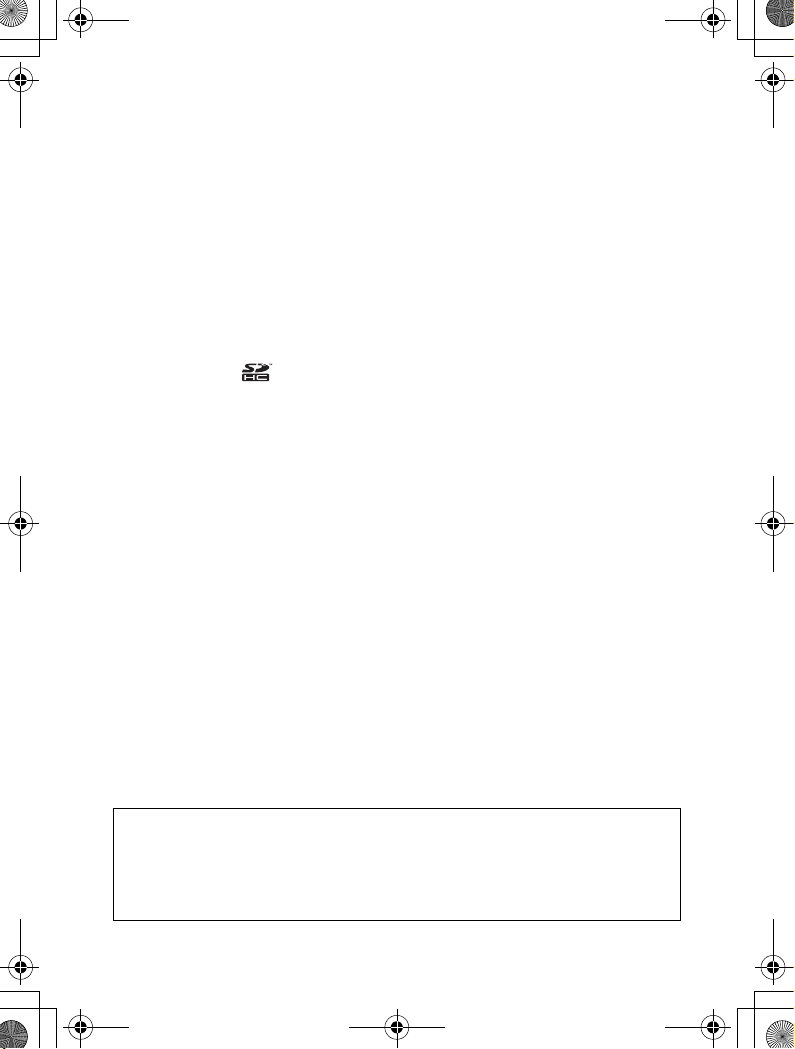
OptioW90_OPM_RUS.book Page 0 Thursday, February 25, 2010 4:58 PM
Благодарим Вас за покупку цифровой фотокамеры PENTAX.
Внимательно ознакомьтесь со всеми разделами данной инструкции.
Изложенная в них информация поможет вам освоить навыки работы
с фотокамерой и научит максимально использовать возможности
данной модели.
Об авторских правах
В соответствии с законом о защите авторских прав изображения, полученные
с помощью цифровой фотокамеры PENTAX в любых целях кроме личного
использования, могут копироваться и публиковаться только с разрешения
автора. Данный закон накладывает также определенные ограничения на выбор
объекта фотосъемки.
О торговых марках и товарных знаках
• PENTAX и Optio являются торговыми марками компании HOYA
CORPORATION.
• Логотип SDHC ( ) является торговой маркой компании SD-3C, LLC.
• Microsoft и Windows являются зарегистрированными торговыми марками
Microsoft Corporation в США и других странах. Windows Vista — это торговая
марка/ зарегистрированная торговая марка компании Microsoft Corporation
в США и/или других странах.
• Macintosh и Mac OS - торговые марки Apple Inc., зарегистрированные
в США и других странах.
•ArcSoft® и его логотип являются торговой маркой/ зарегистрированной
торговой маркой ArcSoft Inc. в США и/или других странах.
• HDMI, логотип HDMI и термин “Мультимедийный интерфейс высокой
четкости” - торговые марки или зарегистрированные торговые марки
компании HDMI Licensing LLC.
• Торговые марки Eye-Fi и Eye-Fi connected принадлежат компании Eye-Fi, Inc.
• Данная продукция поддерживает технологию PRINT Image Matching III.
Совместное использование цифровых камер, принтеров и программного
обеспечения, поддерживающих PRINT Image Matching, гарантирует
оптимальное качество печати. Некоторые функции недоступны для
принтеров, не совместимых с PRINT Image Matching III.
Copyright 2001 Seiko Epson Corporation. Все права защищены.
PRINT Image Matching является торговой маркой корпорации Seiko Epson
Corporation. Логотип PRINT Image Matching является торговой маркой
корпорации Seiko Epson Corporation.
• Все прочие торговые марки и товарные знаки являются собственностью
их владельцев.
О регистрации изделия
В целях улучшения обслуживания просим вас выполнить регистрацию изделия
с помощью входящего в комплект CD-ROM или через веб-сайт PENTAX.
Благодарим вас за сотрудничество.
Подробную информацию смотрите в разделе “Регистрация изделия через
Интернет” (стр.283).
Page 2
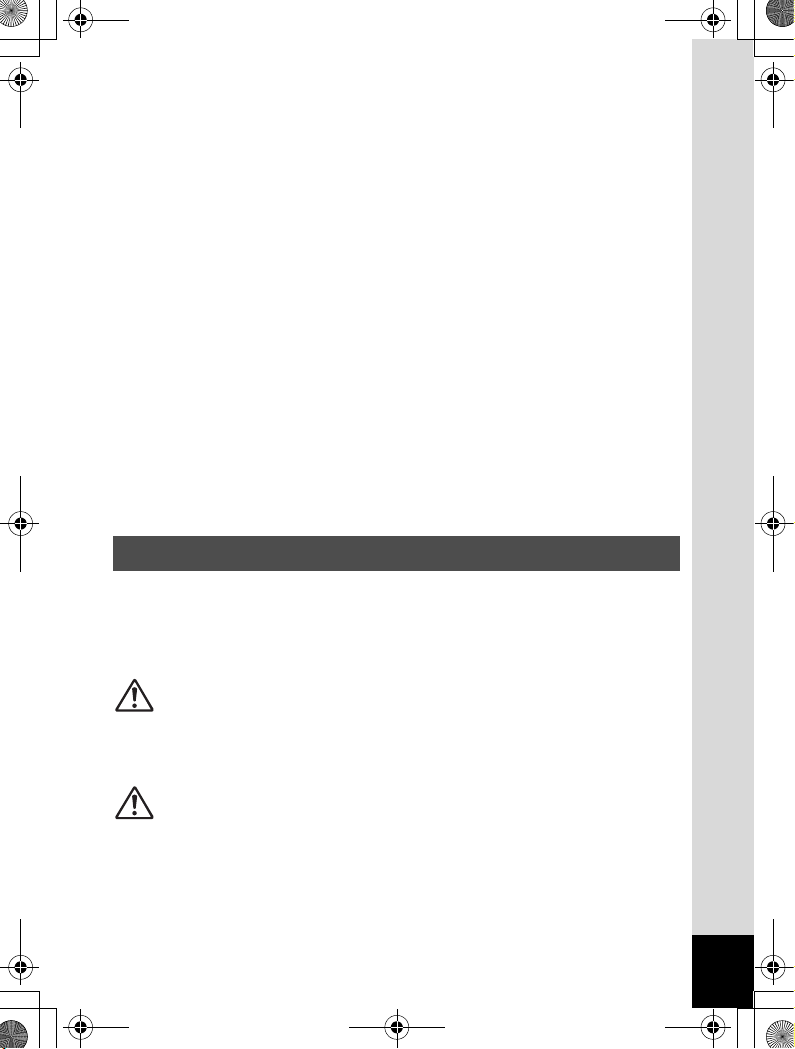
OptioW90_OPM_RUS.book Page 1 Thursday, February 25, 2010 4:58 PM
Для пользователей камеры
• Не используйте и не храните данное изделие вблизи установок,
генерирующих сильные магнитные и электромагнитные поля.
Вблизи телевизионной башни или иного высотного устройства,
излучающего сильные магнитные или электрические поля возможны
стирание записей, появление шумов на изображении и другие помехи
в работе камеры.
• Жидкокристаллическая панель дисплея изготовлена с применением
высокоточных технологий. Хотя количество эффективных пикселей
находится на уровне 99.99% и выше, следует знать о том, что 0.01%
или менее могут работать некорректно. Однако это явление никак
не отражается на качестве изображения.
• При наведении камеры на яркий объект на экране может появляться
светлая полоса, что не является неисправностью камеры.
• Иллюстрации и внешний вид дисплея, приведенные в данном
руководстве, могут не совпадать с конкретной фотокамерой.
• В данной инструкции карты памяти SD и SDHC условно называются
картами памяти SD.
• В данной инструкции термином “компьютер” обозначаются как
компьютеры системы Windows, так и Macintosh.
• В данной инструкции термином “батарея” и обозначаются элементы
питания любого типа, используемые с этой камерой и ее
принадлежностями.
Правила обращения с фотокамерой
Хотя данная фотокамера является безопасной в работе,
при ее использовании обратите особое внимание на пункты,
отмеченные символом.
Осторожно!
Внимание!
Этот символ показывает, что
несоблюдение данных предо стережений
может привести к серьезным травмам.
Этот символ показывает, что
несоблюдение данных предо стережений
может привести к травмам небольшой
и средней тяжести и повреждению
изделия.
1
Page 3
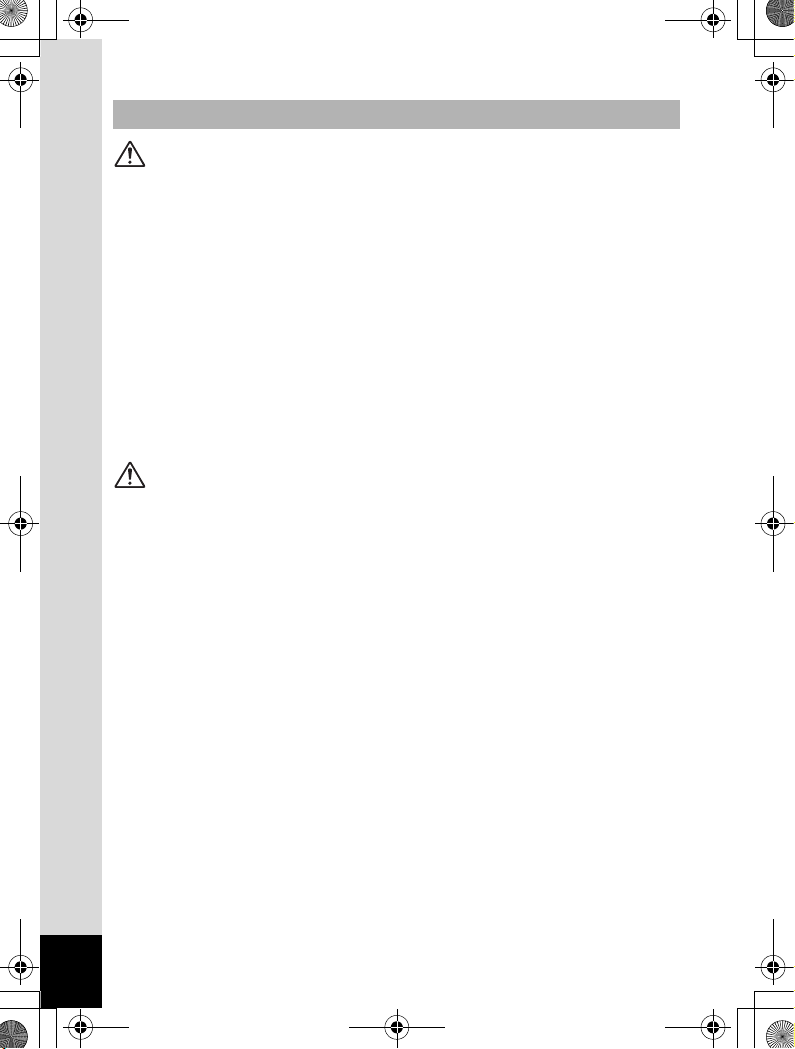
OptioW90_OPM_RUS.book Page 2 Thursday, February 25, 2010 4:58 PM
О фотокамере
Осторожно!
• Не пытайтесь самостоятельно разбирать или модифицировать
фотокамеру. Внутренние электрические контакты находятся под
высоким напряжением.
• Не касайтесь внутренних частей фотокамеры, ставших доступными
в результате е¸ падения или повреждения корпуса, так как есть
вероятность поражения электрическим током.
• Не давайте фотокамеру детям во избежание несчастных случаев.
Следите за тем, чтобы дети не оборачивали ремешок вокруг шеи.
• При появлении дыма или необычного запаха немедленно остановите
съемку, удалите из фотокамеры элемент питания или отключите
сетевой адаптер. После чего обратитесь в ближайший сервис-центр
PENTAX. Продолжение работы с камерой может вызвать
возгорание или удар электрическим током.
Внимание!
• Во избежание ожога не держите пальцы на стекле вспышки
во время ее срабатывания.
• Если при срабатывании вспышка соприкасается с вашей одеждой,
это может привести к обесцвечиванию материала.
• Некоторые детали фотокамеры могут нагреваться в процессе
работы. Соблюдайте осторожность.
• В случае повреждения жидкокристаллического дисплея не
допускайте попадания его фрагментов на кожные покровы,
в глаза и т.д.
• При определенных индивидуальных аллергических состояниях
пользователя камеры иногда могут возникать такие кожные
реакции, как зуд, сыпь или появление волдырей. В таких случаях
следует прекратить работу с камерой и обратиться к врачу.
2
Page 4
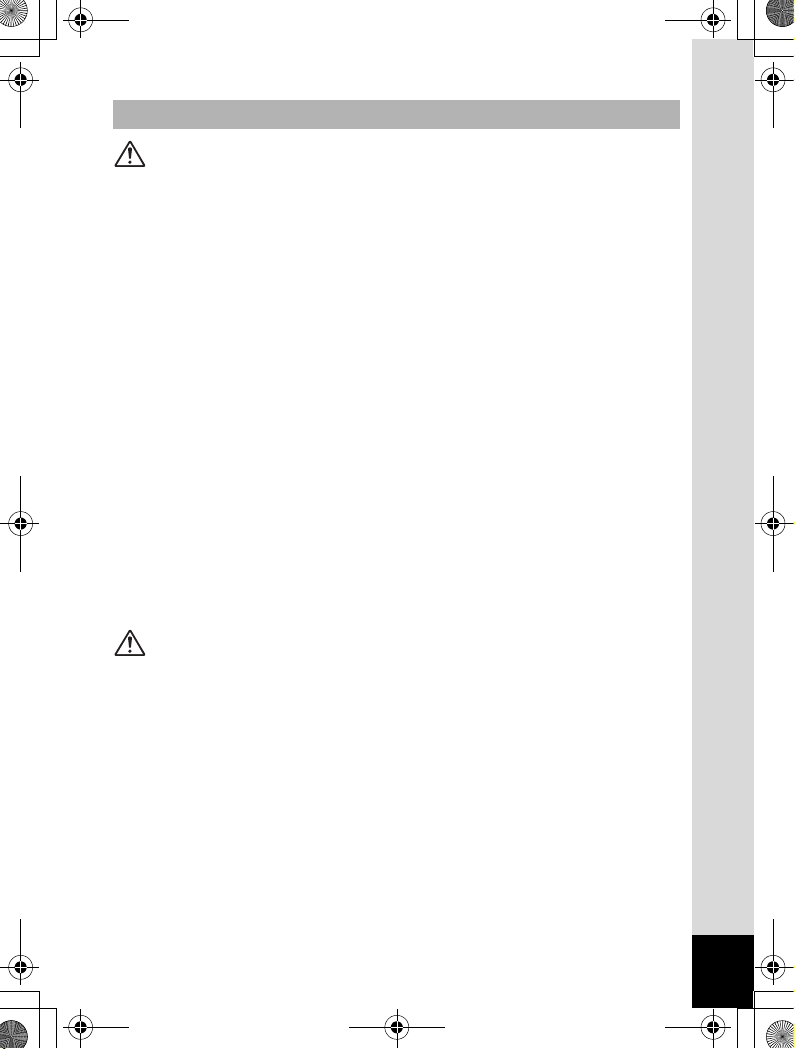
OptioW90_OPM_RUS.book Page 3 Thursday, February 25, 2010 4:58 PM
Зарядное устройство и сетевой адаптер
Осторожно!
• Всегда используйте зарядное устройство и сетевой адаптер,
предназначенные специально для этой камеры, с указанной
мощностью и напряжением. Использование других моделей может
вызвать возгорание или поражение электрическим током, а также
привести к поломке фотокамеры. Рабочий диапазон напряжения
100- 240В.
• Запрещается разбирать или вносить изменения в изделие.
Это может вызвать возгорание или поражение электрическим током.
• При появлении дыма или необычного запаха немедленно выключите
изделие и обратитесь в ближайший сервис центр PENTAX.
В противном случае возможно возгорание или поражение
электрическим током.
• При попадании воды внутрь изделия обратитесь в ближайший
сервис центр PENTAX. В противном случае возможно возгорание
или поражение электрическим током.
• Во время грозы следует отключить от сети зарядное устройство или
сетевой адаптер и не пользоваться изделием. В противном случае
возможно повреждение изделия, возгорание или поражение
электрическим током.
• Протирайте кабель питания от пыли, чтобы исключить возможность
ее возгорания.
Внимание!
• Берегите электрокабель от повреждения какими-либо тяжелыми
предметами и т.п. В случае повреждения кабеля обращайтесь
в ближайший сервис центр PENTAX.
• Запрещается прикасаться к клеммам изделия, подключенного
к источнику питания.
• Не подключайте сетевой кабель мокрыми руками — это может
вызвать удар электрическим током.
• Берегите устройство от ударов и падений на твердую поверхность —
это может привести к повреждениям.
• Не используйте зарядное устройство для подзарядки других
элементов питания кроме литий-ионного аккумулятора D-LI88.
Это может привести к его перегреву или повреждению.
3
Page 5
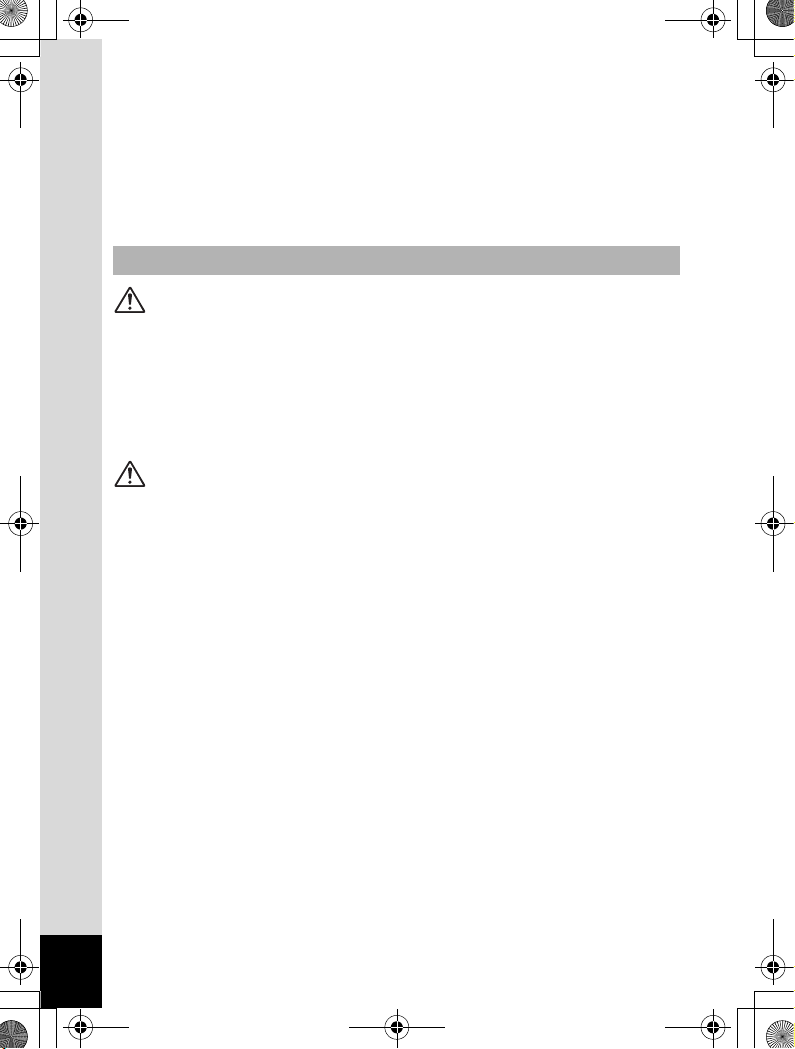
OptioW90_OPM_RUS.book Page 4 Thursday, February 25, 2010 4:58 PM
• Для снижения уровня риска используйте только CSA/UL
сертифицированный комплект электрокабеля, провод типа SPT-2
или больше с медным сердечником стандарта не менее 18 AWG,
у которого один конец имеет напаянное штырьковое (конфигурация
NEMA), а второй — гнездовое соединение (непромышленная
конфигурация IEC) или эквивалент.
Элементы питания
Осторожно!
• Храните элементы питания в местах, недоступных для маленьких
детей. Если ребенок возьмет аккумулятор в рот, это может привести
к удару током.
• Попадание электролита в глаза опасно для здоровья. В таких случаях
не трите глаза, а промойте чистой водой, после чего немедленно
обратитесь к врачу.
Внимание!
• Использование элементов питания, не предназначенных для данной
камеры, может привести к их возгоранию или взрыву.
• Не разбирайте элементы питания. Это может вызвать взрыв или
протекание электролита.
• Немедленно удалите из камеры элемент питания, если он стал
горячим или появился дым. Действуйте осторожно, чтобы
не обжечься.
• Не допускайте прямого контакта металлических предметов
(провода, булавки и т.п.) с полюсами элемента питания.
• Во избежание воспламенения и взрыва аккумулятора не бросайте
его в огонь и не закорачивайте.
• При попадании электролита на кожу или одежду тщательно смойте
его водой. Длительный контакт вещества с кожей может вызвать
повреждение кожных покровов.
4
Page 6
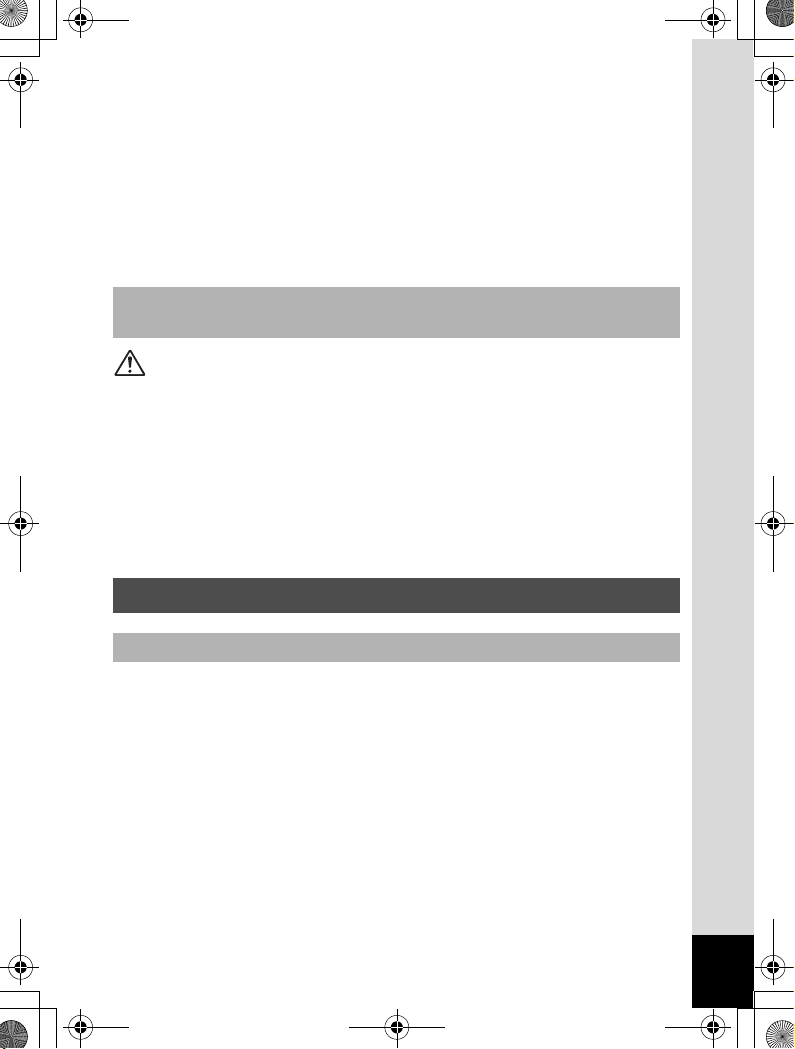
OptioW90_OPM_RUS.book Page 5 Thursday, February 25, 2010 4:58 PM
• Обращение с аккумулятором D-LI88:
ПРИ НЕПРАВИЛЬНОМ ОБРАЩЕНИИ С АККУМУЛЯТОРОМ
ВОЗМОЖНО ЕГО ВОЗГОРАНИЕ ИЛИ ВЗРЫВ.
- НЕ РАЗБИРАЙТЕ АККУМУЛЯТОРЫ И НЕ БРОСАЙТЕ В ОГОНЬ.
- СТРОГО СОБЛЮДАЙТЕ ПРОЦЕДУРУ ЗАРЯДКИ, ПРИВЕДЕННУЮ
В ИНСТРУКЦИИ.
- НЕ НАГРЕВАЙТЕ ВЫШЕ 60°C И НЕ ЗАКОРАЧИВАЙТЕ.
- НЕ РАЗБИВАЙТЕ И НЕ МОДИФИЦИРУЙТЕ.
Храните камеру и принадлежности в местах, недоступных
для детей
Осторожно!
• Следите за тем, чтобы фотокамера и ее принадлежности были
недоступны для маленьких детей.
1. Падение камеры может привести к травмированию ребенка.
2. В случае закручивания ремешка вокруг шеи ребенок может
задохнуться.
3. Следите за тем, чтобы ребенок не проглотил мелкие
принадлежности (аккумулятор, карта памяти).
Если это случилось, немедленно обратитесь к врачу.
Советы по уходу за фотокамерой
Перед первым использованием камеры
• При поездках в другие страны возьмите с собой международный
гарантийный талон, а также прилагаемые адреса пунктов обслуживания
на случай возникновения каких-либо проблем с камерой.
• Если камера не использовалась в течение долгого времени,
проверьте ее работоспособность, особенно перед важными
съемками (например, на бракосочетании или в командировке).
Сохранность записанной информации не может быть гарантирована,
если запись, воспроизведение, передача данных на компьютер и пр.
не работают должным образом из-за неполадок в работе камеры
или носителя информации (карты памяти SD) и т.п.
• Объектив на этой камере не является сменным.
5
Page 7

OptioW90_OPM_RUS.book Page 6 Thursday, February 25, 2010 4:58 PM
Об аккумуляторе и зарядном устройстве
• Не храните полностью заряженные аккумуляторы, особенно при
высокой температуре, т. к. это может ухудшить их рабочие
характеристики.
При хранении камеры с заряженным аккумулятором происходит
его разрядка, что приводит к снижению срока службы элемента
питания.
• Рекомендуется заряжать аккумулятор не ранее, чем за день
до съемки.
• Входящий в комплект сетевой шнур предназначен исключительно
для зарядного устройства D-BC88. Запрещается подключать его
к другим устройствам.
О хранении и использовании изделия
• Не храните фотокамеру в местах с повышенной температурой
и влажностью, например, в закрытом автомобиле на солнце.
• Не подвергайте фотокамеру сильным вибрациям, ударам
и нагрузкам, так как это может привести к ее повреждению,
неисправности или потере герметичности. Для снижения вибрации
при перевозке камеры на мотоцикле, автомобиле и т.п. используйте
мягкие прокладки между камерой и коробкой/чехлом. Если камера
подверглась сильной вибрации, ударам или нагрузкам, необходимо
проверить ее в ближайшем центре обслуживания PENTAX.
• Температурный диапазон нормальной работы фотокамеры
составляет от -10°C до +40°С.
• При повышенной температуре ЖК монитор может потемнеть,
но его свойства восстанавливаются в нормальных условиях.
• Работа монитора может замедляться при низких температурах.
Следует помнить, что это не является дефектом камеры.
• При резких перепадах температуры возможна конденсация влаги
как внутри, так и на поверхности фотокамеры. В таких случаях для
смягчения температурного скачка в течение некоторого времени
выдерживайте камеру в чехле или сумке.
6
Page 8
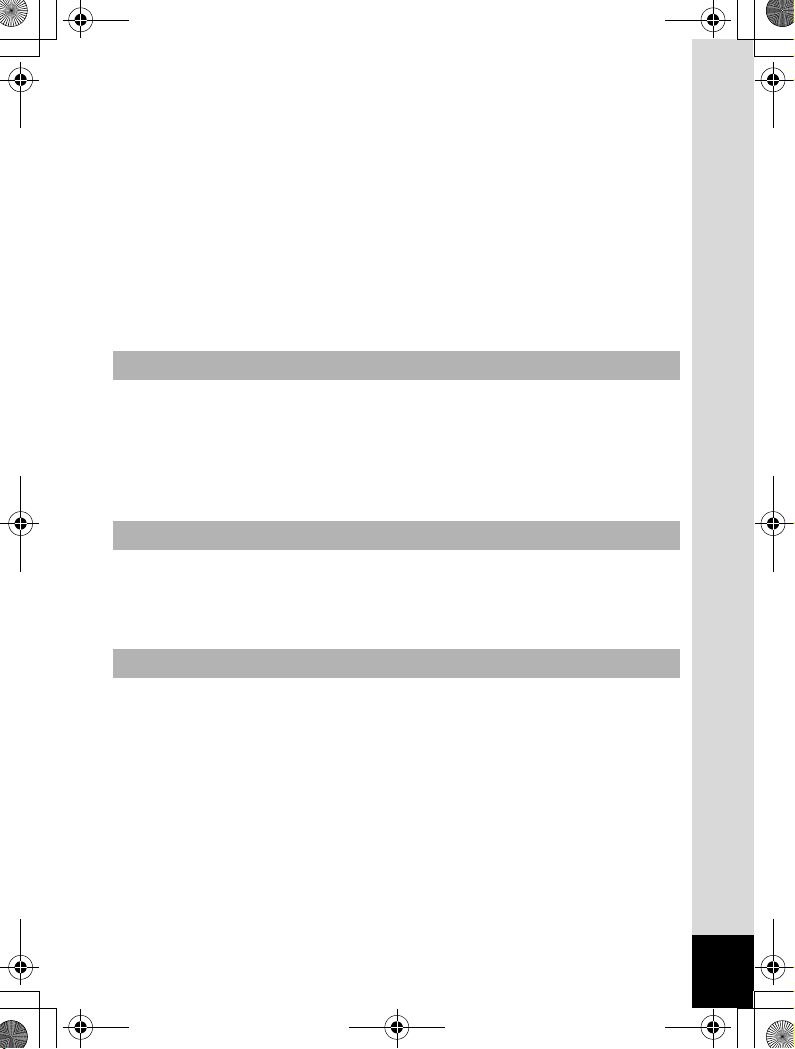
OptioW90_OPM_RUS.book Page 7 Thursday, February 25, 2010 4:58 PM
• Переносите фотокамеру в чехле во избежание попадания пыли,
грязи, песка и мелких насекомых на оптические поверхности
и внутрь корпуса, так как это может явиться причиной неполадок
в ее работе. Неисправности такого рода не являются основанием
для гарантийного ремонта.
• Не надавливайте на монитор камеры. Это может привести к его
поломке или появлению дефектов.
• Во избежание случайных повреждений не кладите камеру в задний
карман брюк.
• При установке камеры на штатив не перетягивайте винт в гнезде
камеры.
Правила ухода за изделием
• Не применяйте для чистки фотокамеры растворители для красок,
спирт и бензин.
• Для удаления пыли с линз объектива или видоискателя используйте
специальную кисточку. Никогда не применяйте для чистки
пульверизатор, так как это может повредить поверхность объектива.
Правила хранения
• Не оставляйте фотокамеру в местах хранения химических
реактивов. Храните ее вне чехла, в помещении с хорошей
циркуляцией воздуха.
Разное
• Для поддержания нормальной работоспособности фотокамеры
рекомендуется не реже, чем раз в два года проводить
профилактику.
• Правила обращения с картами памяти изложены в разделе “Меры
предосторожности при обращении с картой памяти SD” (стр.51).
• Следует помнить, что при удалении записей, а также при
форматировании карты памяти или внутренней памяти записи
не стираются окончательно. Их можно восстановить с помощью
программ восстановления записей, имеющихся в продаже.
7
Page 9
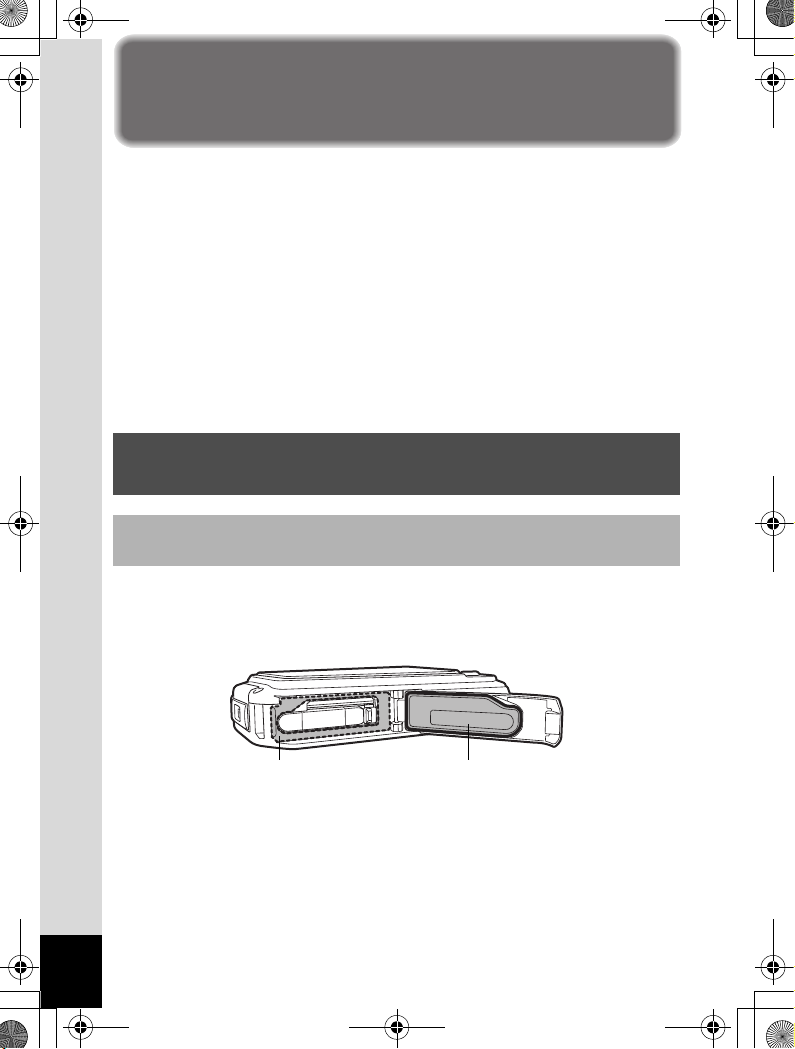
OptioW90_OPM_RUS.book Page 8 Thursday, February 25, 2010 4:58 PM
Водо/пылезащищенная и
ударопрочная конструкция
• Данная фотокамера имеет защиту от проникновения воды (класс 8)
и пыли (стандарт JIS класс 6), что эквивалентно классу IP68.
• Камера выдерживает падение с высоты 1,2 метра на фанерную
плиту толщиной 5 см (тестирование изготовителя), что
подтверждает ее соответствие стандарту MIL-Standard 810F Method
516.5-Shock.
• Камера успешно прошла тестирование компании PENTAX на водои пыленепроницаемость и ударопрочность, но это не гарантирует
ее защиту от любых возможных воздействий и повреждений.
• Изготовитель не гарантирует сохранение степени защиты
от попадания воды после падения камеры или иных резких
механических воздействий.
Меры предосторожности при съемке вблизи
воды
При нахождении камеры вблизи воды подготовьте камеру
следующим образом
• Убедитесь в отсутствии трещин и царапин на резиновом уплотнителе
отсека питания/карты памяти и отсека разъемов.
Контактирующая поверхность Герметичный уплотнитель
8
Page 10
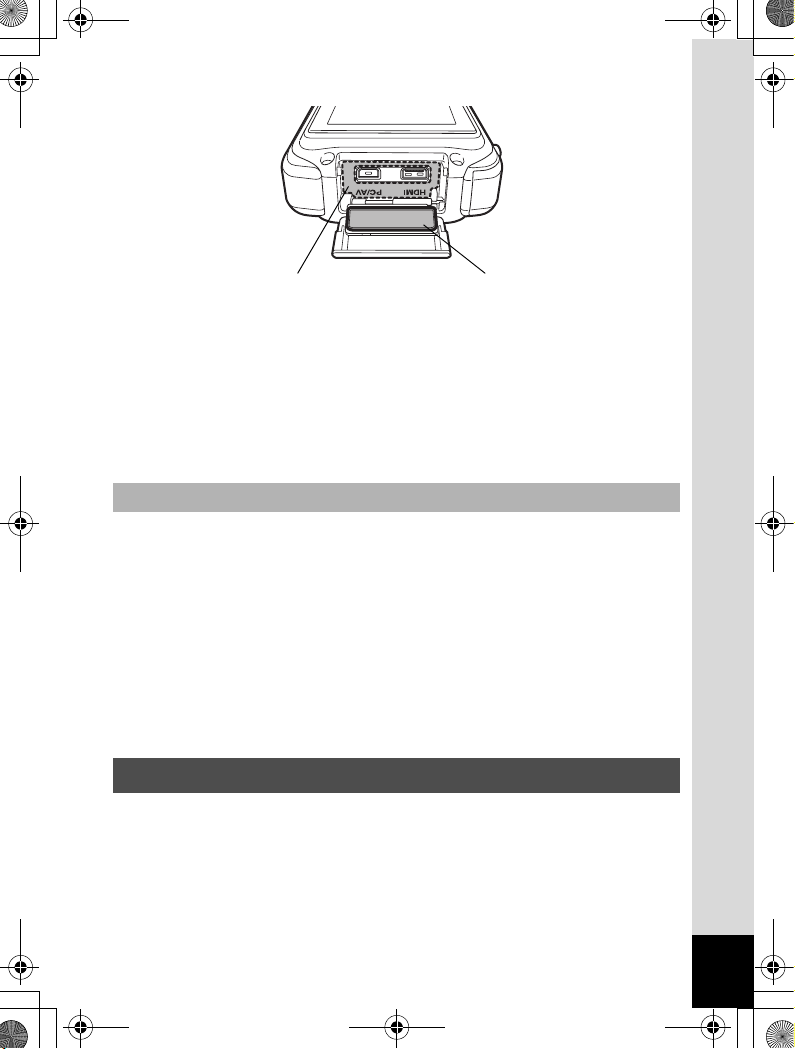
OptioW90_OPM_RUS.book Page 9 Thursday, February 25, 2010 4:58 PM
Контактирующая поверхность Герметичный уплотнитель
• Прежде, чем закрыть отсек питания/карты памяти и разъемов,
проверьте, чтобы резиновый уплотнитель и контактирующая с ним
поверхность были чистыми (без пыли, песка, ворсинок, капель
воды). При необходимости протрите их чистой тканью, не
оставляющей ворсинок.
• Закройте крышку отсека до щелчка. При отсутствии щелчка
возможно повреждение камеры вследствие попадания воды.
Соблюдайте осторожность вблизи воды
• Старайтесь не открывать крышку отсека питания/карты памяти
и разъемов мокрыми руками и вблизи воды. Перед заменой
элемента питания или карты памяти тщательно протрите камеру и
руки. Не выполняйте эти операции мокрыми и грязными руками.
• При использовании фотокамеры в воде или около воды проденьте
ремешок на запястье, чтобы случайно не уронить фотокамеру.
• Для обеспечения водонепроницаемости объектив фотокамеры
защищен стеклом. Стекло во время съемки должно быть чистым,
иначе загрязнения или капли воды могут повлиять на качество
снимков.
Меры предосторожности при съемке в воде
•
Не погружайте камеру на глубину более 6 метров. Время непрерывного
пребывания камеры под водой не должно превышать 120 минут.
• Находясь под водой, не следует открывать отсек питания/карты
памяти и разъемов.
• Не используйте фотокамеру в горячей воде или в горячих источниках.
9
Page 11
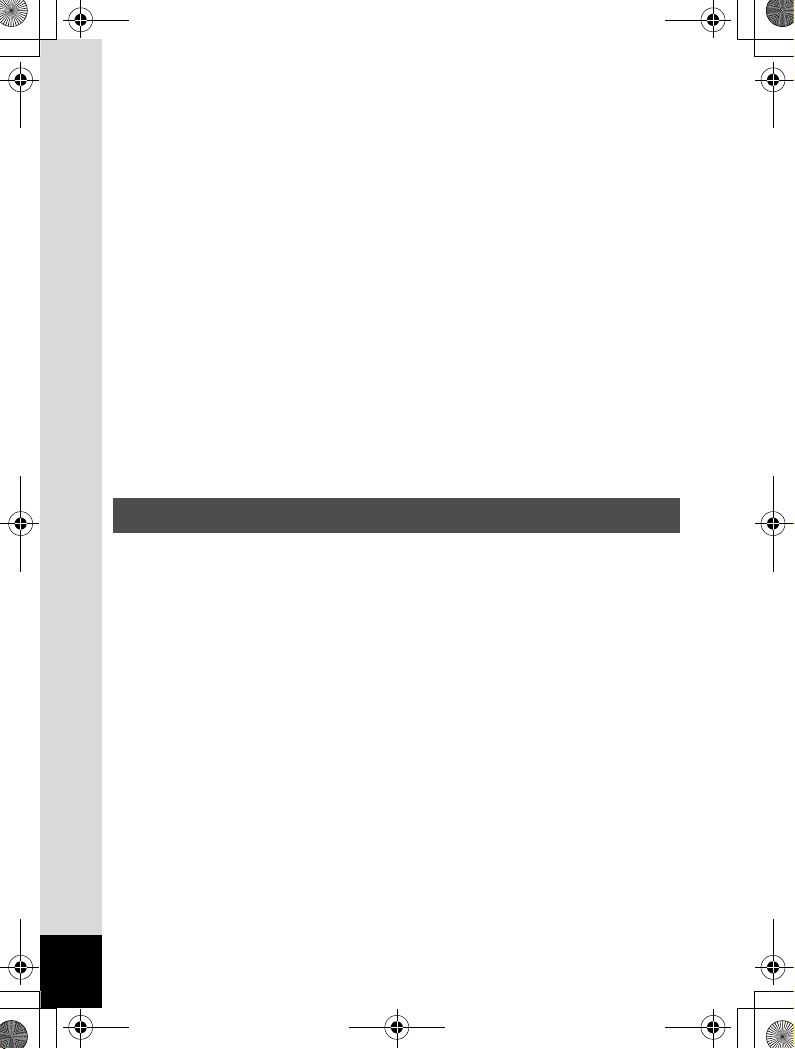
OptioW90_OPM_RUS.book Page 10 Thursday, February 25, 2010 4:58 PM
• Оберегайте камеру от резких перепадов давления, например, ныряя
с ней в воду. Это может нарушить герметичность камеры или
привести к открытию отсека.
• Не оставляйте камеру на песке пляжа, так как камера может
нагреться до температуры, выходящей за пределы рабочего
диапазона, или песок может попасть в микрофон или динамик
камеры.
• Не подвергайте фотокамеру сильным вибрациям, ударам и
нагрузкам, так как это может привести к повреждению,
неисправности или потере герметичности. Если камера подверглась
сильной вибрации, ударам или нагрузкам, необходимо проверить
ее работу в ближайшем центре обслуживания PENTAX.
• Попадание солнцезащитного крема или масла на поверхность
фотокамеры может привести к появлению пятен на поверхности.
Немедленно смойте крем и прочие загрязнения теплой водой.
• Резкие перепады температуры могут вызвать появление
конденсата внутри и на поверхности камеры. Для снижения
температурного скачка держите камеру в чехле.
Об уходе за камерой после съемки в воде
• Прежде, чем открыть отсек питания/карты памяти и разъемов,
тщательно протрите камеру чистой тканью без ворса.
• При открывании крышки отсека вода может попасть на внутренние
поверхности. Предварительно протрите поверхность крышки.
• Во избежание появления царапин не следует протирать поверхность
камеры, не удалив песок и другие загрязнения. Проверьте, что отсек
питания/карты памяти и отсек разъемов надежно закрыты, и
сполосните камеру в водопроводной воде. Затем протрите ее сухой
тканью.
• Протирайте герметизирующие уплотнения и контактные
поверхности камеры от песка и других загрязнений. При нарушении
плотности, появлении трещин или вмятин на уплотнениях
герметичность фотокамеры может быть нарушена. В этом случае
обратитесь в ближайший сервис-центр PENTAX.
10
Page 12
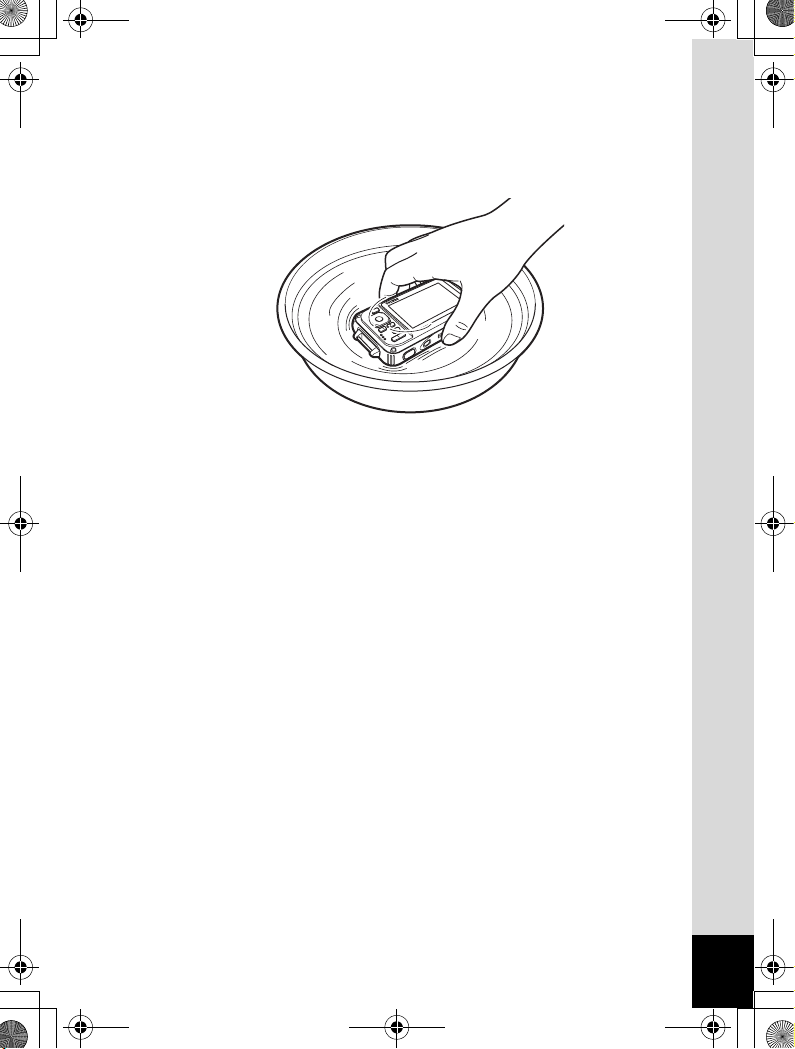
OptioW90_OPM_RUS.book Page 11 Thursday, February 25, 2010 4:58 PM
• После контакта камеры с морской водой и в случае ее загрязнения
промойте фотокамеру под проточной водой или поместите в емкость
с чистой водой на 2-3 минуты. Перед этим обязательно убедитесь,
что камера выключена, и крышки отсека питания/карты памяти
и отсека разъемов плотно закрыты и заблокированы.
• Запрещается использовать для чистки фотокамеры мыльный
раствор, моющие средства, спирт и т.п., поскольку это может
нарушить герметичность фотокамеры.
• Рекомендуется менять водонепроницаемое уплотнение
фотокамеры один раз в год. Обращайтесь в ближайший сервисцентр PENTAX.
• Фотопринадлежности к данной камере не являются герметичными.
11
Page 13
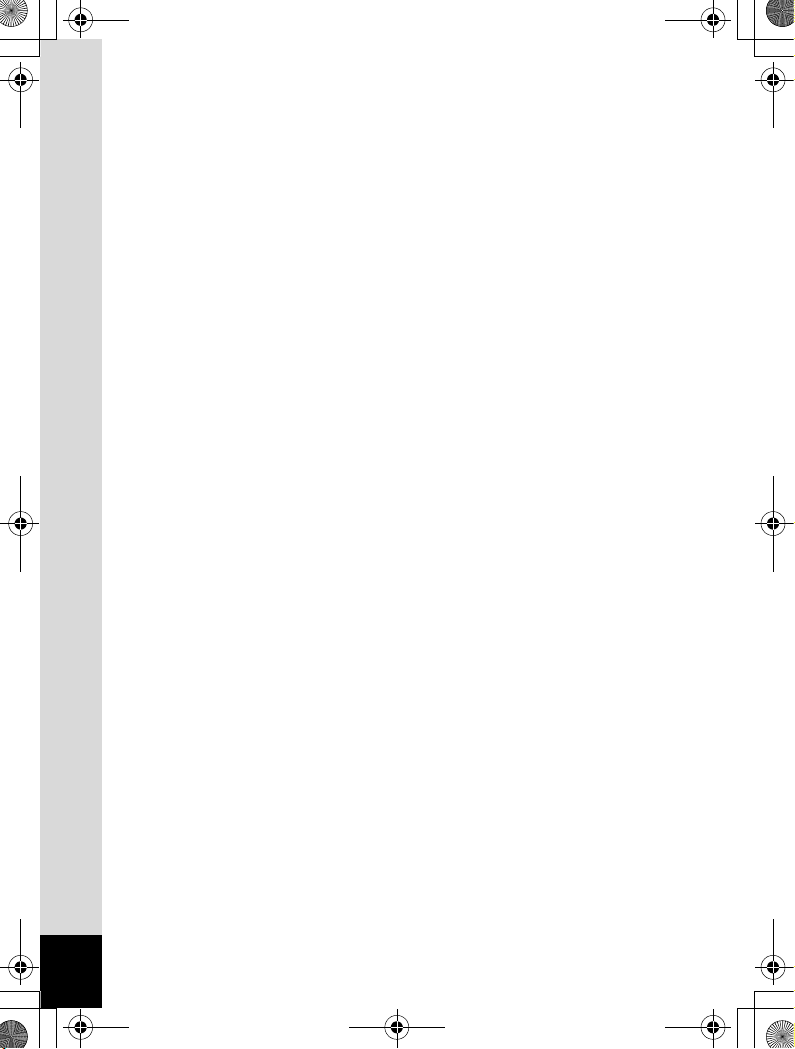
OptioW90_OPM_RUS.book Page 12 Thursday, February 25, 2010 4:58 PM
Примечания
12
Page 14
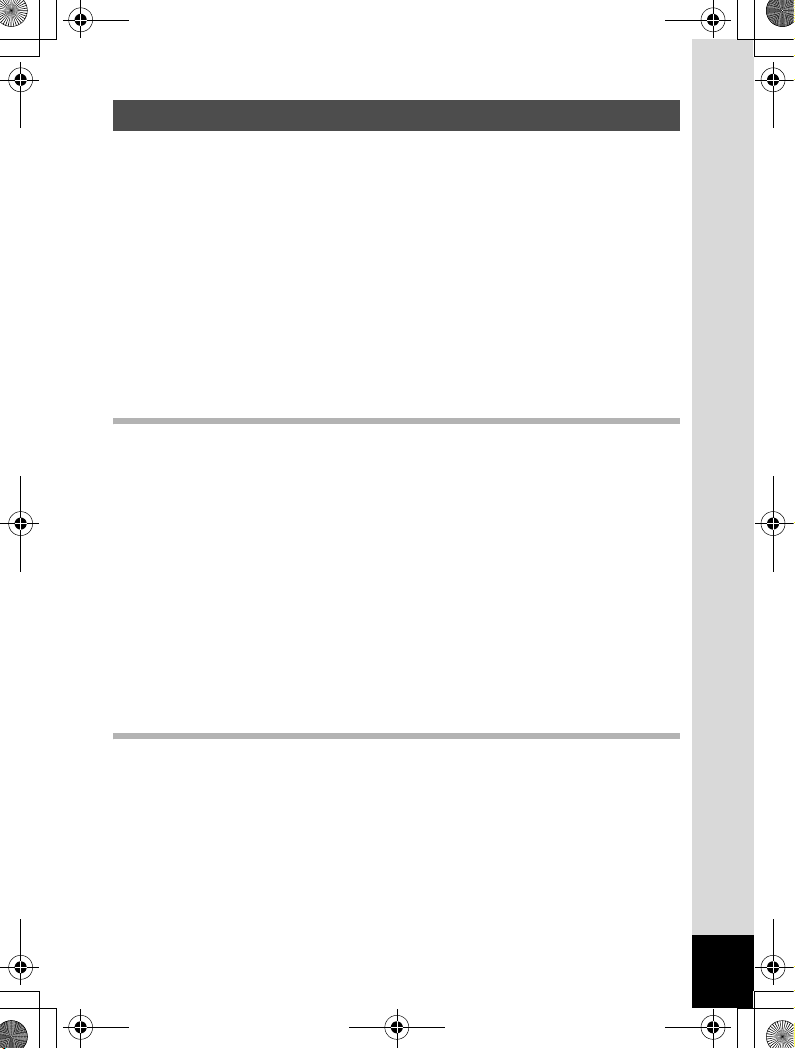
OptioW90_OPM_RUS.book Page 13 Thursday, February 25, 2010 4:58 PM
Содержание
Правила обращения с фотокамерой ............................................1
Советы по уходу за фотокамерой ................................................5
Водо/пылезащищенная и ударопрочная конструкция ...............8
Меры предосторожности при съемке вблизи воды....................8
Меры предосторожности при съемке в воде ..............................9
Об уходе за камерой после съемки в воде ...............................10
Содержание ..................................................................................13
Содержание основных разделов................................................19
Особенности фотокамеры ..............................................................20
Проверка содержимого упаковки............................................... 24
Название элементов камеры ......................................................25
Органы управления ...................................................................... 26
Индикация на мониторе............................................................... 26
Подготовка к съемке 39
Закрепление ремешка .....................................................................40
Закрепление ремешка .................................................................40
Прикрепление ремешка с карабином......................................... 40
Питание фотокамеры.......................................................................42
Зарядка элемента питания .........................................................42
Установка элемента питания......................................................43
Использование сетевого адаптера.............................................47
Установка карты памяти SD........................................................... 49
Ресурс записи на карту памяти SD ............................................52
Включение и выключение фотокамеры ...................................... 53
Включение камеры в режиме воспроизведения ......................54
Начальные установки ...................................................................... 55
Выбор языка дисплея ..................................................................55
Настройка показаний даты и времени....................................... 59
Общие операции 63
Использование функциональных кнопок ................................... 64
Режим съемки A ......................................................................... 64
Режим воспроизведения Q ....................................................... 66
Переключение между режимом A и режимом Q ..................68
Настройка функций фотокамеры.................................................. 70
Операции в меню камеры............................................................ 70
Список меню .................................................................................74
13
Page 15
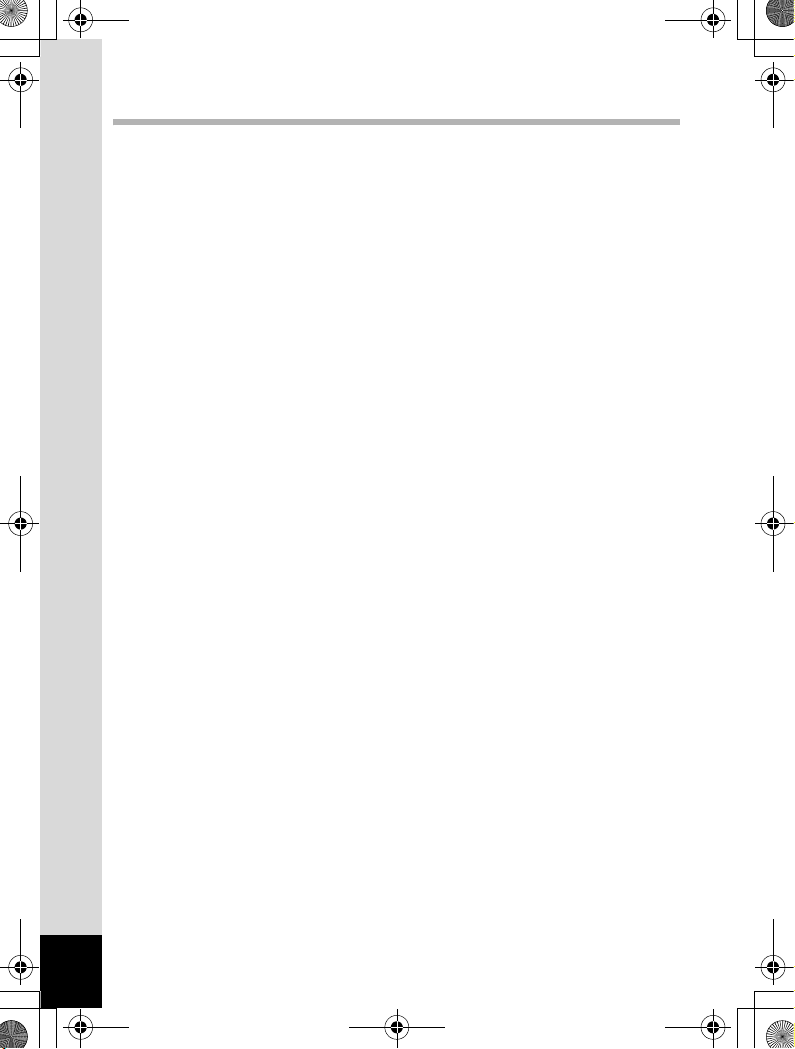
OptioW90_OPM_RUS.book Page 14 Thursday, February 25, 2010 4:58 PM
Фотосъемка 79
Фотосъемка........................................................................................ 80
Фотосъемка................................................................................... 80
Выбор режима съемки .................................................................83
Использование функции распознавания лиц ............................86
Автоматический выбор сюжетной программы
(Режим Auto Picture)............................................................... 88
Настройка параметров съемки (Программный режим)............90
Фотосъемка в базовом режиме (Зеленый режим)....................91
Использование зума.....................................................................93
Фотосъемка затемненных сцен (Ночная съемка,
Ночной портрет, Digital SR, Фейерверк и Свеча)................97
Фотосъемка людей (Режим “Портрет”) .....................................99
Фотосъемка детей (Дети) ..........................................................100
Фотосъемка домашних питомцев (Домашнее животное)....... 101
Фотосъемка спортивных состязаний (Пляж и снег/Спорт)......104
Фотосъемка текста (Режим “Текст”) .......................................106
Съемка в режиме “Цифровой микроскоп” ..............................107
Создание фотографий в рамке (Режим “Фото в рамке”) ......108
Использование автоспуска .......................................................110
Съемка серии кадров (Непрерывная/Скоростная
непрерывная съемка) ..........................................................112
Съемка с пультом дистанционного управления......................114
Фотосъемка с заданным интервалом
(Интервальная съемка) .......................................................116
Фотосъемка с автоматической регулировкой экспозиции
(Автобрекетинг) ...................................................................118
Функция цифрового широкого формата
(Режим “Цифровой широкий формат”) .............................120
Съемка панорамных изображений (Цифровая панорама)..... 123
Настройка функций съемки .........................................................126
Выбор режима работы вспышки...............................................126
Выбор режима фокусировки.....................................................128
Выбор тона изображения ..........................................................134
Выбор разрешения .....................................................................135
Установка уровня качества снимков .......................................137
Установка баланса белого ........................................................138
Выбор режима экспозамера...................................................... 140
Выбор светочувствительности .................................................142
Настройка автокоррекции ISO в авторежиме ........................143
Настройка экспозиции (Экспокоррекция) ...............................144
Корректировка распределения яркости
(Расширение динамического диапазона) ..........................145
Цифровой режим SR..................................................................146
Настройка интервальной съемки .............................................147
14
Page 16

OptioW90_OPM_RUS.book Page 15 Thursday, February 25, 2010 4:58 PM
Функция контроля моргания глаз .............................................150
Настройка функции мгновенного просмотра ..........................151
Назначение функции Зеленой кнопке .....................................151
Выбор резкости (Резкость) .......................................................156
Настройка цветовой насыщенности/тона ................................156
Выбор контраста (Контраст) .....................................................157
Установка функции датирования.............................................158
Настройка светодиодной подсветки........................................159
Съемка камерой под водой .......................................................... 160
Подводная съемка (Аквафото/Подводное видео) .................160
Видеозапись ....................................................................................162
Запись видеосюжета .................................................................162
Выбор разрешения и частоты кадров для видеосъемки ....... 164
Настройка функции Movie SR
(Стабилизация видеоизображения)...................................165
Запись снимков интервальной съемки в виде
видеоролика (Интервальное видео) ..................................166
Сохранение установок после выключения
(Память настроек)...........................................................................171
Просмотр и удаление
записей 173
Просмотр изображений .................................................................174
Воспроизведение снимков ........................................................174
Воспроизведение видео ............................................................175
Дисплей группы снимков ...........................................................176
Операции в режиме воспроизведения.....................................179
Слайд-шоу................................................................................... 182
Поворот изображения................................................................ 185
Режим зум-дисплея....................................................................186
Автоматическое приближение лиц при просмотре
(Зумирование лиц при просмотре) .....................................187
Удаление изображений и аудиофайлов ....................................189
Удаление одного медиафайла.................................................. 189
Выборочное удаление файлов..................................................191
Удаление всех медиафайлов.................................................... 192
Восстановление удаленных файлов ........................................194
Защита изображений и аудиозаписей от удаления
(Защита) ................................................................................195
Подключение камеры к видеоустройству ................................198
Подключение камеры к входному видеоразъему ..................199
Подключение камеры через HDMI разъем..............................201
15
Page 17
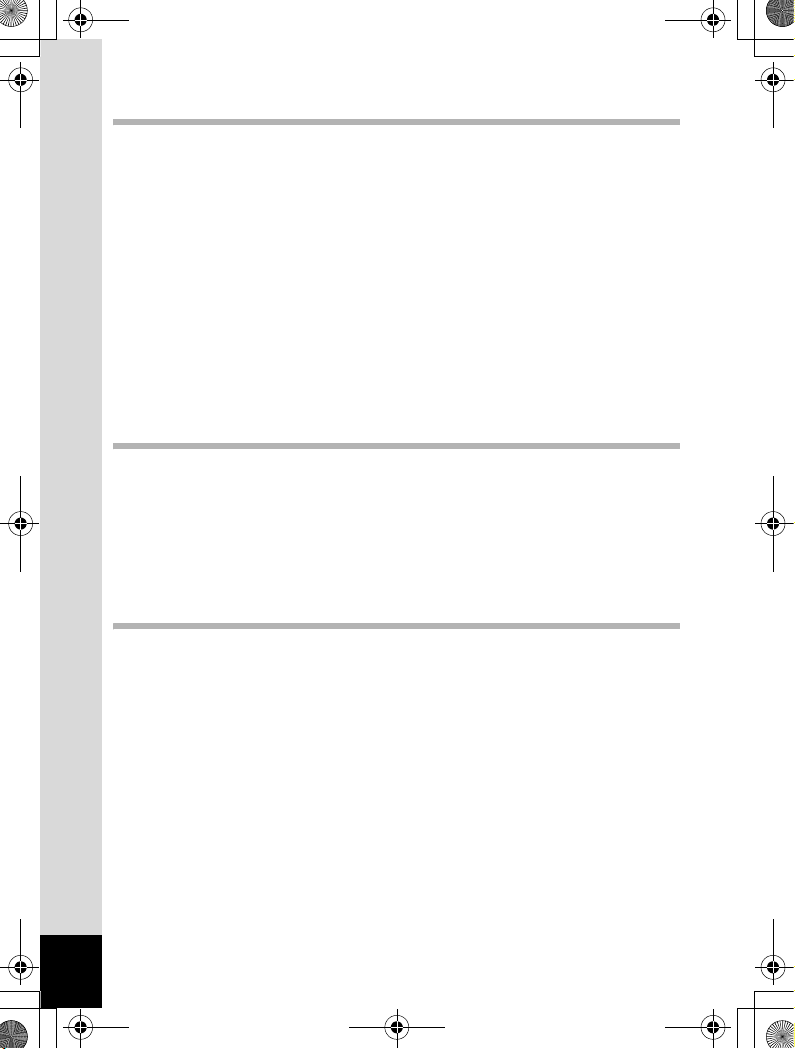
OptioW90_OPM_RUS.book Page 16 Thursday, February 25, 2010 4:58 PM
Редактирование и печать изображений 203
Редактирование изображений ..................................................... 204
Снижение размера изображения (Снизить разрешение) ......204
Обрезка границ изображения ...................................................205
Обработка изображения с уменьшением размера лица ........207
Использование цифровых фильтров........................................209
Применение фильтра “Оттиск Gyotaku” ..................................214
Создание коллажа .....................................................................215
Коррекция эффекта красных глаз ...........................................219
Добавление рамки (Фото в рамке) ...........................................220
Добавление к снимку персональной рамки .............................224
Редактирование видеороликов ................................................ 229
Копирование изображений и аудиофайлов.............................232
Настройка параметров печати (DPOF) ........................................ 235
Печать отдельного снимка ........................................................235
Печать всех изображений .........................................................237
Запись и воспроизведение аудиофайлов 239
Запись звука (Аудиозапись) .........................................................240
Настройка режима аудиозаписи............................................... 240
Запись звука ...............................................................................241
Воспроизведение аудиозаписи.................................................242
Добавление звукового комментария к снимкам .....................244
Запись звукового комментария ................................................244
Воспроизведение звукового комментария..............................245
Настройки фотокамеры 247
16
Настройки и функции ....................................................................248
Форматирование карты памяти SD ..........................................248
Изменение параметров звука ................................................... 249
Смена показаний даты и времени............................................251
Установка будильника...............................................................254
Установка поясного времени .................................................... 256
Выбор размера шрифта меню................................................... 259
Изменение языка дисплея ........................................................260
Изменение принципа наименования папок .............................261
Изменение формата видеосигнала ..........................................263
Выбор HDMI формата ................................................................264
Настройка сервиса Eye-Fi .........................................................266
Регулировка яркости экрана.....................................................267
Использование функции энергосбережения...........................267
Установка автоматического выключения ...............................269
Выбор функции быстрого зума .................................................270
Page 18
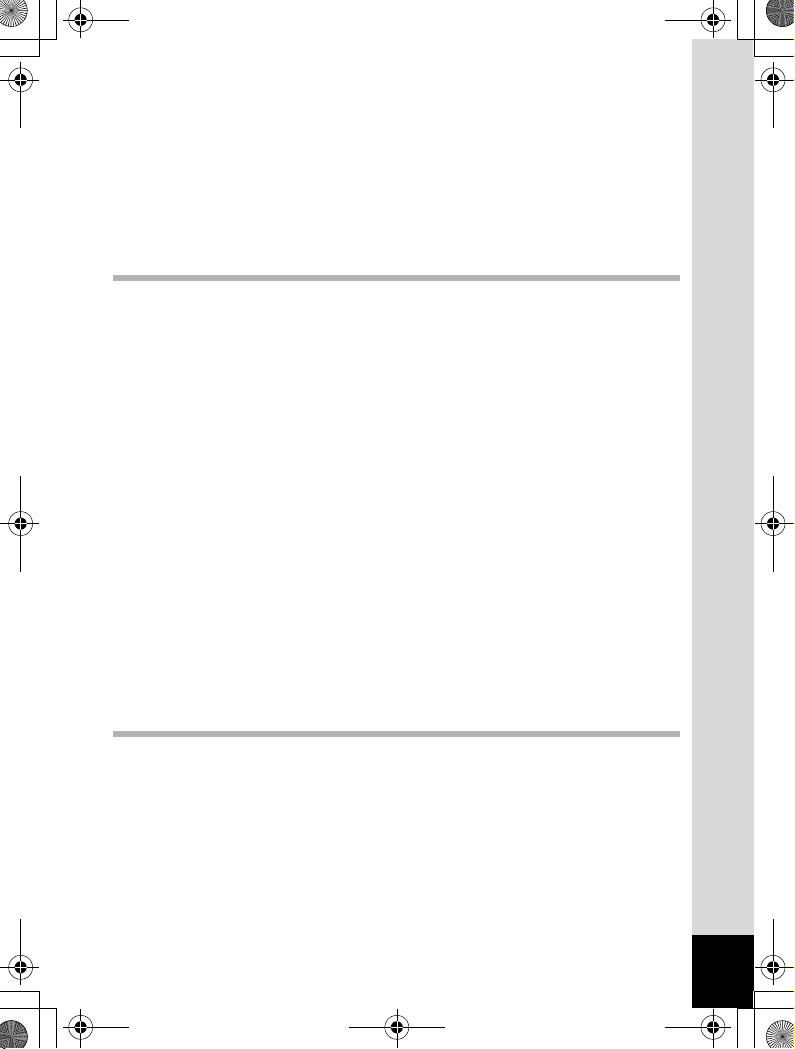
OptioW90_OPM_RUS.book Page 17 Thursday, February 25, 2010 4:58 PM
Дисплей помощи .........................................................................270
Функция маскировки пикселей ................................................. 271
Регистрация снимка для экрана миниатюр
(Экран миниатюры)..............................................................272
Выбор заставки монитора .........................................................273
Сброс установок на исходные значения
(Сброс установок) ................................................................274
Дисплей часов............................................................................. 275
Подключение к компьютеру 277
Настройка компьютера.................................................................. 278
Прилагаемое программное обеспечение .................................278
Системные требования..............................................................279
Установка программного обеспечения ....................................280
Установка режима USB соединения ........................................283
Подключение к компьютеру Windows........................................ 286
Подключение фотокамеры к компьютеру Windows ............... 286
Копирование изображений........................................................ 287
Отключение фотокамеры от компьютера Windows ...............290
Запуск программы “MediaImpression 2.0 for PENTAX”............291
Просмотр изображений .............................................................294
Справочная информация о программе
“MediaImpression 2.0 for PENTAX” ......................................295
Подключение к компьютеру Macintosh...................................... 296
Подключение фотокамеры к компьютеру Macintosh .............296
Копирование изображений........................................................ 297
Отключение фотокамеры от компьютера Macintosh .............298
Запуск программы “MediaImpression 2.0 for PENTAX”............298
Просмотр изображений .............................................................301
Справочная информация о программе
“MediaImpression 2.0 for PENTAX” ......................................301
Передача снимков с карты Eye-Fi ...............................................302
Приложение 305
Функции и режимы съемки ..........................................................306
Сообщения .......................................................................................311
Неполадки и их устранение .......................................................... 313
Установки по умолчанию..............................................................316
Список городов...............................................................................324
Дополнительные принадлежности............................................. 325
Основные технические характеристики .................................... 327
Гарантийная политика...................................................................333
Алфавитный указатель .................................................................337
17
Page 19
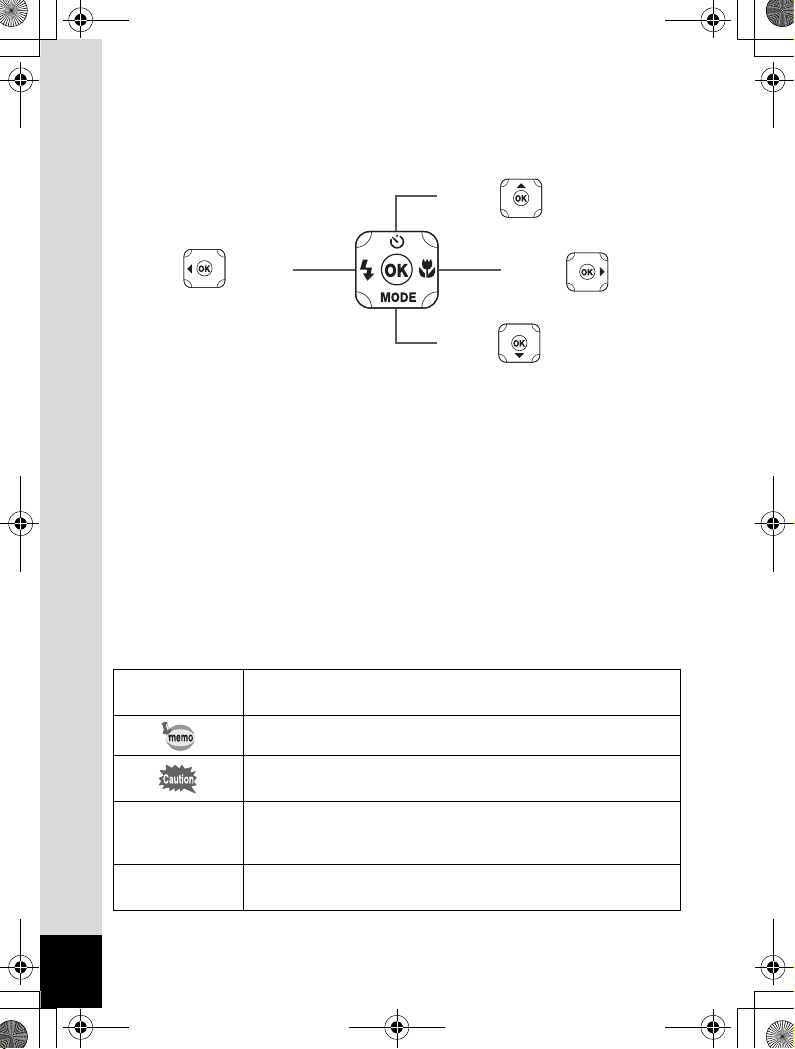
OptioW90_OPM_RUS.book Page 18 Thursday, February 25, 2010 4:58 PM
В данной инструкции управляющие кнопки джойстика показаны
на иллюстрациях согласно рисунку, приведенному ниже.
2 èëè
èëè
4
3
èëè
5
èëè
Ниже приведены пояснения символов, используемых в данной
инструкции.
1
Режим
Режим Q
Обозначает номер страницы, на которой приведено
описание соответствующей операции.
Обозначает полезную информацию.
Указывает меры предосторожности, которые необходимо
соблюдать при работе с фотокамерой.
Это режим съемки фотографий и записи видеороликов.
В данной инструкции первый из них называется “режим
A
фотосъемки”, а режим видеозаписи - “режим C”.
Это режим просмотра фотоснимков и воспроизведения
видеороликов и звуковых файлов.
18
Page 20
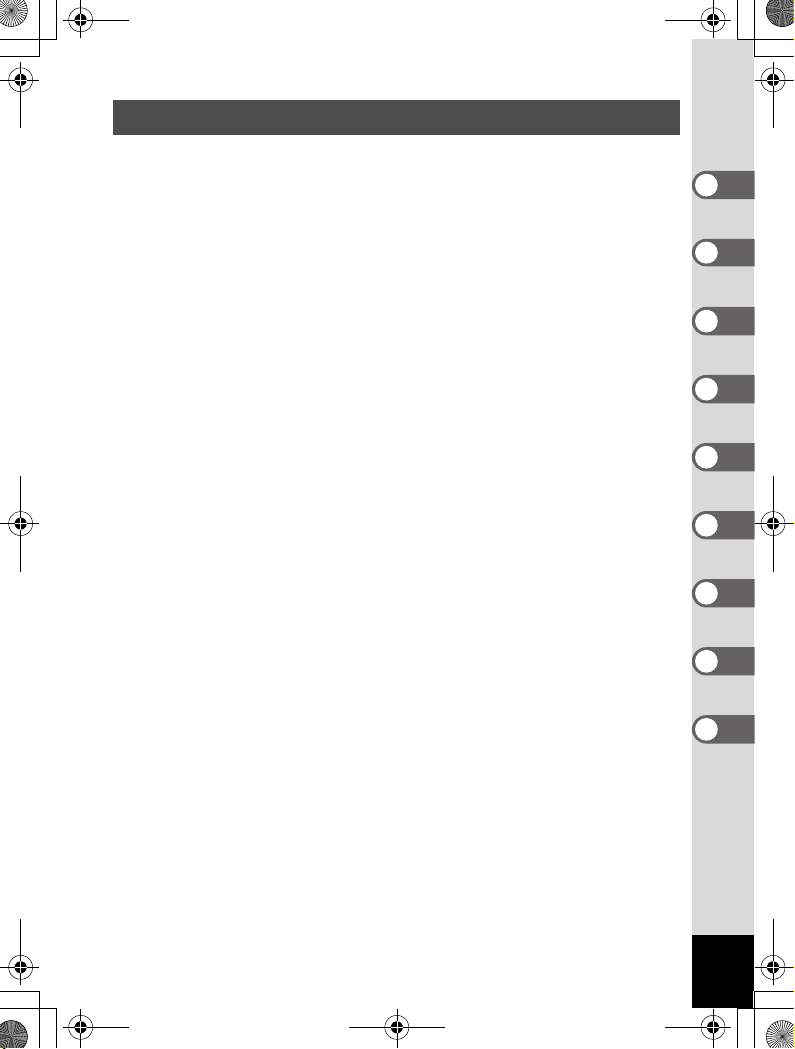
OptioW90_OPM_RUS.book Page 19 Thursday, February 25, 2010 4:58 PM
Содержание основных разделов
Данная инструкция состоит из следующих разделов.
1 Подготовка к съемке ——————————————————————————————————————
В данном разделе описана процедура первой подготовки
фотокамеры после ее покупки. Внимательно прочитайте его.
2 Общие операции ———————————————————————————————————————————
В данном разделе описаны общие операции типа назначения
различных кнопок и способа использования меню. Для получения
дополнительной информации обратитесь к следующим разделам.
3 Фотосъемка————————————————————————————————————————————————
В данном разделе описаны различные способы съемки изображений
и использования соответствующих функций.
4 Просмотр и удаление записей ——————————————————————————————
В данном разделе описана процедура просмотра снимков
и видеосюжетов на мониторе камеры и экране телевизора,
а также способы удаления записей.
5 Редактирование и печать изображений ————————————————————
Здесь поясняются различные способы печати снимков и функции
редактирования изображений.
6 Запись и воспроизведение аудиофайлов———————————————————
В данном разделе описаны режим аудиозаписи, добавление
звукового комментария к снимку, а также их воспроизведение.
7 Настройки фотокамеры ————————————————————————————————————
Здесь описаны способы настройки камеры и изменения установок.
8 Подключение к компьютеру ———————————————————————————————
В этом разделе поясняется процедура подключения фотокамеры
к компьютеру, включая инструкцию по установке утилит и общий
обзор пакета программ.
9 Приложение ———————————————————————————————————————————————
В данном разделе описаны возможные неисправности,
их устранение, а также приводится перечень дополнительных
аксессуаров.
1
2
3
4
5
6
7
8
9
19
Page 21
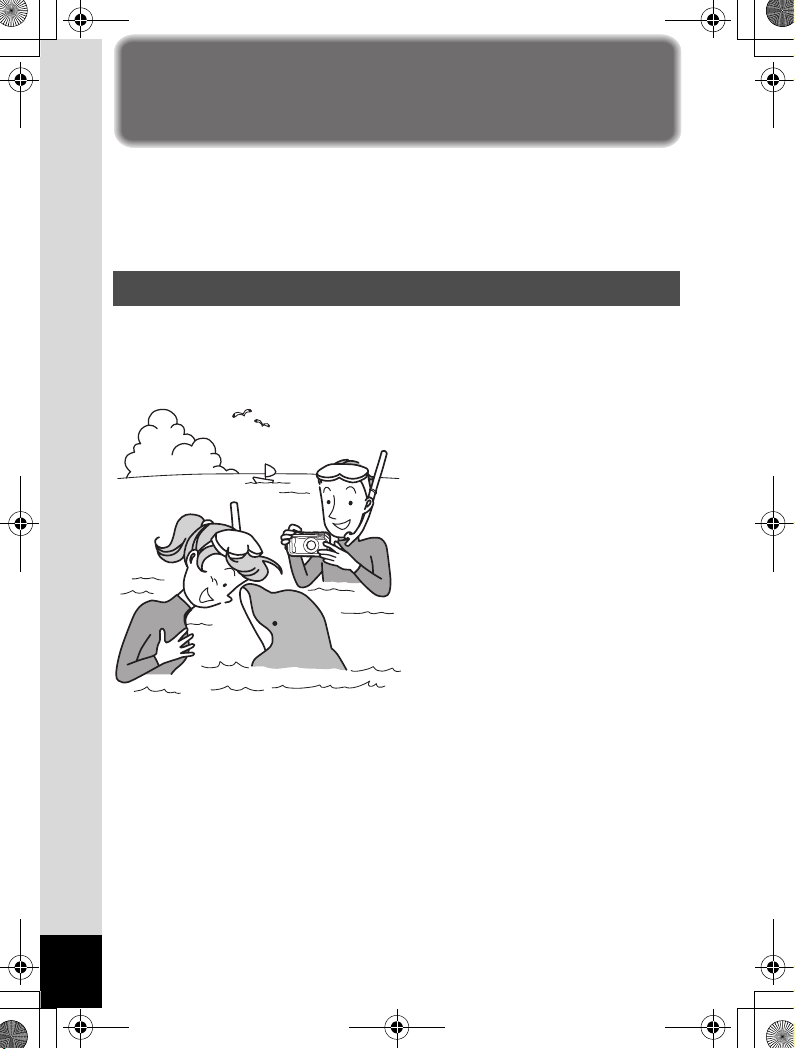
OptioW90_OPM_RUS.book Page 20 Thursday, February 25, 2010 4:58 PM
Особенности фотокамеры
Кроме базового режима фотосъемки камера Optio W90 имеет
целый ряд режимов съемки для различных ситуаций. В данном
разделе описываются разнообразные режимы и ключевые
функции фотокамеры, а также основные операции.
Идеальный выбор для активного отдыха!
Камера Optio W90 имеет прочный корпус и защищена от
проникновения воды и пыли.
С ней вас не испугает ни внезапно начавшийся дождь, ни брызги
на рыбалке, ни пыль в походе.
Эту камеру можно взять
с собой на море, в горы, на
речку, потому что она:
• Защищена от проникновения
воды на глубине до 6 метров
• Обеспечивает съемку под
водой непрерывно в течение
двух часов
• Имеет блокировку крышек
отсеков*1
• Отличается ударопрочной
конструкцией*2
• Объектив имеет
водоотталкивающее
покрытие.
*1 Крышки отсека питания/карты памяти и отсека разъемов
оснащены механизмом блокировки, который обеспечивает
надежную защиту отсеков от воды и пыли. Когда необходимо
обеспечить герметичность отсеков, блокируйте их крышки.
*2 Камера выдерживает падение с высоты 1,2 метра на фанерную
плиту толщиной 5 см (тестирование изготовителя), что
подтверждает ее соответствие стандарту MIL-Standard 810F
Method 516.5-Shock.
20
Page 22
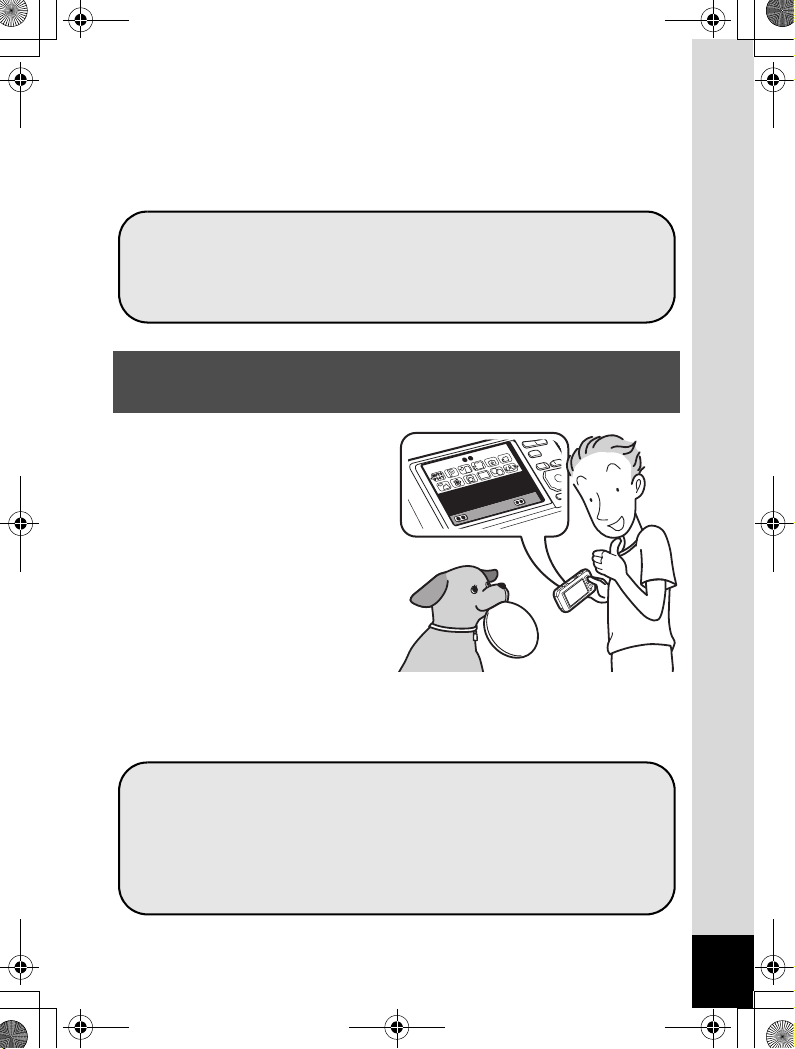
XXXXXXXXXXXXXXX
XXXXXXXXXXXXXXX
XXXXXXX
XX
XX
OptioW90_OPM_RUS.book Page 21 Thursday, February 25, 2010 4:58 PM
• Изготовитель не гарантирует сохранение степени защиты от
попадания воды после падения камеры или иных резких
механических воздействий.
• Не гарантируется полное отсутствие неполадок и повреждений
изделия в любых обстоятельствах.
Для съемки мелких объектов (прожилок на листьях
растений, маленьких насекомых) с большим увеличением
в режиме “Цифровой микроскоп” (стр.107).
Для создания эффекта оттиска Gyotaku (стр.214).
Удобное управление функциями съемки
и воспроизведения!
Благодаря удобному дизайну
с минимальным количеством
кнопок управлять камерой
Optio W90 очень легко. Выбрав
соответствующий символ
на мониторе, активизируйте
режим съемки (стр.84)
и введите дополнительные
настройки. Так же просто
выбирается режим
воспроизведения (стр.181).
Функция пояснений даст
полезную информацию
к выбранному режиму или
функции.
При выборе символа на палитре режимов съемки
и палитре режимов воспроизведения в течение
нескольких секунд отображается пояснение
к выбранному режиму (стр.83, стр.179).
Используйте Зеленый режим для быстрой
съемки со стандартными настройками (стр.91).
21
Page 23
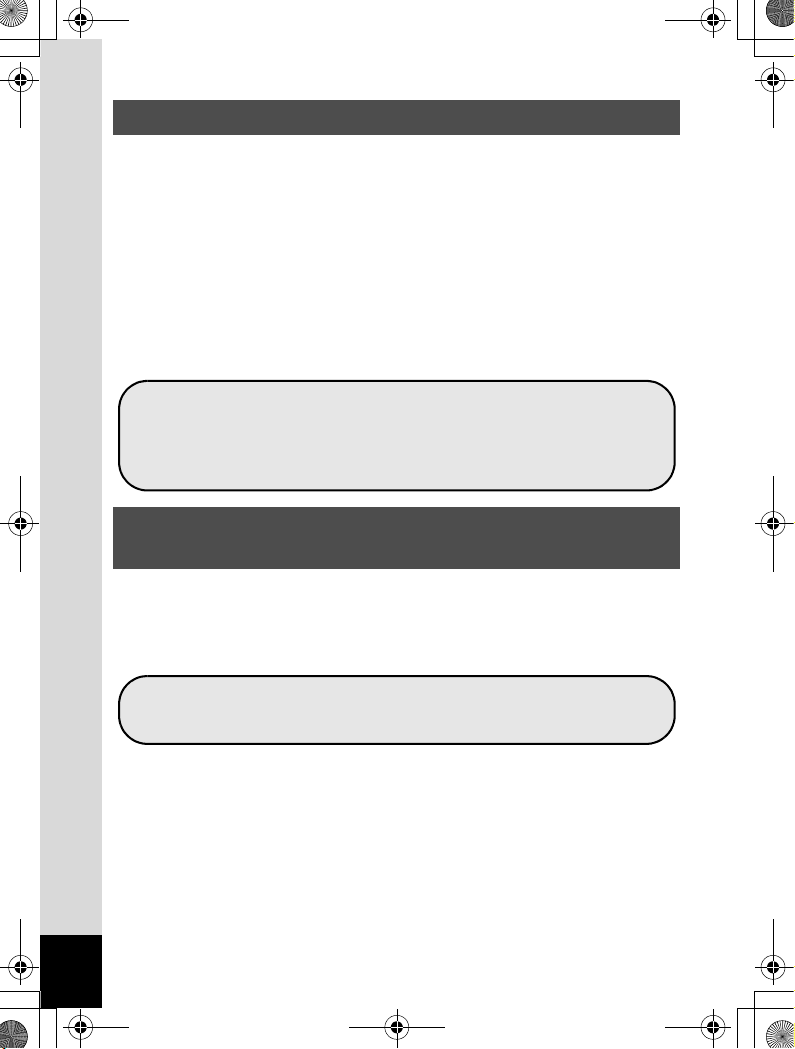
OptioW90_OPM_RUS.book Page 22 Thursday, February 25, 2010 4:58 PM
Качественная портретная съемка!
Камера Optio W90 оснащена функцией распознавания лиц,
благодаря чему она автоматически фокусируется и настраивает
экспозицию по области фотографируемого лица. На одном снимке
камера может найти до 32 лиц (*), что полезно при групповой
съемке. Когда участники съемки улыбнутся, произойдет
автоматический спуск затвора. А если в момент съемки кто-то
моргнул, на экране появится предупреждающее сообщение.
При просмотре снимка камера будет зумировать лица в порядке
их распознавания.
* На экране отображается до 31 рамки распознавания лиц.
Функция распознавания лиц (стр.86).
Для съемки портретов выше линии груди (стр.99).
Увеличение лиц при просмотре для проверки
качества снимка (стр.187).
Дополнительные возможности
при видеозаписи!
Камера Optio W90 оснащена функцией стабилизации изображения
при видеозаписи (Movie SR), которая обеспечивает более высокое
качество изображения (стр.165). Предусмотрена поддержка
формата 1280x720 HDTV.
22
Записывайте забавные видеоролики с участием
детей или ваших домашних питомцев (стр.162).
Page 24
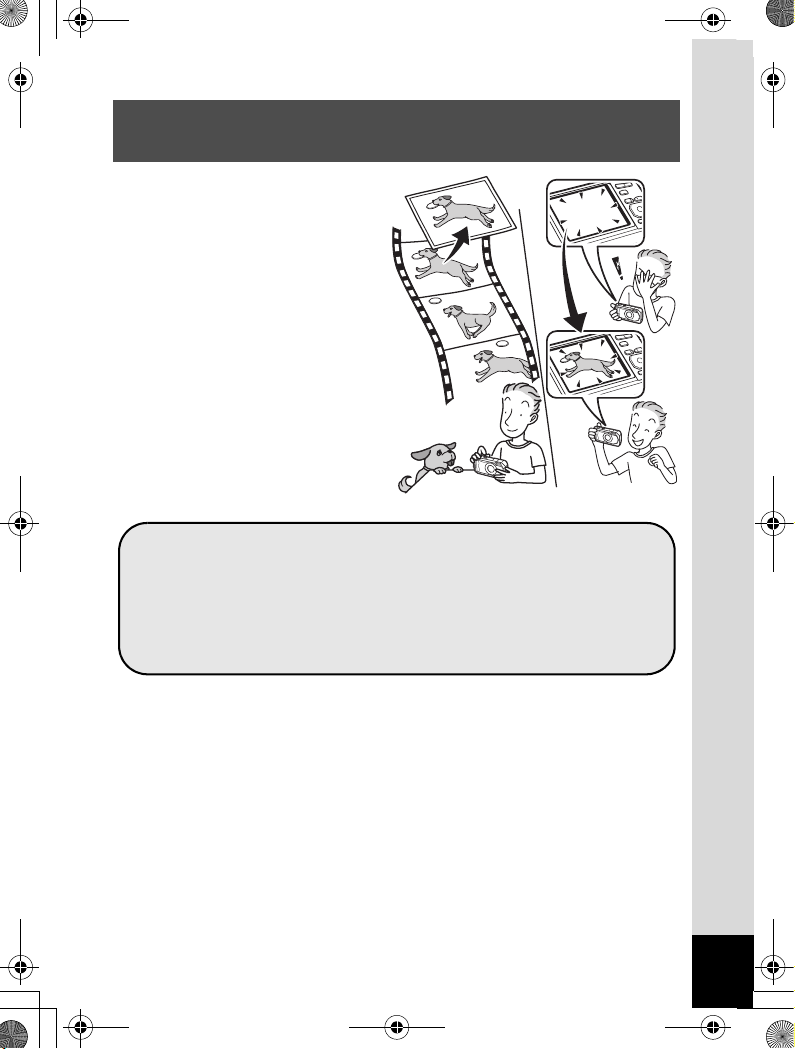
OptioW90_OPM_RUS.book Page 23 Thursday, February 25, 2010 4:58 PM
В камере предлагается множество функций
редактирования снимков без компьютера!
С помощью камеры Optio W90
можно воспроизводить
и редактировать изображения
и видеосюжеты, не подключая
камеру к компьютеру
(стр.204). Если вы случайно
удалили хороший снимок,
не беспокойтесь — в камере
предусмотрена функция
восстановления удаленных
файлов. (стр.194)
В режиме воспроизведения доступны функции
изменения размера (стр.204), обрезки границ
(стр.205) и коррекции красных глаз (стр.219).
Вы можете сохранить кадр видеоролика как
отдельный снимок или разделить видеосюжет
на две части (стр.229).
23
Page 25
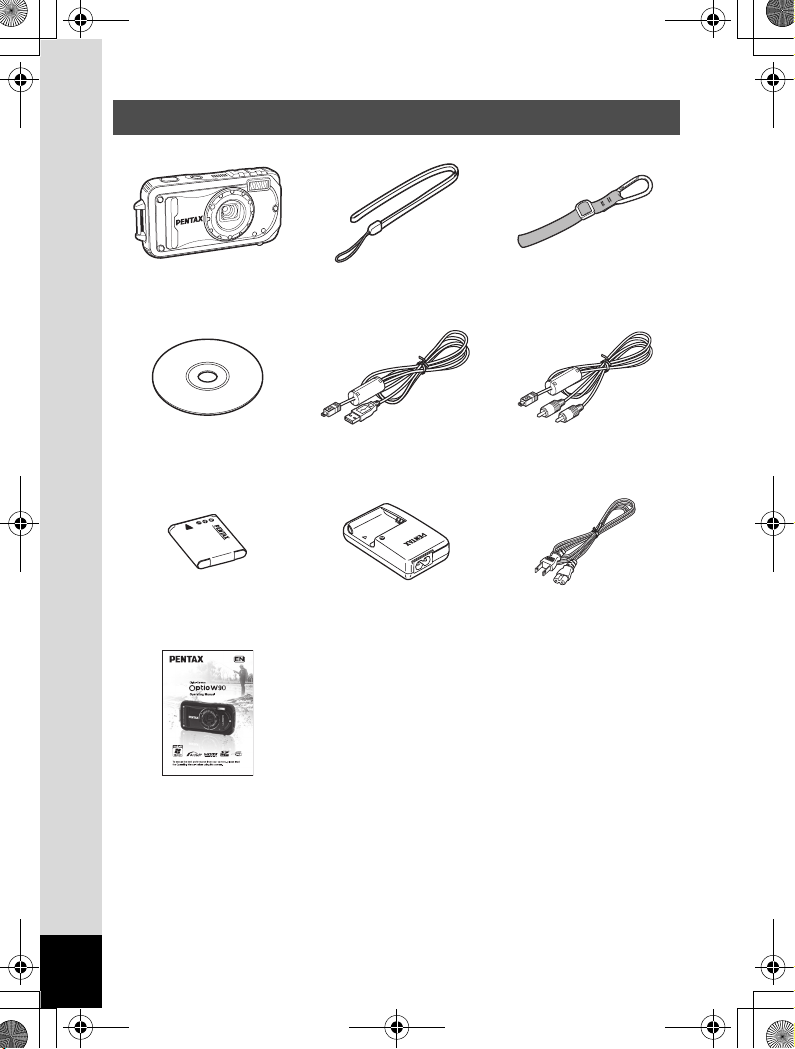
OptioW90_OPM_RUS.book Page 24 Thursday, February 25, 2010 4:58 PM
Проверка содержимого упаковки
Фотокамера
Optio W90
CD с программным
обеспечением S-SW102
Литий-ионный
аккумулятор D-LI88 (*)
Инструкция по
эксплуатации
Эти аксессуары (*) можно также приобрести отдельно.
Зарядное устройство и сетевой шнур продаются только в комплекте
K-BC88.
Относительно других принадлежностей смотрите раздел
“Дополнительные принадлежности” (стр.325).
Ремешок
O-ST104 (*)
USB-кабель
I-USB7 (*)
Зарядное устройство
D-BC88 (*)
Ремешок с карабином
O-ST103 (*)
AV кабель
I-AVC7 (*)
Сетевой шнур
24
Page 26
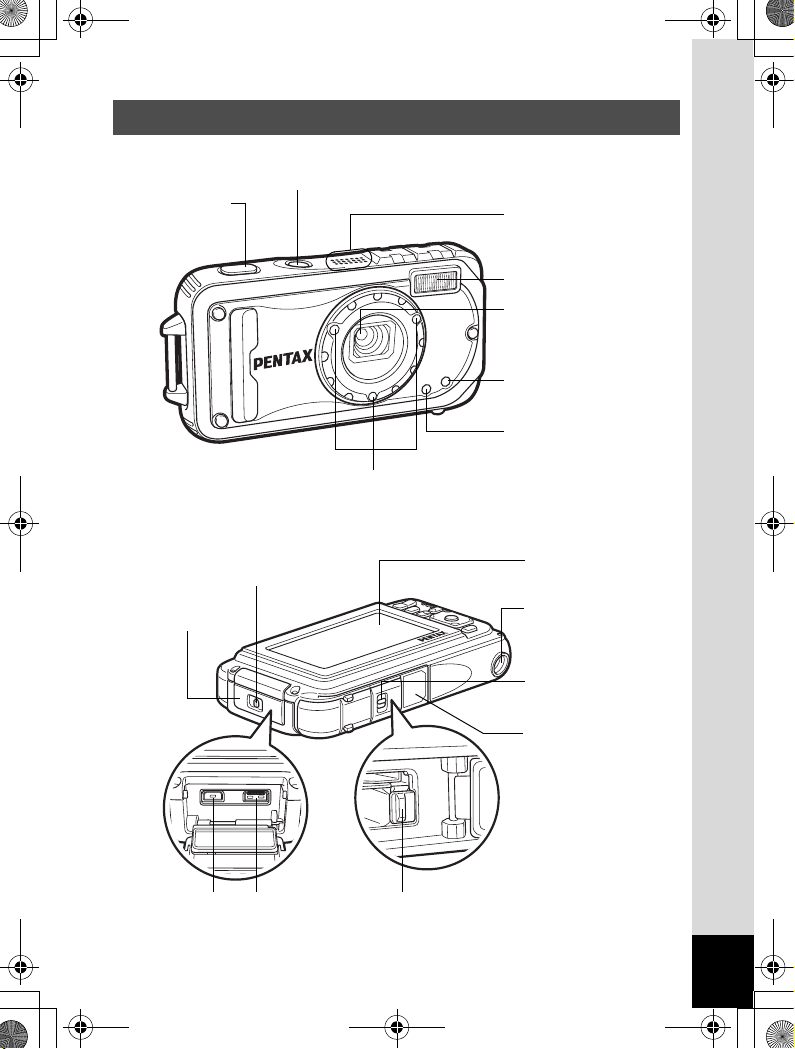
OptioW90_OPM_RUS.book Page 25 Thursday, February 25, 2010 4:58 PM
Название элементов камеры
Вид спереди
Основной выключатель/Лампочка питания (зеленая)
Кнопка
спуска
Светодиоды подсветки
Вид сзади
Блокиратор отсека разъемов
Крышка отсека
разъемов
Динамик/микрофон
Вспышка
Объектив
Приемник пульта ДУ
Лампочка автоспуска/
Подсветка
автофокуса
Экран
Штативное гнездо
Блокиратор
крышки отсека
питания/карты
памяти
Крышка отсека
питания/карты
памяти
PC/AV ïîðò Фиксатор аккумулятора
HDMI разъем
25
Page 27
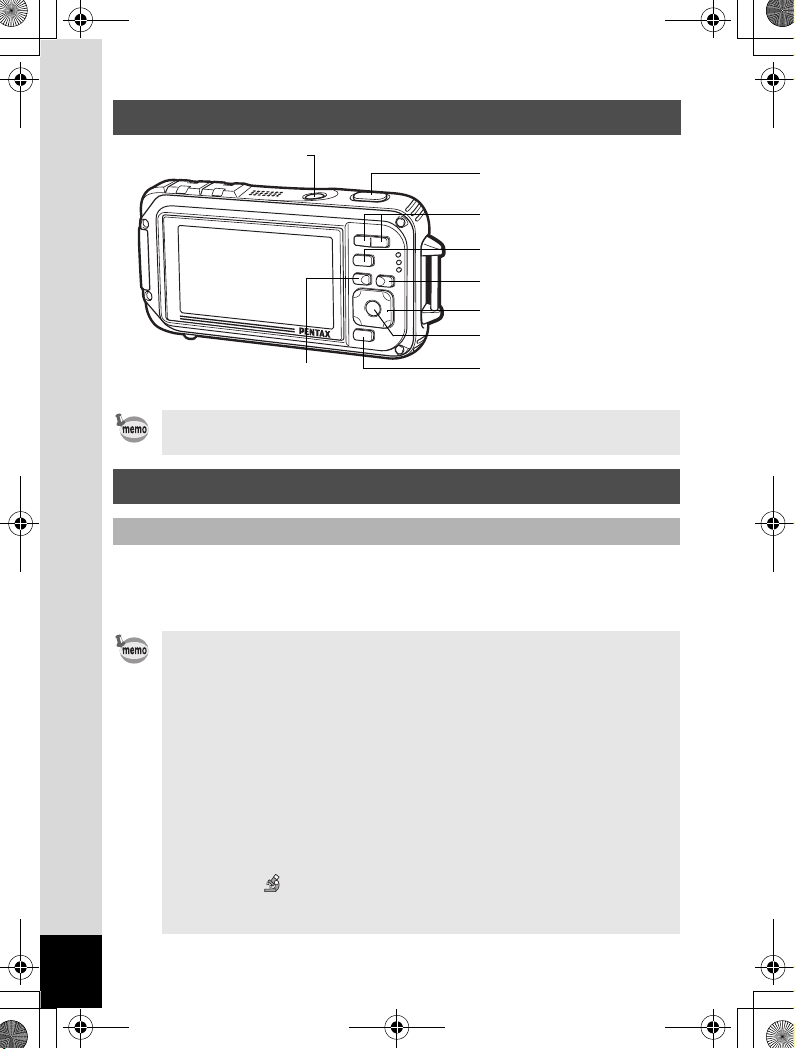
OptioW90_OPM_RUS.book Page 26 Thursday, February 25, 2010 4:58 PM
Органы управления
Основной выключатель
Кнопка 3
Смотрите раздел “Использование функциональных кнопок”
(стр.64 - 68) о функциях каждой кнопки.
Кнопка спуска
Кнопка w/x/f/y
Кнопка Q
Кнопка I
Джойстик
Кнопка 4/W
Зеленая/i кнопка
Индикация на мониторе
Дисплей в режиме A
При каждом нажатии кнопки 4/
дисплея: “Стандарт”, “Гистограмма + информация”, “Без символов”,
“Монитор отключен”, “Простой экран + Миниатюра”.
• Даже при выключенном мониторе все кнопки камеры работают
в обычном режиме. Для съемки кадра нажимайте кнопку спуска.
• Если для режима съемки крайне нежелательна вибрация
камеры, при половинном нажатии на кнопку спуска появится
предупреждающий символ Y. В этом случае, воспользуйтесь
штативом, пультом дистанционного управления и/или функцией
автоспуска (стр.110, стр.114).
• В режимах съемки N (Фото в рамке) и F (Цифровая панорама)
недоступны режимы дисплея “Монитор отключен” и “Простой
экран + Миниатюра”.
• В Зеленом режиме 9 и в режиме X (Широкий формат)
изменение режима информационного дисплея нажатием кнопки
4/W невозможно.
• В режиме (Цифровой микроскоп) кнопкой 4/W
переключаются два режиме дисплея: “Стандарт” и “Без
символов”.
26
W
меняется режим
Page 28
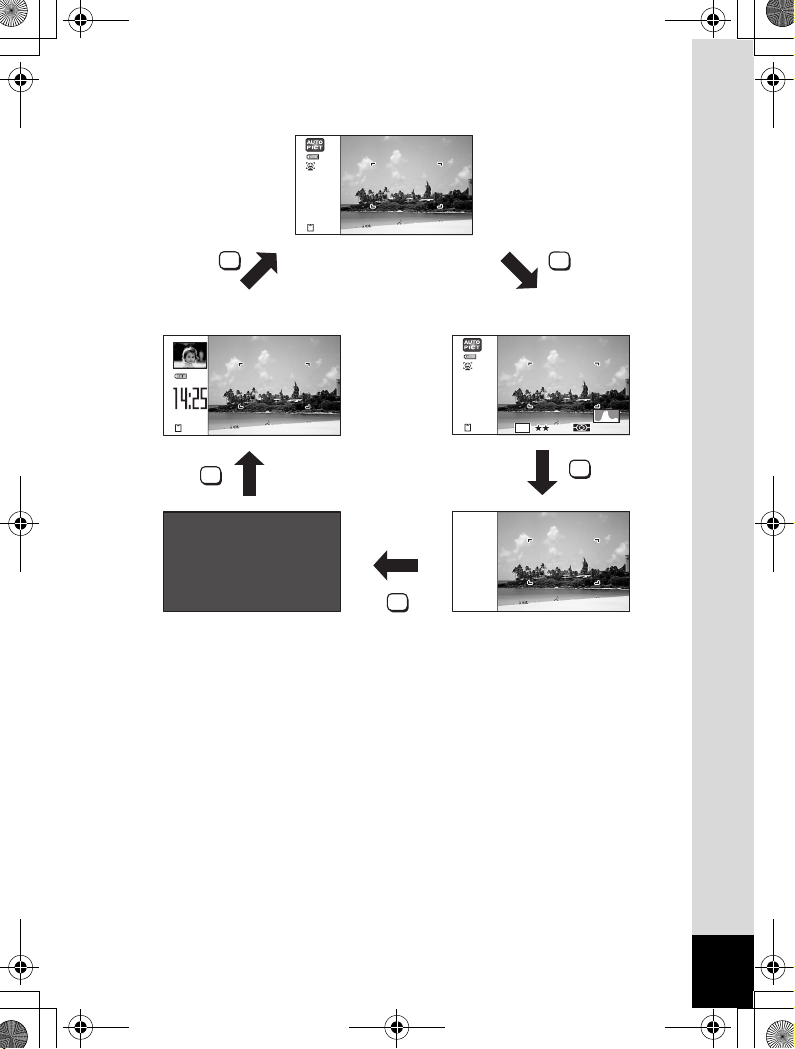
AWB
ISO
200
12
OptioW90_OPM_RUS.book Page 27 Thursday, February 25, 2010 4:58 PM
Стандартный дисплей
38
OK
OK
Простой экран + миниатюра Гистограмма + информация
12
M12M
38
38
AWB
AWB
200
200
ISO
ISO
OK
OK
OK
Монитор отключен Без символов
27
Page 29
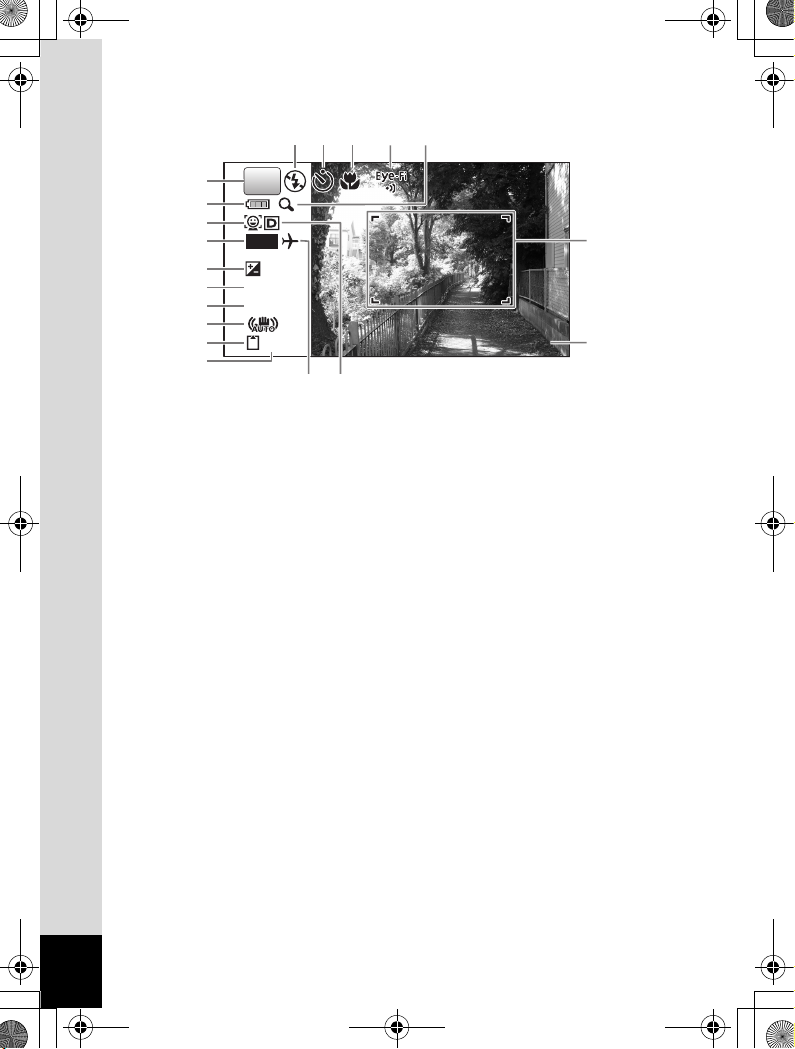
1 4 : 2 5
0 2 / 0 2 / ' 1 0
OptioW90_OPM_RUS.book Page 28 Thursday, February 25, 2010 4:58 PM
Стандартный дисплей в режиме фотосъемки
11 12 13 14 15
1
P
2
3
DATE
4
5
6
7
+1.0
1/250
F3.5
8
02/02/'10
9
38
02/02/'10 14:25
14:25
10
18 19
16
17
1 Режим съемки (стр.83)
2 Индикатор питания (стр.46)
3 Функция распознавания лиц
(ñòð.87)
4 Символ датирования
(ñòð.158)
5 Экспокоррекция (стр.144)
6 Выдержка
7 Диафрагма
8 Цифровой режим SR
(ñòð.146)
9 Статус памяти (стр.54)
10 Лимит записи
11 Режим вспышки (стр.126)
* Символы 6 и 7 отображаются только при половинном нажатии
на кнопку спуска.
* Символ 8: отображается M, если включена O опция “Цифров.
режим SR” в меню [A Съемка]. При поджатии кнопки спуска
появляется f, если опция “Цифров. режим SR” отключена P,
но возможно негативное влияние вибрации камеры.
28
12 Режим кадров (стр.110 -
ñòð.118)
13 Режим фокусировки
(ñòð.128)
14 Связь Eye-Fi (стр.266)
Цифровой/интеллектуальный
15
çóì (ñòð.93)
16 Рамка фокусировки (стр.80)
17 Дата и время (стр.59)
18 Установка поясного
времени (стр.256)
19 Установка динамического
диапазона (стр.145)
Page 30
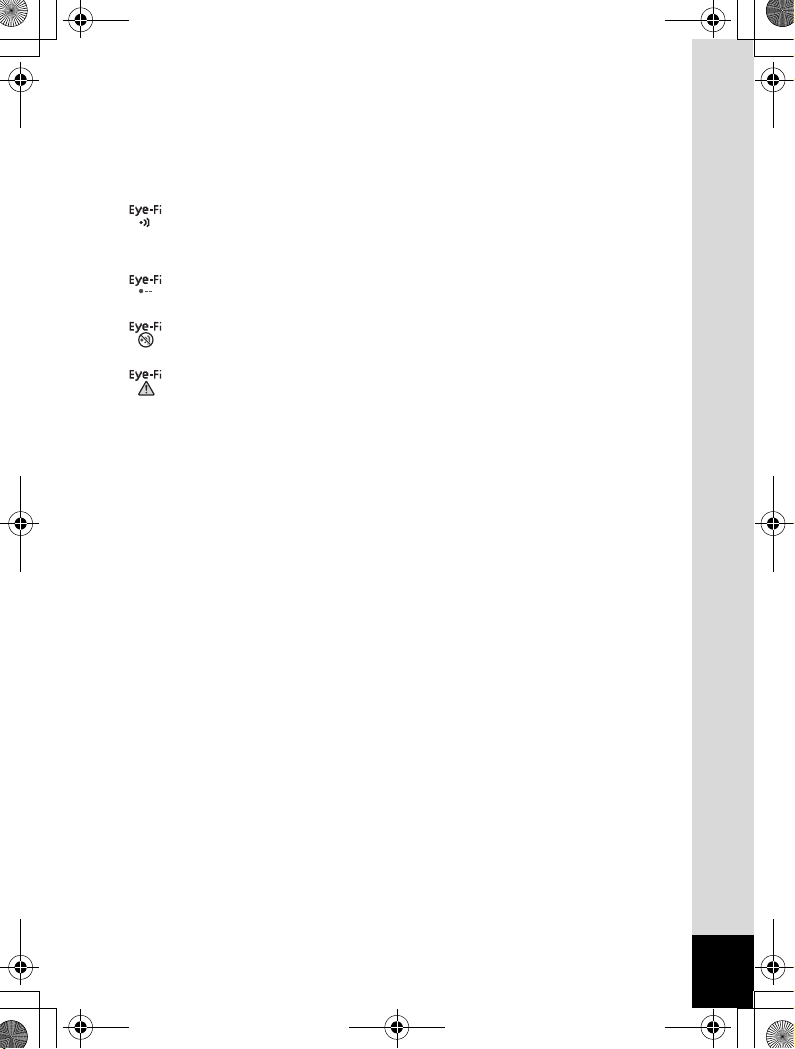
OptioW90_OPM_RUS.book Page 29 Thursday, February 25, 2010 4:58 PM
* Символ 13: если выбран режим фокусировки =
и активизирована функция “Автомакро”, на экране появляется
символ q (ñòð.128).
* Символ 14 изменяется в зависимости от настройки пункта
[Eye-Fi] â ìåíþ [W Установки].
В процессе соединения по сервису Eye-Fi. Камера ищет
открытые Wi-Fi сети или передает данные, когда для пункта
[Eye-Fi] выбрано O (âêë).
В процессе ожидания соединения Eye-Fi. Передача данных
не происходит, когда для пункта [Eye-Fi] выбрано O (âêë).
Соединение по сервису Eye-Fi запрещено. Опция [Eye-Fi]
отключена P.
Ошибочная (устаревшая) версия Eye-Fi.
* Символ 17 исчезает через 2 секунды после включения камеры.
* Символ 19 зависит от установки [Уст-ка дин.диап.] в меню
[A Съемка].
P когда опция [Компенс.засветок] включена O
Q когда опция [Компенс. теней] включена O
O когда опции [Компенс.засветок] и [Компенс. теней]
включены O
Если обе опции [Компенс.засветок] и [Компенс. теней]
выключены P, символ 19 не отображается.
* В некоторых режимах съемки отдельные символы
не отображаются.
29
Page 31

ISO
200
AWB
OptioW90_OPM_RUS.book Page 30 Thursday, February 25, 2010 4:58 PM
Дисплей “Гистограмма + Информация” и “Без символов”
в режиме фотосъемки
В режиме “Гистограмма + Информация” отображаются символы
A1 - A21 и B3. В режиме “Без символов” отображается только
символ B3.
A9 A10 A11
A12 A13
A1
P
A2
A3
A4
A5
B1
B2
DATE
+1.0
1/250
F3.5
A6
A7
38
12M
A8
A16 A17 A18 A19 A20 A21
A1 Режим съемки (стр.83)
Индикатор питания (стр.46)
A2
A3 Функция распознавания
ëèö (ñòð.87)
A4 Символ датирования
(ñòð.158)
A5 Экспокоррекция (стр.144)
A6 Цифровой режим SR
(ñòð.146)
A7 Статус памяти (стр.54)
A8 Лимит записи
A9 Режим вспышки (стр.126)
A10 Режим кадров (стр.110 -
ñòð.118)
A11 Режим фокусировки
(ñòð.128)
A12 Связь Eye-Fi (стр.266)
B3
A14
AWB
AWB
ISO
ISO
200
200
A15
A13 Цифровой/
интеллектуальный
зум (стр.93)
A14 Гистограмма (стр.36)
A15 Чувствительность
(стр.142)
Установка поясного
A16
времени
A17 Установка динамического
диапазона (стр.145)
A18 Разрешение (стр.135)
A19 Качество изображения
(ñòð.137)
A20 Баланс белого (стр.138)
A21 Экспозамер (стр.140)
B1 Выдержка
B2 Диафрагма
B3 Рамка фокусировки
(ñòð.80)
30
Page 32
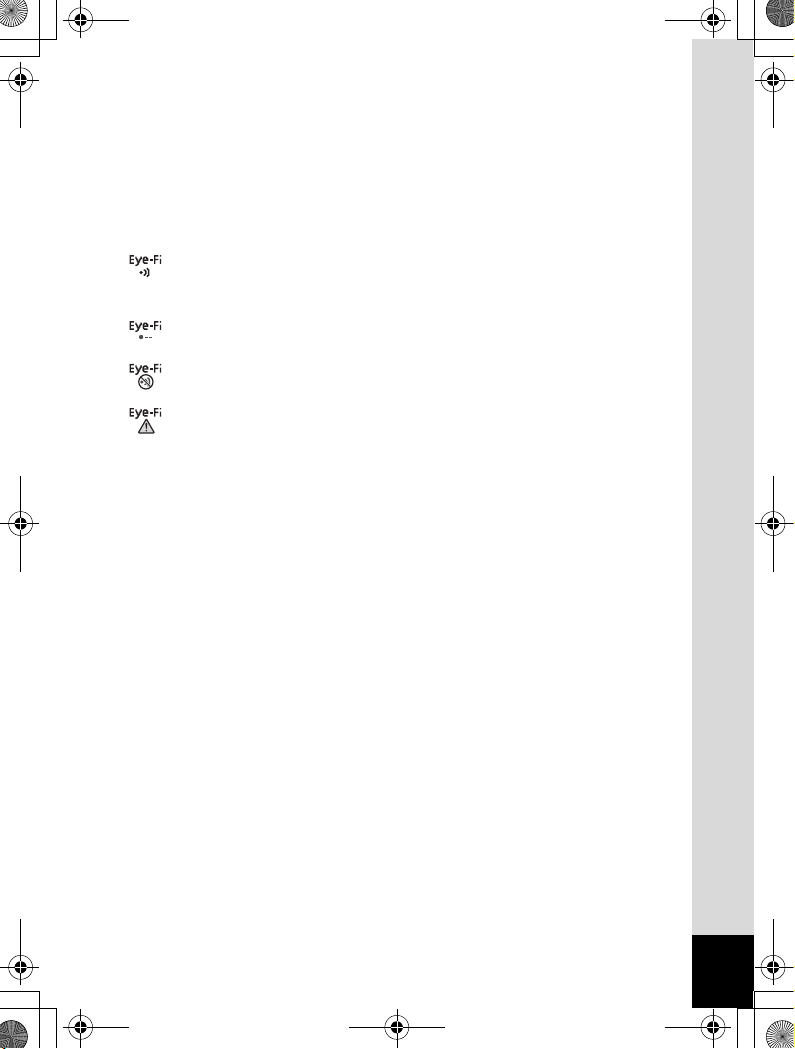
OptioW90_OPM_RUS.book Page 31 Thursday, February 25, 2010 4:58 PM
* Символ A6: отображается M, если включена O опция
“Цифров. режим SR” в меню [A Съемка]. При поджатии кнопки
спуска появляется f, если опция “Цифров. режим SR”
отключена P, но возможно негативное влияние вибрации
камеры.
* Символ A12 изменяется в зависимости от установки [Eye-Fi]
вменю [W Установки].
В процессе соединения по сервису Eye-Fi. Камера ищет
открытые Wi-Fi сети или передает данные, когда для пункта
[Eye-Fi] выбрано O (вкл).
В процессе ожидания соединения Eye-Fi. Передача данных
не происходит, когда для пункта [Eye-Fi] выбрано O (вкл).
Соединение по сервису Eye-Fi запрещено. Опция [Eye-Fi]
отключена P.
Ошибочная (устаревшая) версия Eye-Fi.
* Символ A17 зависит от опции [Уст-ка дин.диап.] в меню
[A Съемка].
P когда опция [Компенс.засветок] включена O
Q когда опция [Компенс. теней] включена O
O когда опции [Компенс.засветок] и [Компенс. теней]
включены O
Если обе опции [Компенс.засветок] и [Компенс. теней]
выключены P, символ A17 не отображается.
* Символы B1 и B2 отображаются только при половинном нажатии
на кнопку спуска.
* В режиме съемки b (Auto Picture) при половинном нажатии на
кнопку спуска в поле A1 появляется символ автоматически
выбранного режима съемки, даже в режиме “Без символов”
(стр.88).
* В некоторых режимах съемки отдельные символы не
отображаются.
* Если в поле изображения имеется очень яркая область,
воспринимаемая как белый цвет, она отмечается мигающей
красной индикацией. Очень темный участок, воспринимаемый
как черный цвет, выделяется мигающей желтой индикацией.
31
Page 33

OptioW90_OPM_RUS.book Page 32 Thursday, February 25, 2010 4:58 PM
Простой дисплей + миниатюра в режиме фотосъемки
789
1
10
2
3
4
5
38
6
12 13
Миниатюра снимка
1
(стр.272)
Индикатор уровня питания
2
(ñòð.46)
3 Текущее время (
Функция стабилизации
4
ñòð.59
изображения (стр.146)
Статус памяти (стр.54)
5
Лимит записи
6
Режим вспышки (стр.126)
7
Режим кадров (стр.110 -
8
)
Режим фокусировки
9
(стр.128)
Функция распознавания
10
лиц (стр.86)
Рамка фокусировки
11
(стр.80)
Цифровой/
12
интеллектуальный зум
(стр.93)
Связь Eye-Fi (стр.266)
13
ñòð.118)
* Индикатор 9: если выбран режим фокусировки =
и активизирована функция “Автомакро”, на экране
появляется символ q (
ñòð.128
).
* В некоторых режимах съемки отдельные символы
не отображаются.
11
32
Page 34

10 0
00 3 8
10 0
00 3 8
ISO
200
AWB
Ред акт ир
ть
Ред акт ир
ть
Ред акт ир
ть
Ред акт ир
ть
OptioW90_OPM_RUS.book Page 33 Thursday, February 25, 2010 4:58 PM
Дисплей в режиме Q
В режиме воспроизведения дисплей отображает параметры
съемки выбранного снимка. Нажатие кнопки 4/W
меняет режим дисплея.
При воспроизведении звуковых комментариев и видеозаписей
и в режиме паузы режим дисплея не переключается кнопкой
4/W.
Стандартный дисплей
-
100
100-0038
0038
Редактир
-ть
Редактир-ть
OK
Гистограмма + информация
-
100
100-0038
0038
OK
1/250
F3.5
Редактир
-ть
Редактир-ть
1212M12M
AWB
AWB
ISO
200
ISO
200
OK
Без символов
Редактир
-ть
Редактир-ть
OK
Простой экран + миниатюра
Редактир
-ть
Редактир-ть
33
Page 35

10 0
00 3 8
ISO
200
AWB
Реда ктир
ть
OptioW90_OPM_RUS.book Page 34 Thursday, February 25, 2010 4:58 PM
Дисплей “Гистограмма + Информация” в режиме
воспроизведения
(Все символы приведены здесь с целью пояснения)
Отображается подробная информация об условиях съемки.
Символы А1 — А11 отображаются также в режиме “Стандартный
дисплей”. Символы B1 — В8 активны только в режиме
“Гистограмма + Информация”.
A1
A2
A3
A4
A5
B1
B2
1/250
F3.5
A6
1212M
-ть
12M
Редактир
Редактир-ть
B5
A1 Функция распознавания
ëèö (ñòð.86)
A2 Режим воспроизведения
Q : Снимок (стр.174)
K : Видеоролик
(ñòð.175)
L : Аудиозапись
(ñòð.242)
Индикатор питания (стр.46)
A3
A4
Защита от удаления
(стр.195)
A5
Звук. комментарий
(стр.245)
A6 Пояснения к джойстику
0038
ISO
AWB
AWB
ISO
200
200
B6 B7 B8
A8 Номер папки (стр.261)
A9 Статус памяти (стр.54)
A10 Связь Eye-Fi (стр.266)
A11 Символ громкости
B1 Выдержка
B2 Диафрагма
B3 Гистограмма (стр.36)
B4 Чувствительность
(ñòð.142)
B5 Разрешение (стр.135)
B6 Качество изображения
(ñòð.137)
B7 Баланс белого (стр.138)
B8 Экспозамер (стр.140)
A7
A8
A9
A10
A11
B3
B4
-
100
100-0038
A7 Номер файла
* Символ A1 отображается только, если при съемке изображения
сработала функция распознавания лиц.
34
Page 36

Редактир-ть
OptioW90_OPM_RUS.book Page 35 Thursday, February 25, 2010 4:58 PM
* В режиме стандартного дисплея символ A3 исчезает с монитора,
если в течение 2 сек. никакая операция не выполняется.
* Символ A6 появляется даже в режиме экрана “Без символов”, но
он исчезает, если операции не выполняются в течение 2 секунд.
По истечении 2 секунд бездействия камеры в режимах
“Стандартный дисплей” и “Гистограмма + Информация”,
с экрана исчезает только пункт “Редактир-ть”.
* Символ A11 отображается только в процессе регулировки
громкости при воспроизведении видеороликов, аудиофайлов
и звуковых комментариев (стр.175, стр.243, стр.245).
* В стандартном режиме дисплея в пунктах B4 - B8 на две секунды
появляются текущие показания даты и времени.
* Если в поле изображения имеется очень яркая область,
воспринимаемая как белый цвет, она выделяется мигающей
красной индикацией. Очень темный участок, воспринимаемый
как черный цвет, отмечается мигающей желтой индикацией.
Простой дисплей
1
2
3 Пояснения к джойстику
4 Символ громкости
* Пункт 3: если ни одна операция не выполнялась в течение
2 секунд, исчезает только символ “Редактир-ть”.
миниатюра в режиме воспроизведения
+
1
2
3
Редактир-ть
Редактир-ть
Следующее изображение
Предыдущее изображение
54
6
Связь Eye-Fi (
5
ñòð.266
6 Функция распознавания
ëèö (ñòð.86)
)
35
Page 37

OptioW90_OPM_RUS.book Page 36 Thursday, February 25, 2010 4:58 PM
Вспомогательная индикация
В процессе работы на экране отображается информация
об управляющих кнопках.
2 Кнопка джойстика (2) Кнопка зума
3 Кнопка джойстика (3) Кнопка 4/W
4 Кнопка джойстика (4) Кнопка спуска
5 Кнопка джойстика (5) X, i Зеленая/i кнопка
MENU
Кнопка 3 I, J Кнопка I
OK
SHUTTER
Гистограмма
Гистограмма показывает
распределение яркости
изображения.
Горизонтальная ось
представляет яркость
(темнее слева и ярче
Разрешение →
справа), а вертикальная
ось — количество пикселей.
Оценка гистограммы до
и после съемки поможет
(Темно) (ßðêî)
Темные участки Яркие участки
← Яркость →
понять, были ли яркость
и контраст выбраны
правильно и нужно ли
использовать
экспокоррекцию или
сделать снимок снова.
36
Настройка экспозиции (Экспокоррекция) 1ñòð.144
Page 38

OptioW90_OPM_RUS.book Page 37 Thursday, February 25, 2010 4:58 PM
Общая информация о яркости
Если яркость выбрана правильно, наивысшие точки диаграммы
расположены в центре. Если изображение слишком темное,
положение этих пиков смещается влево, а если слишком светлое —
вправо.
Темное
изображение
Правильное
изображение Яркое изображение
Если изображение слишком темное, отсекается часть слева
(темные участки), а если изображение слишком яркое, отсекается
часть справа (яркие участки).
Камера Optio W90 оснащена функцией, благодаря которой
слишком яркие зоны отмечаются мигающей красной индикацией,
а слишком темные - мигающей желтой.
Общая информация о контрасте
При сбалансированном контрасте пики диаграммы распределены
равномерно. При повышенном контрасте и малом уровне средней
яркости наивысшие точки диаграммы находятся по краям,
а в центре виден заметный провал.
37
Page 39

OptioW90_OPM_RUS.book Page 38 Thursday, February 25, 2010 4:58 PM
Примечания
38
Page 40

OptioW90_OPM_RUS.book Page 39 Thursday, February 25, 2010 4:58 PM
1 Подготовка
к съемке
Закрепление ремешка ...........................40
Питание фотокамеры ............................. 42
Установка карты памяти SD ................. 49
Включение и выключение
фотокамеры ............................................. 53
Начальные установки ............................ 55
Page 41

OptioW90_OPM_RUS.book Page 40 Thursday, February 25, 2010 4:58 PM
Закрепление ремешка
1
Закрепление ремешка
Подготовка к съемке
Прикрепите к камере ремешок (O-ST104), входящий в комплект
поставки.
1
Проденьте узкий конец ремешка через проушину.
2
Второй конец проденьте через петлю и затяните.
Прикрепление ремешка с карабином
Прикрепите к камере ремешок с карабином (O-ST103), входящий
в комплект поставки.
1
Проденьте узкий конец ремешка через проушину.
40
Page 42

OptioW90_OPM_RUS.book Page 41 Thursday, February 25, 2010 4:58 PM
2
Закрепите фиксатором конец ремешка.
Защитное резиновое кольцо
На карабине имеются резиновые колечки. Они смягчают механическое
воздействие карабина на экран камеры, предотвращая появление
царапин.
Для обеспечения максимально эффективной защиты отрегулируйте
положение резиновых колец, как показано на рисунке.
1
Подготовка к съемке
41
Page 43

OptioW90_OPM_RUS.book Page 42 Thursday, February 25, 2010 4:58 PM
Питание фотокамеры
1
Зарядка элемента питания
Подготовка к съемке
Перед первым включением камеры или после длительного
перерыва в съемке, а также при появлении сообщения [Источник
питания разряжен] зарядите литий-ионный аккумулятор (D-LI88)
с помощью зарядного устройства (D-BC88).
Индикатор заряда
В процессе зарядки: горит
По окончании зарядки: выключается
Аккумулятор
Зарядное устройство
для аккумулятора
1
Подключите сетевой шнур со штекером
к зарядному устройству.
2
Вставьте сетевой шнур со штекером в сетевую
розетку.
3
Вставьте элемент питания в зарядное устройство
логотипом PENTAX вверх.
В процессе зарядки аккумулятора индикатор питания горит
непрерывно.
По окончании процесса зарядки индикатор гаснет.
4
По окончании зарядки извлеките аккумулятор
из зарядного устройства.
42
3
1
2
 ñåòü
Сетевой шнур
Page 44
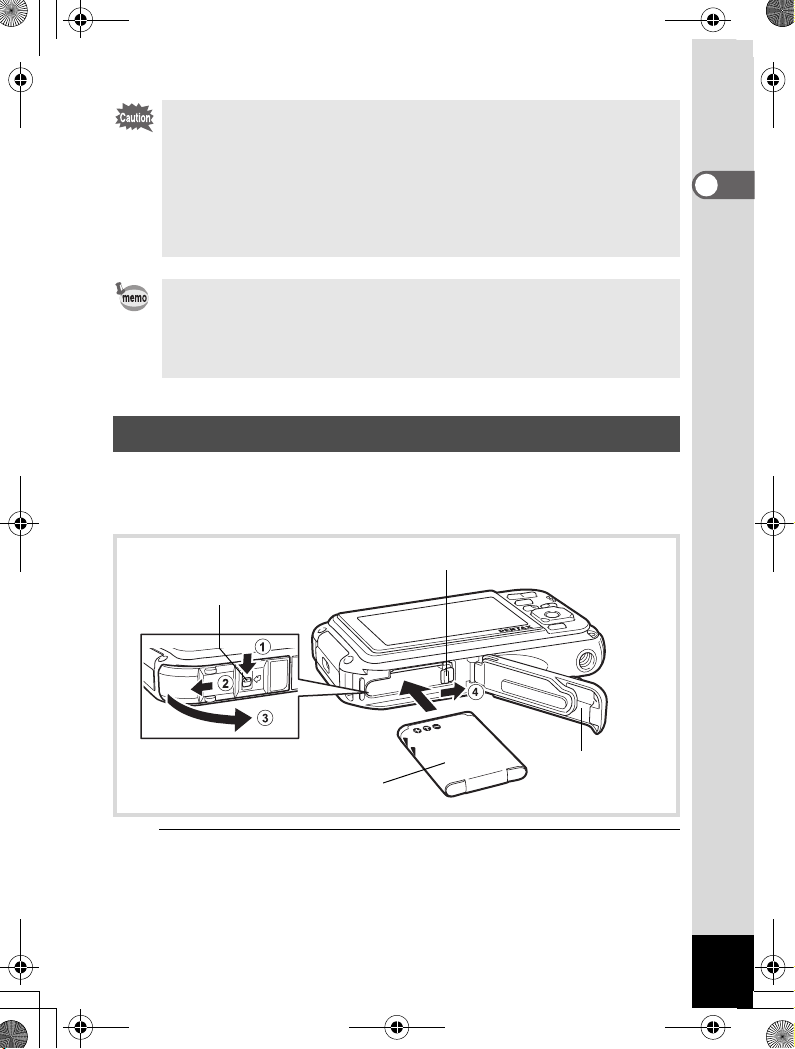
OptioW90_OPM_RUS.book Page 43 Thursday, February 25, 2010 4:58 PM
• Зарядное устройство D-BC88 следует использовать только для
подзарядки литий-ионных аккумуляторов D-LI88. Применение
иных элементов питания может вызвать перегрев и разрушение.
• В конце срока службы элемента питания его ресурс снижается
даже в случае полного заряда. В этом случае необходимо
заменить элемент питания.
• Если элемент питания установлен правильно, но индикатор
заряда не горит, элемент питания неисправен. Замените его.
Время полной зарядки обычно не превышает 120 минут.
Нормальный диапазон температуры окружающего воздуха для
зарядки элемента питания: от 0°C до 40°C (время зарядки может
меняться в зависимости от окружающей температуры и условий
зарядки).
Установка элемента питания
Используйте литий-ионный аккумулятор D-LI88, входящий
в комплект поставки. Перед первым использованием
зарядите его.
1
Подготовка к съемке
Блокиратор крышки
отсека питания/
карты памяти
Аккумулятор
1
Откройте крышку отсека.
Отжимая защелку крышки отсека питания/карты памяти/разъемов
в направлении 1, сдвиньте крышку к 2 и откройте 3.
Фиксатор аккумулятора
Крышка отсека
питания/карты
памяти
43
Page 45
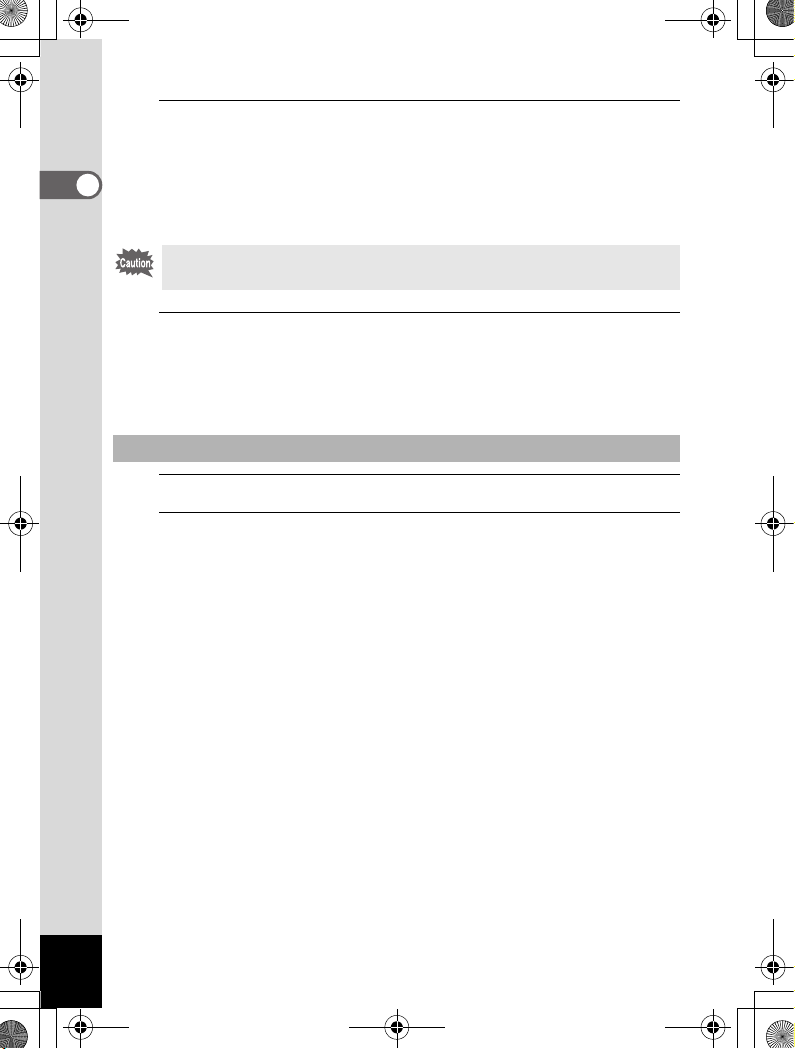
OptioW90_OPM_RUS.book Page 44 Thursday, February 25, 2010 4:58 PM
2
Нажав боковой стороной элемента питания на
защелку отсека в направлении 4, вставьте его
в отсек таким образом, чтобы логотип PENTAX
1
Подготовка к съемке
был обращен к объективу.
Вставьте аккумулятор до упора.
Убедитесь, что аккумулятор правильно установлен в камеру.
В случае ошибки возможны неполадки в работе камеры.
3
Закройте крышку отсека.
Слегка сдвиньте крышку отсека питания/карты памяти
в направлении, противоположном 2. Щелчок подтвердит,
что крышка надежно закрыта.
Извлечение элемента питания
1
Откройте крышку отсека.
2
Сдвиньте фиксатор аккумулятора в направлении 4.
Аккумулятор выйдет из отсека. Аккуратно извлеките его.
44
Page 46

OptioW90_OPM_RUS.book Page 45 Thursday, February 25, 2010 4:58 PM
• Не прилагайте излишних усилий при открывании и закрывании
крышки отсека, так как при этом может нарушиться
герметичность камеры.
• Если крышка отсека питания/ карты памяти неплотно закрыта,
внутрь камеры может попасть вода, песок или пыль.
• В фотокамере используется литий-ионный аккумулятор D-LI88.
Использование других элементов питания может привести
к повреждению фотокамеры.
• Неправильная установка элементов питания может привести
к неисправности камеры.
• Запрещается открывать крышку отсека питания или вынимать
элемент питания, когда фотокамера включена.
• При хранении аккумулятора в течение 6 месяцев подзарядите
его с помощью зарядного устройства в течение 30 минут, после
чего храните его отдельно от камеры.
• Подзаряжайте аккумулятор каждые 6-12 месяцев. Храните
аккумуляторы при комнатной температуре, избегая слишком
теплых помещений.
• Если фотокамера находилась в течение длительного времени
без элементов питания, настройки даты и времени могут быть
потеряны.
• В результате продолжительной работы камеры она может
нагреваться, как и аккумулятор. Будьте осторожны при
обращении с ними.
• Перед заменой элемента питания дайте камере полностью
высохнуть. Не меняйте элемент питания влажными руками
и в условиях, когда возможно попадание воды или грязи
внутрь камеры.
• При пониженных температурах работа аккумулятора
ухудшается. При съемке в подобных условиях всегда
держите во внутреннем кармане запасные элементы питания.
При нормальной температуре работоспособность аккумулятора
восстанавливается.
1
Подготовка к съемке
45
Page 47

OptioW90_OPM_RUS.book Page 46 Thursday, February 25, 2010 4:58 PM
• Количество фотоснимков, продолжительность видеои аудиозаписи, время воспроизведения
(при 23°C, включенном мониторе и полном заряде аккумулятора)
Ресурс записи
1
Подготовка к съемке
вспышки в 50%
Около 205 снимков Около 85 мин. Около 300 мин. Около 250 мин.
*1
снимков
использовании
(ïðè
случаев)
Время
видеозаписи
*2
аудиозаписи
Время
*2
воспроизведения
*1 Ресурс (лимит) записи показывает приблизительное число
снимков, отснятое при тестировании камеры согласно
стандарту CIPA (при включенном дисплее, 50% использовании
вспышки и температуре 23°С). Реальное количество снимков
зависит от конкретных условий съемки.
*2 По результатам тестирования внутри компании.
• Работа элемента питания ухудшается при пониженной
температуре.
• Если вы отправляетесь в путешествие или планируете снимать
при пониженной температуре, возьмите с собой запасной
аккумулятор.
• Индикатор уровня питания
Проверка уровня заряда аккумулятора производится по
индикатору на мониторе.
Время
*2
Символ на мониторе Состояние элемента питания
(Индикатор зеленый) Элемент питания заряжен.
(Индикатор зеленый) Элемент питания частично разряжен.
(Индикатор желтый) Элемент питания почти разряжен.
(Индикатор красный) Элемент питания разряжен полностью.
[Источник питания разряжен]
46
После появления этого сообщения камера
автоматически выключается.
Page 48

OptioW90_OPM_RUS.book Page 47 Thursday, February 25, 2010 4:58 PM
Использование сетевого адаптера
Для продолжительных съемок и в режиме подключения
к компьютеру используйте комплект сетевого адаптера
K-AC88 (приобретается отдельно).
1
Подготовка к съемке
6
сетевого адаптера
1
Перед тем, как открывать отсек элементов
1
5
Разъем для
подключения
3
4
питания/ карты памяти, следует выключить
фотокамеру.
2
Извлеките аккумулятор.
О том, как открыть крышку отсека питания/карты памяти
и извлечь аккумулятор, смотрите стр.43 - стр.44.
3
Вставьте переходник.
Боковой стороной переходника нажмите на фиксатор
аккумулятора и вставьте его. Убедитесь, что переходник
прочно зафиксирован в отсеке.
Когда в отсеке находится переходник, крышка отсека
не закрывается. В режиме питании от сетевого адаптера
не закрывайте крышку.
Переходник
4
Подключите штекер адаптера к входному разъему
на шнуре переходника.
47
Page 49

OptioW90_OPM_RUS.book Page 48 Thursday, February 25, 2010 4:58 PM
5
Подключите сетевой шнур со штекером к сетевому
адаптеру.
6
1
Подготовка к съемке
Вставьте сетевой шнур со штекером в сетевую
розетку.
• Перед подключением/отключением сетевого адаптера
убедитесь в том, что фотокамера выключена.
• Убедитесь, что сетевой кабель и кабель между адаптером
и камерой надежно зафиксированы. При случайном
отсоединении кабеля во время записи данные могут
быть утрачены.
• Соблюдайте осторожность при работе с сетевым адаптером.
Ознакомьтесь с правилами его использования в разделе
“Зарядное устройство и сетевой адаптер” (стр.3).
• Изучите инструкцию на сетевой адаптер K-AC88.
• В режиме подключения сетевого адаптера невозможно
поставить камеру прямо, так как переходник стыкуется
с камерой через нижнюю панель.
• Не прилагайте излишних усилий при открывании и закрывании
крышки отсека, так как при этом может нарушиться
герметичность камеры.
48
Page 50

OptioW90_OPM_RUS.book Page 49 Thursday, February 25, 2010 4:58 PM
Установка карты памяти SD
С данной камерой совместимы карты памяти стандарта SD
и SDHC (далее по тексту обе карты называются SD). Если
карта памяти SD установлена в камеру, запись медиафайлов
производится на не¸. Если карты нет в камере, информация
записывается во внутреннюю память камеры (стр.54).
• Новые карты памяти SD и карты, использовавшиеся ранее
в другой фотокамере или иных устройствах, необходимо
предварительно отформатировать. Смотрите раздел
“Форматирование карты памяти SD” (стр.248).
• Перед установкой или удалением карты памяти следует
выключить фотокамеру.
• Перед заменой карты памяти дайте камере полностью
высохнуть. Не меняйте карту памяти влажными руками
и в условиях, когда возможно попадание воды или грязи
внутрь камеры.
• Не прилагайте излишних усилий при открывании и закрывании
крышки отсека, так как при этом может нарушиться
герметичность камеры.
• Ресурс записи изображений зависит от емкости карты памяти
SD, разрешения и уровня качества снимков (стр.328).
• В процессе доступа к карте памяти (записи или
воспроизведения данных) мигает лампочка питания.
Резервное копирование данных
В случае неисправности доступ к записанным на встроенную память
данным может заблокирован. Во избежание потери данных
рекомендуется создавать резервные копии на компьютере.
1
Подготовка к съемке
49
Page 51

OptioW90_OPM_RUS.book Page 50 Thursday, February 25, 2010 4:58 PM
1
Подготовка к съемке
Гнездо карты памяти SD
Карта памяти SD
1
Откройте крышку отсека.
Отжимая защелку крышки отсека питания/карты памяти/разъемов
в направлении 1, сдвиньте крышку к 2 и откройте 3.
2
Вставьте карту памяти SD в гнездо таким образом,
Крышка отсека
питания/карты
памяти
чтобы ее этикетка была обращена к объективу
(к фронтальной стороне камеры).
Вставьте карту памяти до щелчка. В случае неправильной
установки карты памяти возможны ошибки записи.
3
Закройте крышку отсека.
Слегка сдвиньте крышку отсека питания/карты памяти
в направлении, противоположном 2. Щелчок подтвердит,
что крышка надежно закрыта.
Извлечение карты памяти SD
1
Откройте крышку отсека.
2
Чтобы извлечь карту памяти, нажмите на нее.
Вытяните карту памяти из отсека.
Если крышка отсека питания/ карты памяти неплотно закрыта,
внутрь камеры может попасть вода, песок или пыль.
50
Page 52

OptioW90_OPM_RUS.book Page 51 Thursday, February 25, 2010 4:58 PM
Меры предосторожности при обращении с картой памяти SD
• Карты памяти SD имеют
переключатель механизма защиты
записи. При установке в положение
LOCK невозможна запись новых
файлов, удаление имеющихся
записей и форматирование в камере
или компьютере.
Если карта памяти защищена, на
экране отображается символ r.
• Соблюдайте осторожность при удалении карты памяти сразу после
записи кадра, так как она может быть горячей.
• Не открывайте крышку отсека, не извлекайте карту памяти SD
и не выключайте камеру в процессе записи или воспроизведения
медиафайлов, а также в режиме подключения к компьютеру через
USB кабель. Это может повредить карту или изображения на ней.
• Запрещается изгибать карту или подвергать ее механическим
воздействиям. Не допускайте попадания воды на карту и защищайте
ее от высокой температуры.
• Запрещается извлекать карту памяти в процессе форматирования, т.к.
это может привести к ее повреждению и дальнейшей непригодности.
• В случаях, указанных ниже, возможно стирание записей с карты
памяти SD. Компания-изготовитель не несет за это ответственности.
(1) при неправильной установке карты памяти.
(2) при воздействии на карту памяти статического электричества
или электрических помех.
(3) если карта памяти не использовалась в течение длительного
времени.
(4) если в момент записи или доступа к данным, записанным на карту,
была извлечена карта памяти или аккумулятор.
• Если карта не используется в течение длительного времени, данные
на ней могут быть утеряны. Периодически копируйте записанные
изображения на компьютер.
• Не используйте и не храните карту памяти в таких местах, где на нее
может воздействовать статическое электричество или электрические
помехи.
• Не используйте и не храните карту памяти под прямым солнечным
светом, так как при этом возможны резкие изменения температуры
и конденсация влаги.
• При использовании карты памяти SD с низкой скоростью записи запись
видеоролика может остановиться, несмотря на достаточную емкость
памяти, а фотосъемка и воспроизведение могут занять больше
времени.
• Новые карты памяти и карты, использовавшиеся в другой фотокамере,
необходимо предварительно отформатировать. Смотрите раздел
“Форматирование карты памяти SD” (стр.248).
Механизм
защиты от
записи
1
Подготовка к съемке
51
Page 53

OptioW90_OPM_RUS.book Page 52 Thursday, February 25, 2010 4:58 PM
Ресурс записи на карту памяти SD
Размер файлов изображений зависит от выбранного разрешения,
поэтому ресурс записи снимков для одной и той же карты может
1
различаться.
Подготовка к съемке
Выберите требуемое разрешение снимков в меню [A Съемка].
Выбор разрешения 1ñòð.135
Для пункта [Видео] в меню [A Съемка] выберите требуемые
разрешение и частоту кадров.
Выбор разрешения и частоты кадров для видеосъемки 1ñòð.164
Подробная информация о лимите фотосъемки и видеозаписи для
карт памяти разного объема изложена в разделе “Основные
технические характеристики” (стр.327).
52
Page 54

OptioW90_OPM_RUS.book Page 53 Thursday, February 25, 2010 4:58 PM
Включение и выключение
фотокамеры
Основной
выключатель/
Лампочка питания
1
Нажмите на основной выключатель.
Камера включается, загорается лампочка питания и включается
монитор.
При появлении экрана [Language/ ] или [Установка даты]
во время первого включения камеры выполните необходимые
процедуры по выбору языка и/или настройке показаний даты
и времени, описанные на стр.55.
2
Еще раз нажмите на основной выключатель.
Камера выключается, лампочка питания и экран гаснут.
Фотосъемка 1ñòð.80
1
Подготовка к съемке
53
Page 55

OptioW90_OPM_RUS.book Page 54 Thursday, February 25, 2010 4:58 PM
Проверка наличия карты памяти
При включении камеры выполняется
автоматическая проверка наличия
1
карты памяти SD, и на экране
Подготовка к съемке
отображается результат проверки.
Карта памяти SD установлена.
Медиафайлы (снимки и аудиозаписи)
a
будут записываться на карту SD.
Карта памяти SD отсутствует.
Медиафайлы будут записаны
+
во внутреннюю память.
Включен механизм защиты карты
r
памяти SD (стр.51). Запись невозможна.
38
Статус памяти
Включение камеры в режиме
воспроизведения
Используйте эту функцию, если вы хотите сразу перейти
к воспроизведению записей.
Основной
выключатель
54
Кнопка Q
1
Удерживая кнопку Q в нажатом положении,
нажмите основной выключатель.
Монитор включается, камера находится в режиме
воспроизведения.
Для переключения из режима воспроизведения в режим съемки
A нажмите кнопку воспроизведения Q или наполовину нажмите
кнопку спуска.
Воспроизведение снимков 1ñòð.174
Page 56

OptioW90_OPM_RUS.book Page 55 Thursday, February 25, 2010 4:58 PM
Начальные установки
При первом включении камеры появляется экран выбора языка
[Language/ ]. Выполните операции по выбору языка, описанные
в разделе “Выбор языка дисплея” ниже и по настройке даты
и времени из раздела “Настройка показаний даты и времени”
(стр.59).
Установки языка, даты и времени можно изменить позже.
Ниже приведены ссылки на разделы инструкции.
• Для изменения языка выполните операции раздела “Изменение языка
дисплея” (1ñòð.260).
• Для установки даты и времени выполните операции раздела “Смена
показаний даты и времени” (1ñòð.251).
Выбор языка дисплея
Кнопка 3
Джойстик
Кнопка 4
1
Кнопками джойстика
(2345) выберите язык
вывода информации.
1
Подготовка к съемке
MENU
Отмена
OK
ОК
55
Page 57

OFF
OFF
OptioW90_OPM_RUS.book Page 56 Thursday, February 25, 2010 4:58 PM
2
Нажмите кнопку 4.
1
Подготовка к съемке
Экран [Исходн.установки]
появится на выбранном языке.
Если параметры [Свой город]
и [Лето] (режим летнего времени)
не требуют корректировки,
перейдите к пункту 3.
Перейдите к разделу “Выбор
Исходн.установки
MENU
своего города и режима летнего
времени” (стр.58), если установки
надо исправить.
3
Нажмите кнопку (3)
Исходн.установки
дважды, чтобы выбрать
[Установки выполнены].
MENU
4
Нажмите кнопку 4.
При появлении экрана [Установка даты] выполните операции
раздела “Настройка показаний даты и времени” (стр.59) по
настройке показаний даты и времени.
Русский
Свой город
Москва
Установки выполнены
Отмена
Летнее время
Русский
Свой город
Москва
Установки выполнены
Отмена
DST
DST
OFF
OFF
OFF
OFF
OK
ОК
56
Page 58

OptioW90_OPM_RUS.book Page 57 Thursday, February 25, 2010 4:58 PM
Если вы ошибочно выбрали язык и перешли к другим настройкам,
выполните операции по изменению языка.
Если ошибочно выбран другой язык
1
Нажмите кнопку джойстика (5).
2
Кнопками джойстика (2345) выберите
требуемый язык и нажмите кнопку 4.
Появится экран начальных установок на выбранном языке.
Если после пункта 2 появился экран на другом языке
1
Нажмите кнопку 3.
Выход из экрана настроек и возврат камеры в режим записи
(съемки).
2
Нажмите кнопку 3.
Откроется меню [A Съемка].
3
Нажмите кнопку джойстика (5).
4
Кнопками джойстика (32) выберите
[Language/ ].
5
Нажмите кнопку джойстика (5).
На мониторе появится экран [Language/ ].
6
Кнопками джойстика (2345) выберите
требуемый язык.
7
Нажмите кнопку 4.
На экране появится меню [W Установки] на выбранном языке.
Теперь установлен требуемый язык. О настройках пунктов [Свой город],
[Дата] и [Время] смотрите информацию ниже.
• Для настройки пункта [Свой город] выполните операции раздела
“Установка поясного времени” (1ñòð.256).
• Для установки даты и времени выполните операции раздела “Смена
показаний даты и времени” (1ñòð.251).
1
Подготовка к съемке
57
Page 59
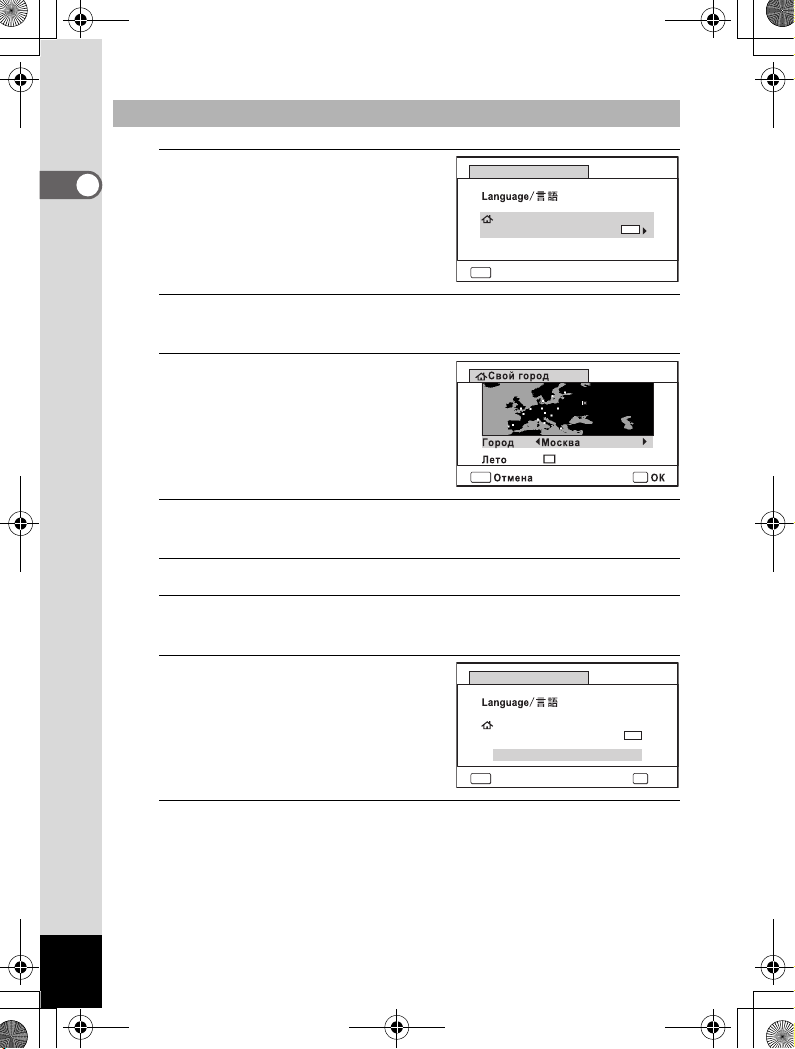
OFF
OFF
OptioW90_OPM_RUS.book Page 58 Thursday, February 25, 2010 4:58 PM
Выбор своего города и режима летнего времени
3
1
Подготовка к съемке
Нажмите кнопку джойстика
(3).
Рамка передвинется на [W Ñâîé
Исходн.установки
город].
MENU
4
Нажмите кнопку джойстика (5).
Появится экран [W Свой город].
5
Кнопками джойстика (45)
выберите город.
MENU OK
6
Нажмите кнопку джойстика (3).
Рамка сдвинется к полю [Лето] (летнее время).
7
Кнопками джойстика (45) выберите O èëè P.
Русский
Свой город
Москва
Установки выполнены
Отмена
DST
OFF
OFF
58
8
Нажмите кнопку подтверждения 4.
Опять появится экран [Исходн.установки].
9
Кнопкой джойстика (3)
Исходн.установки
выберите [Установки
выполнены].
10
Нажмите кнопку 4.
Появится экран [Установка даты]. Введите текущие показания
даты и времени.
Свой город
Москва
Установки выполнены
MENU
Отмена
Русский
DST
OFF
OFF
OK
ОК
Page 60

OptioW90_OPM_RUS.book Page 59 Thursday, February 25, 2010 4:58 PM
Формат видеосигнала (NTSC/PAL) устанавливается согласно городу,
выбранному в пункте [Свой город] на экране [Исходн.установки].
Смотрите далее по тексту информацию о доступных форматах
видеосигнала и смене исходных установок.
• Формат видеосигнала по умолчанию: “Список городов” (1ñòð.324)
• Для смены формата видеосигнала выполните действия, описанные
в разделе “Изменение формата видеосигнала” (1ñòð.263).
Настройка показаний даты и времени
Введите текущие показания даты и времени, а также выберите
формат датирования.
1
Нажмите кнопку джойстика (5).
Рамка передвинется на поле [дд/мм/гг].
2
Кнопками джойстика (23)
выберите формат
отображения даты
и времени.
Выберите формат [дд/мм/гг],
[мм/дд/гг] или [гг/мм/дд].
Установка даты
Стиль даты
Дата
Время
Установки выполнены
MENU
Отмена
дд/мм/гг
01/01/2010
00:00
24
1
Подготовка к съемке
h
3
Нажмите кнопку джойстика (5).
Рамка передвинется на поле [24h].
4
Кнопками джойстика (23)
выберите [24h] (24-часовой
формат) или [12h]
(12-часовой формат).
5
Нажмите кнопку джойстика (5).
Рамка вернется на пункт [Стиль даты].
Установка даты
Стиль даты
Дата
Время
Установки выполнены
MENU
Отмена
дд/мм/гг
01/01/2010
00:00
24
h
59
Page 61

OptioW90_OPM_RUS.book Page 60 Thursday, February 25, 2010 4:58 PM
6
Нажмите кнопку
джойстика (3).
Рамка передвинется на поле
1
[Äàòà].
Установка даты
Стиль даты
Дата
Время
Подготовка к съемке
MENU
7
Нажмите кнопку джойстика (5).
Рамка передвинется к месяцу.
8
Для изменения номера
месяца используйте кнопки
джойстика (23).
Таким же образом измените
день и год.
Теперь измените время.
Установка даты
Стиль даты
Дата
Время
MENU
Если в пункте 4 вы выбрали
формат [12h], выберите “ам” (до
полудня) или “рм” (после полудня).
9
Кнопкой джойстика (3)
выберите [Установки
выполнены].
Установка даты
Стиль даты
Дата
Время
MENU
дд/мм/гг
01/01/2010
Установки выполнены
Отмена
Установки выполнены
Отмена
Установки выполнены
Отмена
00:00
дд/мм/гг
01/01/2010
00:00
дд/
мм
01/01/2010
00:00
/гг
24
h
24
h
24
h
OK
ОК
60
10
Нажмите кнопку подтверждения 4.
Это подтверждает ввод даты и времени.
По окончании настройки и нажатии кнопки 4 в пункте
10 происходит сброс показаний секунд на 00. Для установки
точного времени нажмите кнопку 4 по сигналу точного
времени (по радио или телевидению).
При появлении экрана [Исходн.установки] или [Установка даты]
вы можете, минуя этот этап, переключить камеру в режим съемки.
Для этого надо нажать кнопку 3. В этом случае экран
[Исходн.установки] появится при следующем включении камеры.
Page 62

OptioW90_OPM_RUS.book Page 61 Thursday, February 25, 2010 4:58 PM
Можно изменять настройки пунктов [Language/ ], [Дата], [Время],
[Свой город] и [Лето]. Смотрите дополнительную информацию на
указанных ниже страницах.
• Для изменения языка выполните операции раздела “Изменение языка
дисплея” (1ñòð.260).
• Для установки даты и времени выполните операции раздела “Смена
показаний даты и времени” (1ñòð.251).
• Для изменения города, а также включения или отключения летнего
времени выполните операции в разделе “Установка поясного времени”
(1ñòð.256).
1
Подготовка к съемке
61
Page 63

OptioW90_OPM_RUS.book Page 62 Thursday, February 25, 2010 4:58 PM
Примечания
1
Подготовка к съемке
62
Page 64

OptioW90_OPM_RUS.book Page 63 Thursday, February 25, 2010 4:58 PM
2 Общие операции
Использование функциональных
кнопок ....................................................... 64
Настройка функций фотокамеры ........ 70
Page 65

OptioW90_OPM_RUS.book Page 64 Thursday, February 25, 2010 4:58 PM
Использование функциональных
кнопок
Режим съемки A
2
Общие операции
1 Основной выключатель
Включает и выключает фотокамеру (стр.53).
2 Кнопка спуска
При половинном нажатии в режиме фотосъемки камера
фокусирует объект (кроме режимов фокусировки 3, s è \)
(стр.81).
При полном нажатии происходит съемка изображения (стр.81).
Полное нажатие кнопки включает и останавливает видеозапись
в режимах C (Видео) и (Подводное видео) (стр.160, стр.163).
Полное нажатие кнопки включает и выключает запись звука в
режиме O (Аудиозапись) (стр.242).
3 Кнопка w/x
Изменение зоны охвата (стр.93).
4 Кнопка Q
Переключение в режим Q (ñòð.68).
5 Кнопка 3
Вызов меню [A Съемка] (стр.70).
5
1
2
3
4
6
7
8
9
64
Page 66

OptioW90_OPM_RUS.book Page 65 Thursday, February 25, 2010 4:58 PM
6 Кнопка I
Переключает функцию распознавания лиц (стр.86). При каждом
нажатии кнопки I установки переключаются в следующем
порядке: Smile Capture ´ Распознавание лиц выключено
´ Распознавание лиц включено
Функцию распознавания лиц нельзя отключить в режимах
b (Auto Picture)/B (Ночной портрет)/P (Портрет)/R (Äåòè).
7 Джойстик
(2) : Изменение режима кадров (стр.110 - стр.118).
(3) : Вызов палитры режимов съемки (стр.84).
(4) : Изменение режима работы вспышки (стр.126).
(5) : Изменение режима фокусировки (стр.128).
(23) : Настройка резкости в ручном режиме фокусировки \
(ñòð.130).
8 Кнопка 4/W
Изменение режима информационного дисплея (стр.26).
9 Зеленая кнопка
Включает Зеленый режим 9 (стр.91).
Вызов назначенной функции (стр.151).
2
Общие операции
65
Page 67
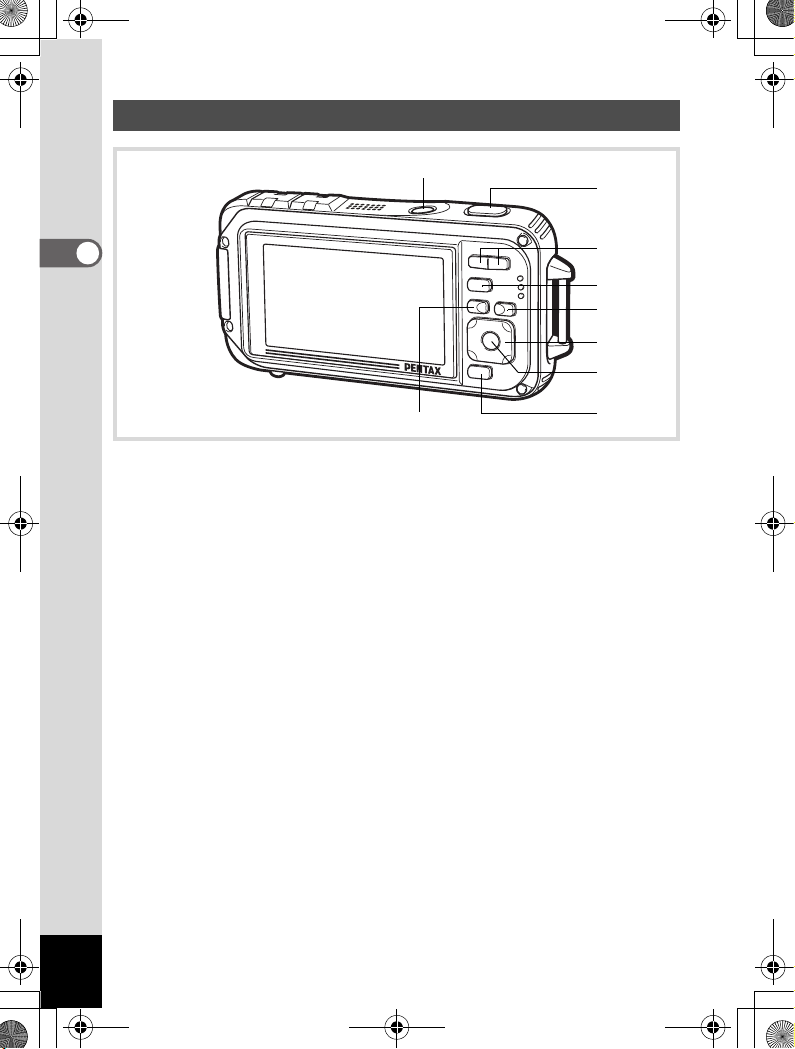
OptioW90_OPM_RUS.book Page 66 Thursday, February 25, 2010 4:58 PM
Режим воспроизведения Q
1
2
2
Общие операции
1 Основной выключатель
Включает и выключает фотокамеру (стр.53).
2 Кнопка спуска
Переключение в режим A (ñòð.68).
3 Кнопка f/y
В режиме одиночного воспроизведения первое нажатие f
переключает в режим 6 кадров, а повторное нажатие - в режим
12 кадров (стр.176). Нажатие кнопки y возвращает
к предыдущему экрану.
В режиме одиночного воспроизведения нажатие y увеличивает
изображение. Нажатие f возвращает к предыдущему экрану
(стр.186).
В режиме 12 кадров нажмите f для переключения в режим
папок или календаря (стр.178).
В режиме папок/календаря нажмите y для перехода к экрану
12 кадров (стр.178, стр.178).
Регулировка громкости воспроизведения аудиозаписи,
видеосюжета или снимка со звуковым комментарием (стр.175,
стр.243, стр.245).
4 Кнопка Q
Переключение в режим A (ñòð.68).
5
3
4
6
7
8
9
66
Page 68

OptioW90_OPM_RUS.book Page 67 Thursday, February 25, 2010 4:58 PM
5 Кнопка 3
Вызов меню [W Установки] в режиме одиночного воспроизведения
(стр.70).
Возврат в режим одиночного воспроизведения из палитры
режима воспроизведения (стр.180).
Возврат из режима зум-дисплея или режима 6 кадров/ 12 кадров
в режим одиночного воспроизведения.
Переключение в режим 12 кадров выбранной папки из режима
папок (стр.178).
Переключение в режим 12 кадров по выбранной дате из режима
календаря (стр.178).
6 Кнопка I
Поочередно увеличивает лица на снимке в том порядке,
в котором функция распознавания лиц находила их при
съемке (функция зумирования лиц при просмотре) (стр.187).
7 Джойстик
(2) : Воспроизведение и включение паузы для
видеосюжета или аудиофайла (стр.175, стр.243,
стр.245).
(3) : Вызов палитры режима воспроизведения (стр.181).
Остановка воспроизведения аудиозаписи или
видеосюжета (стр.175, стр.243, стр.245).
(45) : Вызов предыдущего или следующего изображения
или аудиофайла в режиме одиночного
воспроизведения (стр.174).
Ускоренная перемотка видеозаписи вперед
и назад, покадровая перемотка вперед и назад,
прокрутка видеозаписи вперед и назад (стр.175).
Ускоренная перемотка вперед, назад и переход к
метке при воспроизведении аудиофайла (стр.242).
(2345) : Перемещение зоны выбора в режиме зум-дисплея
(стр.186).
Выбор изображения в режиме 6 или 12 кадров,
выбор папки в режиме папок и выбор даты в
режиме календаря (стр.177, стр.178, стр.179).
Перемещение изображения в режиме добавления
рамки (стр.222).
Выбор положения рамки или изображения при
использовании функции “Персональная рамка”
(стр.227).
2
Общие операции
67
Page 69

OptioW90_OPM_RUS.book Page 68 Thursday, February 25, 2010 4:58 PM
8 Кнопка 4/W
Изменение режима информационного дисплея (стр.33).
Возврат из режима зум-дисплея или режима 6 кадров/ 12 кадров
в режим одиночного воспроизведения (стр.177, стр.186).
Переключение в режим 12 кадров выбранной папки из режима
папок (стр.178).
Переключение в режим одиночного воспроизведения по
2
Общие операции
выбранной дате из режима календаря (стр.178).
9 Зеленая/i кнопка
Вызов экрана удаления из режима одиночного воспроизведения
(стр.189).
Вызов экрана “Выбрать и удалить” из режима 6 или 12 кадров
(стр.191).
Переключение из режима папок в режим календаря (стр.178).
Переключение из режима календаря в режим папок (стр.178).
Переключение между режимом A
и режимом Q
В данной инструкции режим записи файлов, например,
фотосъемки, обозначается “режим A” (режим съемки).
Режим воспроизведения, например, просмотр снимков на
мониторе, обозначается “режим Q” (режим воспроизведения).
В режиме Q можно выполнять простые операции
редактирования изображений.
Процедуры переключения между режимами A è Q.
Переключение из режима A в режим Q
1
Нажмите кнопку Q.
Камера переключится в режим Q.
Переключение из режима Q в режим A
1
Нажмите кнопку Q или нажмите наполовину
кнопку спуска.
Камера переключится в режим A.
68
Page 70

OptioW90_OPM_RUS.book Page 69 Thursday, February 25, 2010 4:58 PM
Просмотр снимков из внутренней памяти камеры
Если в камере установлена карта памяти SD, воспроизводятся
снимки, аудиозаписи и видеоролики, записанные на карту. Чтобы
просмотреть записи из внутренней памяти камеры, выключите
камеру, извлеките карту памяти и выполните действия,
описанные ниже.
Перед установкой или удалением карты памяти следует
выключить фотокамеру.
• Просмотр снимков из внутренней памяти, когда карта памяти
установлена в камере (дисплей внутренней памяти)
Если в режиме A кнопку Q удерживать нажатой более одной
секунды, объектив сложится в корпус камеры. На экране появится
сообщение [Воспроизведение записей из внутренней памяти], после
чего начнется воспроизведение медиафайлов из внутренней памяти
камеры.
• В режиме дисплея внутренней памяти можно воспроизводить снимки
(включая режим зум-дисплея) (стр.174, стр.186), видеозаписи
(стр.175) или аудиозаписи (стр.242), а также изменять режимы
воспроизведения - 6 кадра, 12 кадров, Папки и Календарь (стр.176,
стр.178).
• В этом режиме нельзя удалять данные или отменять выбор, вызвать
палитру режимов воспроизведения или меню. Для выполнения этих
операций необходимо предварительно извлечь карту памяти.
2
Общие операции
69
Page 71

OptioW90_OPM_RUS.book Page 70 Thursday, February 25, 2010 4:58 PM
Настройка функций фотокамеры
Для изменения настроек камеры вызовите меню [A Съемка] или
[W Установки], нажав на кнопку 3. Функции воспроизведения
и редактирования файлов выбираются на палитре режима
воспроизведения.
2
Общие операции
Операции в меню камеры
Нажмите кнопку 3 в режиме съемки A для вызова меню
[A Съемка]. Нажмите кнопку 3 в режиме Q для вызова
меню [W Установки].
Кнопками джойстика (45) можно переключаться между меню
[A Съемка] и меню [W Установки].
70
Page 72

10 0
00 38
10 0
00 38
Ред актир
ть
Ред актир
ть
OptioW90_OPM_RUS.book Page 71 Thursday, February 25, 2010 4:58 PM
Во время съемки Во время воспроизведения
P
-
100
100-0038
0038
38
MENU
Съемка
Тон изображения
Разрешение
Кач-во изобр.
Баланс белого
Настройка AF
Экспозамер
MENU
Выход
Съемка
Тон изображения
Разрешение
Кач-во изобр.
Баланс белого
Настройка AF
Экспозамер
MENU
Выход
1/4
Яркий
12
M
AWB
1/4
Яркий
12
M
AWB
SHUTTER
Половинное
нажатие
P
38
Установка выполнена,
и камера возвращается
в режим A.
Редактир
-ть
Редактир-ть
MENU
Установки
Звук
Установка даты
Будильник
Поясное время
Размер шрифта
MENU
Выход
Установки
Звук
Установка даты
Будильник
Поясное время
Размер шрифта
MENU
Выход
1/4
02/02/2010
Стандарт
Русский
1/4
02/02/2010
Стандарт
Русский
2
Общие операции
MENU
-
100
100-0038
0038
Редактир
-ть
Редактир-ть
Установка выполнена,
и камера возвращается
в режим Q.
В ходе работы в меню на экране появляются символы
управляющих кнопок.
71
Page 73

OptioW90_OPM_RUS.book Page 72 Thursday, February 25, 2010 4:58 PM
Пример: настройка пункта [Кач-во изобр.] в меню [A Съемка]
1
Нажмите кнопку 3 в режиме A.
Откроется меню [A Съемка].
2
2
Общие операции
Нажмите кнопку джойстика
(3).
Рамка передвинется на пункт
[Тон изображения].
3
Дважды нажмите кнопку джойстика (3).
Съемка
Тон изображения
Разрешение
Кач-во изобр.
Баланс белого
Настройка AF
Экспозамер
MENU
Выход
1/4
Яркий
12
M
AWB
Рамка сдвинется на пункт [Кач-во изобр.].
4
Нажмите кнопку джойстика
(5).
Появляется выпадающий список
установок.
В списке отображаются только
установки, доступные при
Номер снимка 12
Тон изображения
Разрешение
Кач-во изобр.
Баланс белого
Настройка AF
Экспозамер
MENU
Отмена
Яркий
12
M
заданных настройках
фотокамеры.
5
Используйте кнопки джойстика (23) для
изменения установки.
Уровень качества меняется при каждом нажатии кнопок
джойстика (23).
OK
ОК
72
6
Нажмите кнопку 4 или кнопку джойстика (4).
Установка сохранена, и фотокамера готова к настройке других
параметров.
Для выхода из меню настроек нажмите кнопку 3.
О переходе к другим операциям смотрите информацию
на следующей странице.
Page 74

OptioW90_OPM_RUS.book Page 73 Thursday, February 25, 2010 4:58 PM
Чтобы сохранить настройки и приступить к съемке
6
Нажмите спусковую кнопку наполовину.
Установка сохранена, и камера возвращается в режим съемки.
При полном нажатии кнопки спуска происходит съемка кадра.
Åñëè ìåíþ [W Установки] вызвано на экран в режиме Q, вы
можете переключиться в режим съемки A, нажав кнопку Q.
Чтобы сохранить настройки и начать воспроизведение
изображений
6
Нажмите кнопку Q.
Åñëè ìåíþ [A Съемка] вызвано на экран в режиме A,
установка сохраняется, и камера возвращается в режим
воспроизведения.
Чтобы отменить изменения и продолжить работу с меню
6
Нажмите кнопку 3.
Изменений не произойдет, и экран вернется к пункту 3.
Функции кнопки 3 зависят от выбранного меню. Точную
информацию смотрите ниже.
Выход Выход из меню и возврат к исходному экрану.
MENU
MENU
Отмена Отмена текущих настроек и возврат
MENU
Возврат к предыдущему экрану с текущей
установкой.
к предыдущему экрану.
2
Общие операции
73
Page 75

OptioW90_OPM_RUS.book Page 74 Thursday, February 25, 2010 4:58 PM
Список меню
Здесь приведены пункты меню, подлежащие изменениям,
с краткими пояснениями. Список исходных установок
приведен в приложении “Установки по умолчанию” (стр.316).
Ìåíþ [A Съемка]
Это меню отображает функции, относящиеся к фото
2
и видеосъемке.
Общие операции
Пункт меню Описание Ñòð.
Тон изображения Для настройки тона снимков ñòð.134
Разрешение
Кач-во изобр.
Баланс белого
Зона фокусировки
Настройка
AF
Автомакро
Подсветка AF
Экспозамер
Чувствительность Для ввода светочувствительности стр.142
Автокоррекция ISO
Экспокоррекция
Для установки разрешения
изображений
Для выбора уровня качества
снимков
Выбор цветового баланса
в соответствии с условиями
освещения
В режимах фокусировки =
(Стандарт), q (Макросъемка)
или (Макро 1см) вы можете
выбирать зону фокусировки
(Зона фокусировки)
Для включения/выключения
функции “автомакро”
Для включения/отключения
системы подсветки автофокуса
Для выбора области экрана,
по которой будет измеряться
экспозиция
Для выбора диапазона регулировки
чувствительности в режиме AUTO
Для регулировки общей яркости
изображения
ñòð.135
ñòð.137
ñòð.138
ñòð.131
ñòð.132
ñòð.133
ñòð.140
ñòð.143
ñòð.144
74
Page 76
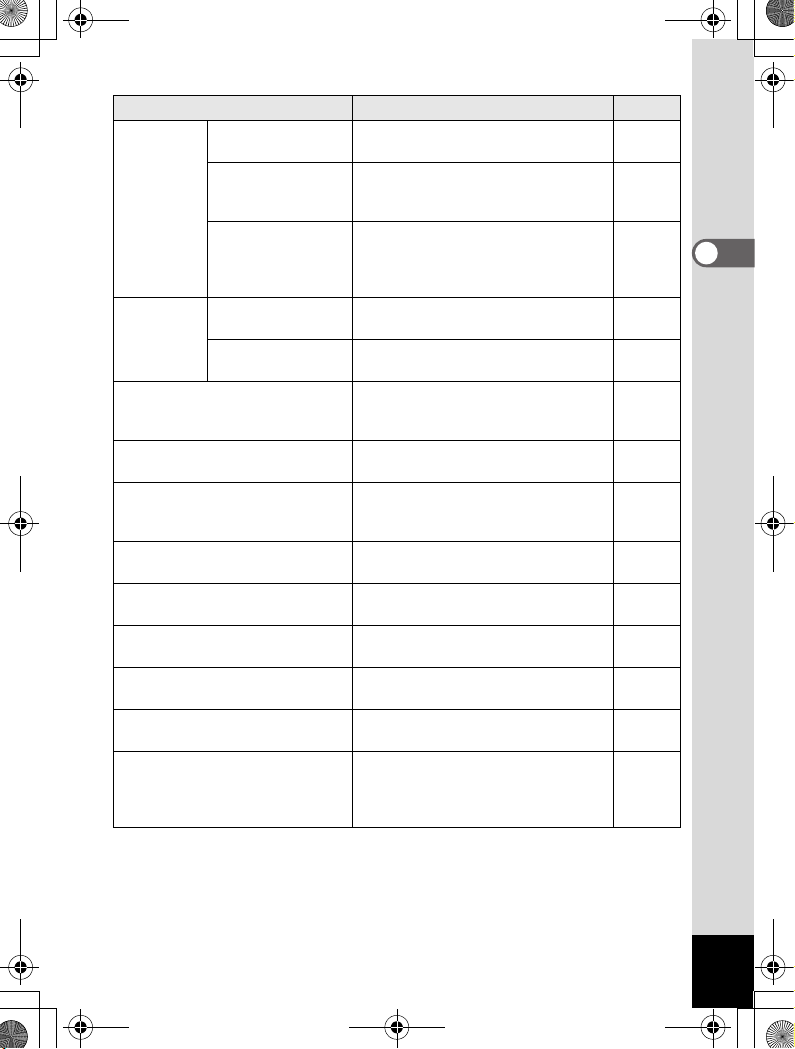
OptioW90_OPM_RUS.book Page 75 Thursday, February 25, 2010 4:58 PM
Пункт меню Описание Ñòð.
Разрешение
Видео
Óñò-êà
äèí.äèàï.
Цифров. режим SR
Интервал.съемка
Моргание глаз
Цифровой зум
Мгнов.просмотр
Память настроек
Зеленая кнопка
Резкость
Насыщенность (Тонирование)
Movie SR
Интервал.съемка
Компенс.засветок
Компенс. теней
Для выбора разрешения и частоты
кадров видеозаписей
Для включения/выключения
функции стабилизации
изображения при видеосъемке
Для съемки серии изображений
через заданный интервал времени
и записи их в качестве
видеоролика
Для включения/выключения
компенсации ярких зон
Для включения/выключения
компенсации темных зон
Включает/выключает функцию
компенсации дрожания камеры
при фотосъемке
Для выбора интервала, количества
снимков и времени начала съемки
Для выбора функции контроля
моргания при активной функции
распознавания лиц
Для выбора функции цифрового
зума
Для включения/выключения
функции мгновенного просмотра
Для сохранения установок перед
выключением камеры
Для назначения функции Зеленой
кнопке в режиме A
Для выбора степени резкости
изображения
Для настройки цветовой
насыщенности. При выборе
[Монохромн.] устанавливается
опция [Тонирование]
ñòð.164
ñòð.165
ñòð.166
ñòð.145
ñòð.145
ñòð.146
ñòð.147
ñòð.150
ñòð.96
ñòð.151
ñòð.171
ñòð.151
ñòð.156
ñòð.156
2
Общие операции
75
Page 77

OptioW90_OPM_RUS.book Page 76 Thursday, February 25, 2010 4:58 PM
Пункт меню Описание Ñòð.
Контраст
Для установки контраста
изображения
Включает/выключает режим
Печать даты
впечатывания даты и/или времени
на снимках
Включение/выключение
2
Общие операции
Макросвет
светодиодной подсветки в режиме
макросъемки
Ìåíþ 1 [A Съемка] Ìåíþ 2 [A Съемка]
Съемка
Тон изображения
Разрешение
Кач-во изобр.
Баланс белого
Настройка AF
Экспозамер
MENU
Выход
1/4
Яркий
12
M
AWB
Съемка
Чувствительность
Автокоррекция ISO
Экспокоррекция
Видео
Уст-ка дин.диап.
Цифров. режим SR
MENU
Выход
Ìåíþ 3 [A Съемка] Ìåíþ 4 [A Съемка]
Съемка
Интервал.съемка
Моргание глаз
Цифровой зум
Мгнов.просмотр
Память настроек
Зеленая кнопка
MENU
Выход
3/4
Съемка
Резкость
Насыщенность
Контраст
Печать даты
Макросвет
MENU
Выход
2/4
AUTO
ISO
4/4
Выкл
80-800
0.0
ñòð.157
ñòð.158
ñòð.159
76
• В Зеленом режиме 9 съемка производится со стандартными
параметрами независимо от текущих настроек меню [A Съемка]
(стр.91).
• Назначение Зеленой кнопке часто используемых функций
обеспечивает быстрый доступ к соответствующим пунктам
меню (стр.151).
Page 78

OptioW90_OPM_RUS.book Page 77 Thursday, February 25, 2010 4:58 PM
Ìåíþ [W Установки]
Пункт меню Описание Ñòð.
Для регулировки громкости системных звуков
Çâóê
Установка даты Для настройки показаний даты и времени ñòð.251
Будильник Для включения будильника ñòð.254
Поясное время Для выбора своего города и места пребывания стр.256
Размер шрифта Для выбора размера текста в меню ñòð.259
Language/
Имя папки
USB соединение Выбор метода соединения (MSC или PTP) ñòð.283
Видеовыход Для выбора стандарта выходного видеосигнала стр.263
HDMI выход
Eye-Fi
Уровень яркости Для регулировки яркости монитора ñòð.267
Режим ожидания
Автовыключение
Быстр.увеличение
Дисплей помощи
и воспроизведения, для выбора звукового
сигнала, сопровождающего включение камеры,
спуск затвора, нажатие кнопок, работу
автоспуска
Для установки языка отображения меню
и сообщений
Для выбора метода присвоения имен папкам
с видео и аудиофайлами
Выбор формата HDMI сигнала при подключении
через HDMI разъем
Для включения/выключения передачи данных
с карты Eye-Fi
Для установки времени включения режима
ожидания
Для установки времени автоматического
выключения камеры
Включение/выключение функции быс трого зума
(стр.186) при воспроизведении
Включение/выключения дисплея пояснений
к символам на палитрах режимов съемки
и режима воспроизведения
ñòð.249
ñòð.260
ñòð.261
ñòð.264
ñòð.266
ñòð.267
ñòð.269
ñòð.270
ñòð.270
2
Общие операции
77
Page 79

OptioW90_OPM_RUS.book Page 78 Thursday, February 25, 2010 4:58 PM
Пункт меню Описание Ñòð.
Для возврата всех настроек к исходным
Сброс установок
значениям, кроме даты и времени, языка,
поясного времени и формата видеосигнала.
Удалить все Для одновременного удаления всех записей ñòð.192
Маскировка пикс.
2
Форматирование Для форматирования карты памяти SD ñòð.248
Общие операции
Для корректировки влияния дефектных
пикселей ПЗС датчика
Ìåíþ 1 [W Установки] Ìåíþ 2 [W Установки]
ñòð.274
ñòð.271
78
Установки
Звук
Установка даты
Будильник
Поясное время
Размер шрифта
MENU
Выход
1/4
01/01/2010
Стандарт
Русский
Установки
Имя папки Дата
USB соединение
Видеовыход
HDMI выход
Eye-Fi
Уровень яркости
MENU
Выход
MSC
PAL
Авто
2/4
Ìåíþ 3 [W Установки] Ìåíþ 4 [W Установки]
Установки
Режим ожидания
Автовыключение
Быстр.увеличение
Дисплей помощи
Сброс установок
Удалить все
MENU
Выход
5сек
3мин
3/4
Установки
Маскировка пикс.
Форматирование
MENU
Выход
4/4
Page 80

OptioW90_OPM_RUS.book Page 79 Thursday, February 25, 2010 4:58 PM
3 Фотосъемка
Фотосъемка .............................................. 80
Настройка функций съемки ............... 126
Съемка камерой под водой ................ 160
Видеозапись .......................................... 162
Сохранение установок после
выключения (Память настроек) ........ 171
Page 81

OptioW90_OPM_RUS.book Page 80 Thursday, February 25, 2010 4:58 PM
Фотосъемка
Фотосъемка
Камера Optio W90 оснащена множеством функций и режимов
съемки для разнообразных фотографических ситуаций. В этом
разделе поясняется фотосъемка с установками по умолчанию.
3
Фотосъемка
Основной выключатель
1
Нажмите на основной выключатель.
Камера включена и готова к съемке. В данной инструкции этот
режим называется режимом фотосъемки.
2
Проверьте компоновку
Кнопка спуска
Кнопка w/x
кадра и параметры съемки
на дисплее.
Рамка фокусировки в центре
экрана указывает зону
автоматической фокусировки.
Когда камера находит лицо на
изображении, включается функция
распознавания лиц и на экране
появляется рамка выбора лица
(стр.86).
38
Рамка фокусировки
38
Рамка распознавания лиц
80
Page 82

OptioW90_OPM_RUS.book Page 81 Thursday, February 25, 2010 4:58 PM
С помощью кнопки зума вы можете изменять зону охвата
(стр.93).
Вправо (x) Увеличивает изображение.
Влево (w) увеличивает зону охвата.
3
Нажмите спусковую кнопку
наполовину.
При недостаточном освещении
включается система подсветки
автофокуса.
В момент, когда камера
фокусирует объект, включается
зеленая индикация рамки
фокусировки (или рамки выбора лица).
4
Нажмите кнопку спуска полностью.
Снимок готов.
Вспышка срабатывает автоматически в зависимости от условий
освещения.
Снимок кратковременно выводится на экран (Мгнов.просмотр:
стр.83) и записывается на карту памяти или во внутреннюю
память фотокамеры.
Для включения Зеленого режима 9 (фиксированные
стандартные настройки) нажмите Зеленую кнопку (стр.91).
1/250
F4.6
38
3
Фотосъемка
Работа спусковой кнопки
Кнопка спуска имеет двухступенчатое управление.
Половинное нажатие
При половинном нажатии кнопки спуска (первое положение)
происходит блокировка фокуса и экспозиции. При этом в момент
фокусировки объекта включается зеленая индикация рамки
фокусировки. Если изображение не сфокусировано, рамка
остается белой.
81
Page 83

OptioW90_OPM_RUS.book Page 82 Thursday, February 25, 2010 4:58 PM
Полное нажатие
При полном нажатии кнопки спуска (до упора) происходит спуск
затвора и съемка изображения.
Нажата
полностью
(второе
положение)
3
Фотосъемка
Не нажата Нажата
наполовину
(первое
положение)
• При съемке плавно нажимайте на кнопку спуска для
предотвращения дрожания фотокамеры в момент съемки.
• До съемки потренируйтесь, чтобы почувствовать оба положения
спусковой кнопки, нажимая на нее вхолостую.
Условия, когда автоматическая фокусировка затруднена
Фотокамера не может выполнить фокусировку при перечисленных ниже
условиях. В таких случаях сфокусируйте равноудаленный объект
(поджав кнопку спуска до половины и удерживая ее), затем наведите
камеру на предмет съемки и нажмите спусковую кнопку до упора.
• Низкоконтрастные объекты, например, синее небо или белая стена
• Темные места или объекты, или условия, снижающие отражение света
• Протяженные по горизонтали объекты
• Быстродвижущиеся объекты
• Когда в области фокусировки один объект находится на переднем
плане, а второй на заднем плане
• Объекты в условиях сильного контрового света
82
Page 84
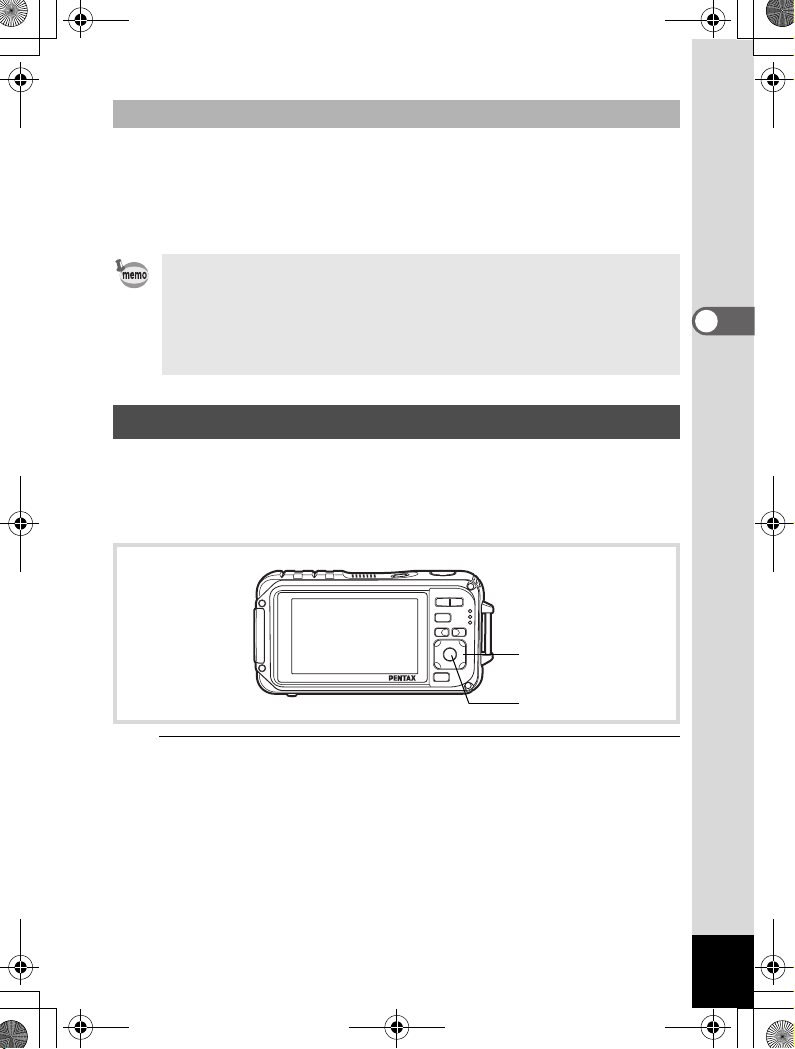
OptioW90_OPM_RUS.book Page 83 Thursday, February 25, 2010 4:58 PM
Мгновенный просмотр и контроль моргания
Сразу после съемки изображение кратковременно выводится на
экран (Мгнов.просмотр). Если в момент съемки, когда работает
функция распознавания лиц (стр.86), камера отмечает закрытые
глаза, на экране на 3 секунды появляется предупреждение
[Зафиксировано моргание глаз] (Моргание глаз).
• Если функция распознавания лиц не находит на снимке лицо,
то функция контроля моргания глаз неактивна. Но даже если
камера определила лицо, моргание глаз может быть не отмечено
при нарушении некоторых условий.
• Вы можете принудительно отключить функцию контроля
моргания (стр.150).
Выбор режима съемки
Фотокамера Optio W90 предлагает широкий набор режимов
фотосъемки, а также режимы видео- и аудиозаписи.
Для включения режима просто выберите его символ
на палитре режимов съемки.
3
Фотосъемка
1
Нажмите кнопку джойстика (3) в режиме A.
Появится палитра режимов съемки.
Джойстик
Кнопка 4
83
Page 85

OptioW90_OPM_RUS.book Page 84 Thursday, February 25, 2010 4:58 PM
2
Кнопками джойстика
Пейзаж
(2345) выберите
режим съемки.
В нижней части экрана появится
пояснение к выбранному режиму
съемки.
3
Нажмите кнопку 4.
Режим съемки выбран, и камера
3
возвращается в режим съемки.
Фотосъемка
На палитре режимов съемки можно выбрать один из 24 режимов.
Пункт меню Описание Ñòð.
Auto Picture
b
Программный
R
Ночная съемка
A
Видео Для записи видеороликов ñòð.162
C
Аквафото Для подводной фотосъемки ñòð.160
Подводное видео Для съемки видеосюжетов под водой ñòð.160
Пейзаж
q
I Цветы
Портрет
P
Цифровой
микроскоп
Автоматический выбор оптимальной
сюжетной программы
Базовый режим фотосъемки. Можно
регулировать некоторые функции
Съемка в ночное время. Закрепите
камеру на штативе или устойчивой
поверхности
Для съемки пейзажей. Подчеркивает
голубизну неба и насыщенный цвет
зелени
Для съемки цветов с яркими красками
и смягченным контуром
Для съемки портретов с теплым оттенком
здоровой кожи
Для съемки мелких объектов с большим
увеличением
Для съемки пейзажей. Подчеркивает голубизну неба и
насыщенный цвет зелени
MENU
Отмена
38
1/2
OK
ОК
ñòð.88
ñòð.90
ñòð.97
⎯
⎯
ñòð.99
ñòð.107
84
Page 86

OptioW90_OPM_RUS.book Page 85 Thursday, February 25, 2010 4:58 PM
Пункт меню Описание Ñòð.
X Широкий формат
Digital SR
c
Ïëÿæ è Ñíåã
Q
Äåòè
R
Домашнее
C
животное
Спорт
\
Фейерверк
S
Свеча Для съемки при свете свечи ñòð.97
U
B Ночной портрет
Текст
B
Натюрморт
D
Цифровая панорама
F
Фото в рамке
N
Репортаж
Соединение двух изображений в снимок
широкого формата
Проработка изображения за счет
повышения чувствительности
Для съемки на ярком фоне (побережье
или горы). Акцент на замере экспозиции
Для фотосъемки играющих детей.
Передает здоровый цвет кожи
Автоматическое распознавание и съемка
животного
Съемка движущихся объектов.
Непрерывная фокусировка до момента
съемки
Для съемки фейерверков. Закрепите
камеру на штативе или устойчивой
поверхности
Для съемки портрета ночью. Закрепите
камеру на штативе или устойчивой
поверхности
Съемка документов в формате, удобном
для чтения. Регулировка контраста
Для фотосъемки аппетитных блюд
и продуктов. Повышенный контраст/
насыщенность
Изображения, полученные в этом
режиме, соединяются в один панорамный
снимок
Для фотосъемки в рамке. Фиксированное
разрешение 3М
Для репортажной съемки с
фиксированным разрешением 1280x960
* Кроме указанных выше режимов доступны Зеленый режим (стр.91)
и режим аудиозаписи (стр.240).
ñòð.120
ñòð.97
ñòð.104
ñòð.100
ñòð.101
ñòð.104
ñòð.97
ñòð.97
ñòð.106
⎯
ñòð.123
ñòð.108
⎯
3
Фотосъемка
85
Page 87

OptioW90_OPM_RUS.book Page 86 Thursday, February 25, 2010 4:58 PM
• Во всех режимах съемки кроме R (Программный), A (Ночная
съемка), C (Видео), (Цифровой микроскоп), c (Digital SR),
F (Цифровая панорама), X (Широкий формат) и N (Ôîòî â
рамке) параметры насыщенности, контраста, резкости, баланса
белого и т.д. автоматически фиксируются на оптимальных для
каждого режима значения.
• В зависимости от режима съемки, некоторые функции могут
быть полностью или частично недоступны. Смотрите раздел
“Функции и режимы съемки” (стр.306).
• Вы можете выключить дисплей помощи, отображаемый
на палитре режимов съемки (стр.270).
3
Фотосъемка
Использование функции распознавания лиц
В момент, когда камера находит
лицо на изображении, функция
распознавания лиц отмечает
его на дисплее желтой рамкой
и настраивает по отмеченной
области фокус (система AF по
распознаванию лиц) и экспозицию
(система AE по распознаванию лиц).
В случае смещения объекта в рамке
распознавания лиц камера
отслеживает перемещение лица.
Функция распознавания лиц
может определить на снимке
до 32 персонажей. При обнаружении
нескольких лиц камера отмечает
желтой рамкой основное по сюжету
лицо и белой рамкой — все остальные
лица. Максимальное число рамок
на снимке равно 31, включая белую
и желтую рамки.
38
Рамка
распознавания лиц
Если распознаны
несколько лиц
38
Основная
рамка
Белая
рамка
86
Page 88

OptioW90_OPM_RUS.book Page 87 Thursday, February 25, 2010 4:58 PM
• Функции систем автофокусировки и автоэкспозиции по
распознаванию лиц могут не сработать, если человек в очках,
часть его лица закрыта или он не смотрит прямо в камеру.
• Если камера не может распознать лицо человека, включается
режим фокусировки, выбранный в пункте меню [Зона
фокусировки].
• При некоторых условиях (например, если лицо занимает
слишком небольшую часть кадра) функция Smile Capture может
не сработать, даже когда она активна. В подобных случаях
сделайте снимок, нажав на кнопку спуска.
• В режиме C (Домашнее животное) функция распознавания
лиц переключается на поиск животных, и камера находит
зарегистрированного питомца.
Включение функции распознавания лиц
По умолчанию в камере включена функция распознавания лиц.
Вы также можете включить функцию “Поймать улыбку” (Smile
Capture), которая обеспечивает автоматический спуск затвора
при обнаружении улыбки в поле изображения. При каждом
нажатии кнопки I происходит следующее переключение
установок:
Smile Capture ´ Распознавание лиц выключено ´ Распознавание
лиц включено
3
Фотосъемка
Кнопка I
На экране появляется символ функции распознавания лиц
или символ Smile Capture (символ отключенной функции
распознавания лиц появляется на экране только в момент
отключения этой функции.)
87
Page 89
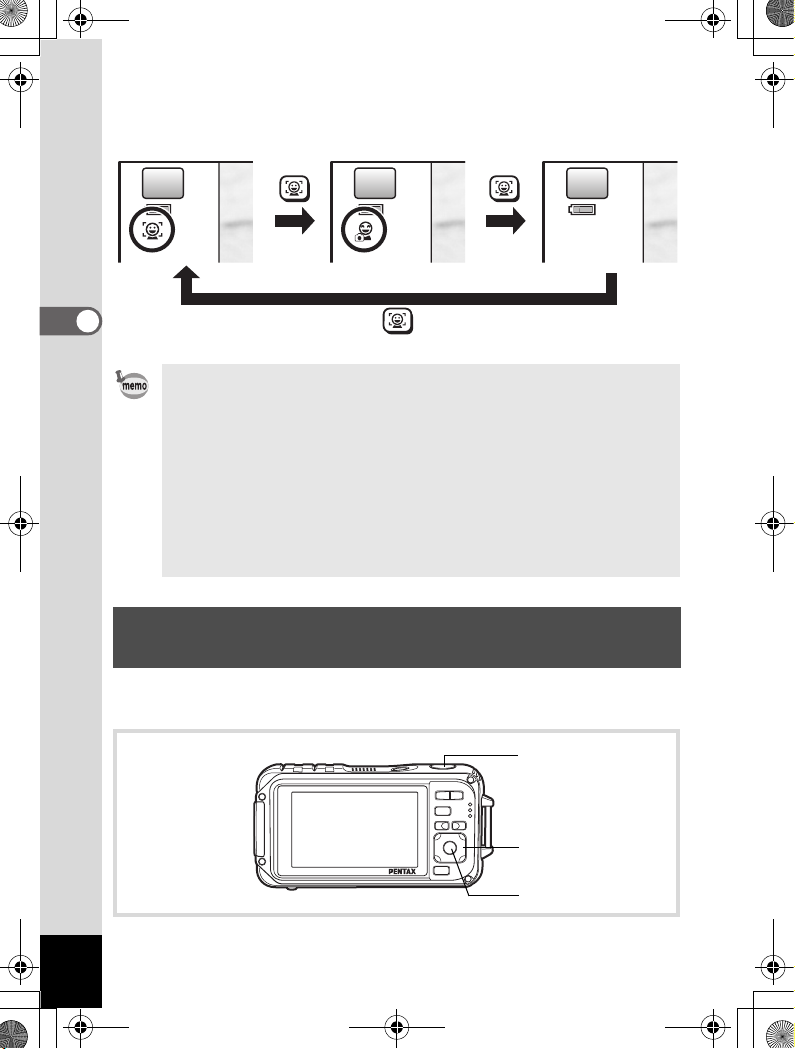
PPP
OptioW90_OPM_RUS.book Page 88 Thursday, February 25, 2010 4:58 PM
Распознавание
лиц включено Smile Capture
Распознавание
лиц выключено
3
Фотосъемка
• Функцию распознавания лиц нельзя отключить в режимах
b (Auto Picture), B (Ночной портрет), P (Портрет) и R (Äåòè).
Доступны установки “Приоритет лица Вкл.” и “Smile Capture”
• Функция распознавания лиц автоматически включается при
выборе режима 9 (Зеленый), b (Auto Picture), B (Ночной
портрет), C (Видео), P (Портрет) или R (Дети). В дальнейшем
при смене режима функция распознавания лиц возвращается
к прежней установке.
• Если в камере установлен авторежим вспышки , (Авто), при
использовании функции распознавания лиц режим вспышки
автоматически меняется на d (Вспышка+красн. глаза).
Автоматический выбор сюжетной программы
(Режим Auto Picture)
В режиме b (Auto Picture) камера подбирает программу съемки,
наиболее соответствующую условиям.
Кнопка спуска
Джойстик
Кнопка 4
88
Page 90

OptioW90_OPM_RUS.book Page 89 Thursday, February 25, 2010 4:58 PM
1
Нажмите кнопку джойстика (3) в режиме A.
Появится палитра режимов съемки.
2
Кнопками джойстика (2345) выберите b (Auto
Picture).
3
Нажмите кнопку 4.
Режим Auto Picture выбран,
и камера возвращается
в режим съемки (записи).
Когда камера находит лицо
на изображении, активизируется
функция распознавания лиц и
появляется рамка этой функции (стр.86).
4
Нажмите спусковую кнопку наполовину.
В левой верхней части экрана появляется символ выбранной
программы съемки.
Портрет Цветы Свеча
Пейзаж Спорт Другое*
Ночная съемка Ночной портрет
В момент, когда камера фокусирует объект, включается
зеленая индикация рамки фокусировки.
* Этот режим активизируется, если не удалось подобрать
ни одну другую программу съемки.
38
3
Фотосъемка
5
Нажмите кнопку спуска полностью.
Снимок готов.
89
Page 91

OptioW90_OPM_RUS.book Page 90 Thursday, February 25, 2010 4:58 PM
В режиме b существуют следующие ограничения:
• Экспокоррекция недоступна.
• Вы не можете отключить функцию распознавания лиц.
• Опция [Зона фокусировки] зафиксирована на установке
J (Широкая).
• При использовании цифрового или интеллектуального зума
программа “Цветы” недоступна.
• Если в камере установлен авторежим вспышки , (Авто)
или c (Авто+красные глаза), при выборе программы
“Ночная съемка” режим вспышки автоматически меняется
3
Фотосъемка
íà a (Вспышка отключена).
• Если установлен авторежим вспышки , (Авто), при выборе
программы (Ночной портрет) режим вспышки автоматически
меняется на d (Вспышка+красн. глаза) в момент, когда камера
находит на снимке лицо и определяет, что требуется вспышка.
Настройка параметров съемки
(Программный режим)
В программном режиме R (Программный) камера автоматически
устанавливает оптимальные значения выдержки и диафрагмы.
Вы можете изменять режим работы вспышки и разрешение.
Кнопка спуска
90
1
Нажмите кнопку джойстика (3) в режиме A.
Появится палитра режимов съемки.
2
Кнопками джойстика (2345) выберите
R (Программный).
Джойстик
Кнопка 4
Page 92

OptioW90_OPM_RUS.book Page 91 Thursday, February 25, 2010 4:58 PM
3
Нажмите кнопку 4.
Программный режим выбран,
и камера возвращается в режим
съемки (записи).
Когда камера находит лицо
на изображении, активизируется
функция распознавания лиц
и появляется рамка этой функции (стр.86).
4
Введите требуемые установки.
Подробную информацию об установке функций смотрите
в разделе “Настройка функций съемки” (стр.126 - стр.159).
5
Нажмите спусковую кнопку наполовину.
В момент, когда камера фокусирует объект, включается
зеленая индикация рамки фокусировки.
6
Нажмите кнопку спуска полностью.
Снимок готов.
Фотосъемка 1ñòð.80
P
383838
Фотосъемка в базовом режиме
(Зеленый режим)
3
Фотосъемка
Зеленый режим 9 - это авторежим со стандартными
настройками, не зависящими от настроек меню [A Съемка].
Параметры Зеленого режима 9 приведены ниже.
Режим вспышки
Режим кадров 9 (Стандарт) Компенс.засветок P (Âûêë)
Режим фокусир. = (Стандарт) Компенс. теней P (Âûêë)
Информационный
дисплей
Цифров. режим SR P (Âûêë) Экспокоррекция ±0.0
Разрешение
, (Àâòî)
Стандарт Чувствительность АВТО (80-800)
(4000x3000) Моргание глаз O (Âêë)
E
Кач-во изобр.
D
(Повышенное)
91
Page 93

OptioW90_OPM_RUS.book Page 92 Thursday, February 25, 2010 4:58 PM
Баланс белого
Зона фокусировки
Автомакро O (Âêë) Резкость
Подсветка AF O (Âêë) Насыщенность
Экспозамер
F (Àâòî)
J (Широкая)
L
(Многосегментный)
3
Тон изображения Яркий Макросвет P (Âûêë)
Фотосъемка
1
Нажмите Зеленую кнопку
Цифровой зум O (Âêë)
Мгнов.просмотр O (Âêë)
Контраст
Печать даты Âûêë
Кнопка спуска
Зеленая кнопка
врежиме A.
Камера переключается в Зеленый
режим 9.
Для возврата в предыдущий
режим еще раз нажмите
Зеленую кнопку.
Когда камера находит лицо
на изображении, включается функция распознавания
лиц и на экране появляется рамка выбора лица (стр.86).
38
G
(Нормальный)
G
(Нормальный)
G
(Нормальный)
92
2
Нажмите спусковую кнопку наполовину.
В момент, когда камера фокусирует объект, включается
зеленая индикация рамки фокусировки.
Page 94

OptioW90_OPM_RUS.book Page 93 Thursday, February 25, 2010 4:58 PM
3
Нажмите кнопку спуска полностью.
Снимок готов.
•Â ìåíþ [A Съемка] выберите функцию 9 для пункта [Зеленая
кнопка] (стр.152). Установка по умолчанию - режим 9.
• В Зеленом режиме 9 изменение режима информационного
дисплея нажатием кнопки 4/W невозможно.
• Для вызова на экран меню [W Установки] в режиме 9 нажмите
кнопку 3. Ìåíþ [A Съемка] недоступно.
• Если выключить камеру в Зеленом режиме, при следующем
включении активизируется этот же режим.
Использование зума
Для изменения масштаба изображения можно воспользоваться
зумом.
Кнопка w/x
Кнопка 3
Джойстик
Кнопка 4
3
Фотосъемка
93
Page 95

31.3
OptioW90_OPM_RUS.book Page 94 Thursday, February 25, 2010 4:58 PM
1
Нажимайте кнопку w/x
врежиме A.
Шкала зумирования
w Широкоугольное (слева)
Увеличивает зону охвата.
x Телефото (справа)
Увеличивает объект.
При продолжительном нажатии
кнопки x камера автоматически
38
переключается из диапазона
3
Фотосъемка
оптического в диапазон интеллектуального зума, доходя до
границы между интеллектуальным и цифровым зумом.
Отпустите и еще раз нажмите кнопку, и включится диапазон
цифрового зума.
Если в установках меню цифровой зум отключен, вы можете
использовать оптический и интеллектуальный зумы. Кратность
интеллектуального зума зависит от выбранного разрешения
снимка.
На мониторе отображается шкала зумирования.
Зумирование с высоким
качеством снимка.
Зумирование с некоторым
Кратность зума
искажением.
31.3
31.3
94
Оптический зум*1 Интеллектуальный
çóì*2
Цифровой
зум
*1 Максимальная кратность оптического зума 5x.
*2 Диапазон интеллектуального зума зависит от разрешения.
Смотрите следующую таблицу.
Page 96

OptioW90_OPM_RUS.book Page 95 Thursday, February 25, 2010 4:58 PM
Разрешение и максимальная кратность зума
Разрешение
E/U
6/V
f/W
h
L
V
l
m
• Чтобы снизить дрожание камеры при съемке изображений
с большим увеличением, рекомендуется пользоваться
штативом.
• Снимки, выполненные с применением цифрового зума, имеют
большую зернистость, чем те, где использовалось зумирование
объектива.
• Интеллектуальный зум недоступен при следующих условиях:
• если выбрано разрешение E èëè U (доступен 5x
оптический зум).
• в режимах съемки 9 (Зеленый), C (Видео) и (Подводное
видео).
• при чувствительности 3200 - 6400.
• Цифровой и интеллектуальный зумы недоступны в режимах
C (Домашнее животное), c (Digital SR), (Репортаж)
è c (Скорост.непр.съемка).
• Экран камеры передает с искажением изображение,
увеличенное с помощью интеллектуального зума, но это
всего лишь визуальный эффект.
• Интеллектуальный зум можно использовать независимо
от доступности цифрового зума.
• Цифровой зум недоступен в режиме (Цифровой микроскоп).
• Не все функции зумирования доступны в режиме X (Широкий
формат).
Интеллектуальный зум
(включая 5x оптический зум).
Недоступно
(только 5x оптический зум)
прибл. 6.5x
прибл. 7.7x
прибл. 9.8x
прибл. 10.4x
Недоступно
(только 5x оптический зум)
прибл. 19.5x
прибл. 31.3x (как и цифровой зум)
Эквивалент прибл.
Эквивалент прибл.
Цифровой зум
31.3x
3
Фотосъемка
31.3x
95
Page 97

OptioW90_OPM_RUS.book Page 96 Thursday, February 25, 2010 4:58 PM
Установка цифрового зума
Установка по умолчанию для цифрового зума O (Вкл). Для съемки
с использованием только оптического и интеллектуального зума
отключите цифровой зум P.
1
Нажмите кнопку 3 в режиме A.
Откроется меню [A Съемка].
2
Кнопками джойстика (23) выберите [Цифровой
3
Фотосъемка
çóì].
3
Кнопками джойстика (45)
выберите O (Âêë) èëè
P (Âûêë).
O(Âêë) используется
цифровой зум
P (Âûêë) используется только
оптический и
интеллектуальный зум
Настройка сохранена.
4
Нажмите кнопку 3.
Камера вернется в режим съемки.
Съемка
Интервал.съемка
Моргание глаз
Цифровой зум
Мгнов.просмотр
Память настроек
Зеленая кнопка
MENU
Выход
3/4
96
Сохранение установки цифрового зума 1ñòð.171
Page 98

OptioW90_OPM_RUS.book Page 97 Thursday, February 25, 2010 4:58 PM
Фотосъемка затемненных сцен (Ночная
съемка, Ночной портрет, Digital SR,
Фейерверк и Свеча)
Выберите оптимальный режим для съемки затемненных сцен,
например, ночных видов города.
Ночная съемка
A
Ночной портрет
B
Digital SR
c
Фейерверк
S
Свеча Для съемки при свете свечи
U
1
Нажмите кнопку джойстика (3) в режиме A.
Появится палитра режимов съемки.
2
Кнопками джойстика (2345) выберите
Съемка в ночное время. Закрепите камеру
на штативе или устойчивой поверхности
Для съемки портрета ночью. Закрепите камеру
на штативе или устойчивой поверхности
Проработка изображения за счет повышения
чувствительности
Для съемки фейерверков. Закрепите камеру
на штативе или устойчивой поверхности
Кнопка спуска
Джойстик
Кнопка 4
A (Ночная съемка), B (Ночной портрет),
c (Digital SR), S (Фейерверк) или U (Свеча).
3
Фотосъемка
97
Page 99

OptioW90_OPM_RUS.book Page 98 Thursday, February 25, 2010 4:58 PM
3
Нажмите кнопку 4.
Режим съемки выбран, и камера возвращается в режим съемки.
Когда камера находит лицо на изображении, активизируется
функция распознавания лиц и появляется рамка этой функции
(стр.86).
4
Нажмите спусковую кнопку наполовину.
В момент, когда камера фокусирует объект, включается
зеленая индикация рамки фокусировки.
5
Нажмите кнопку спуска полностью.
3
Снимок готов.
Фотосъемка
• При съемке затемненных сцен выдержка удлиняется.
• Для компенсации дрожания камеры включите цифровой режим
стабилизации изображения Pixel Track SR (стр.146) или
воспользуйтесь штативом и/или функцией автоспуска (стр.110).
• В режиме c (Digital SR) автоматически включается установка
чувствительности AUTO, фиксируется диапазон [Автокоррекция
ISO] 80-6400 и разрешение f (2592x1944)/W (2592x1464).
• В режиме S (Фейерверк) зафиксированы параметры:
минимальная чувствительность, режим фокусировки s
(Бесконечность) и режим вспышки a (Вспышка отключена).
Выдержка составляет 4 секунды, и диафрагма остается
открытой.
• Цифровой и интеллектуальный зумы недоступны в режиме
c (Digital SR).
98
Page 100

OptioW90_OPM_RUS.book Page 99 Thursday, February 25, 2010 4:58 PM
Фотосъемка людей (Режим “Портрет”)
Режим P (Портрет) рекомендуется использовать для фотосъемки
людей. Он обеспечивает теплые оттенки кожи. Функция
распознавания лиц (стр.86) поможет сделать точные акценты
на изображении.
Кнопка спуска
Джойстик
Кнопка 4
1
Нажмите кнопку джойстика (3) в режиме A.
Появится палитра режимов съемки.
2
Кнопками джойстика (2345) выберите
P (Портрет).
3
Нажмите кнопку 4.
Режим съемки выбран, и камера
возвращается в режим съемки.
Когда камера находит лицо на
изображении, активизируется
функция распознавания лиц
и появляется рамка этой
функции (стр.86).
38
3
Фотосъемка
4
Нажмите спусковую кнопку наполовину.
В момент, когда камера фокусирует объект, включается
зеленая индикация рамки фокусировки.
5
Нажмите кнопку спуска полностью.
Снимок готов.
99
